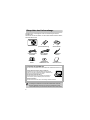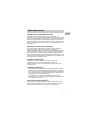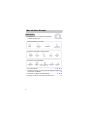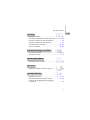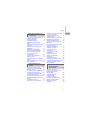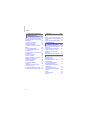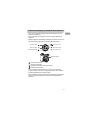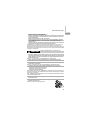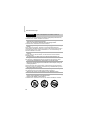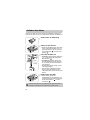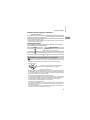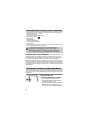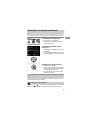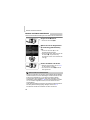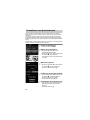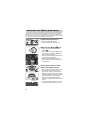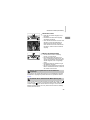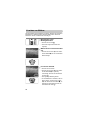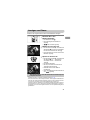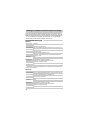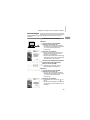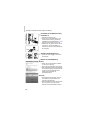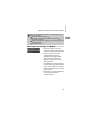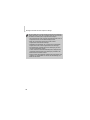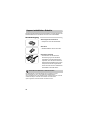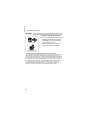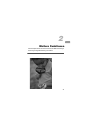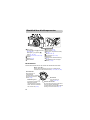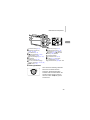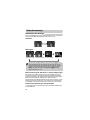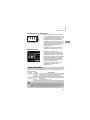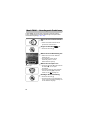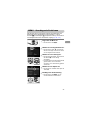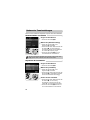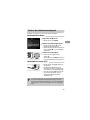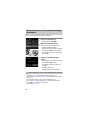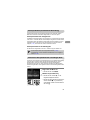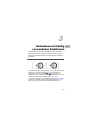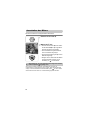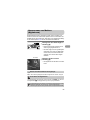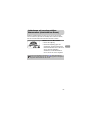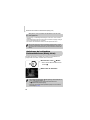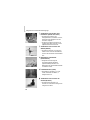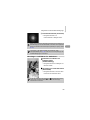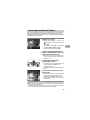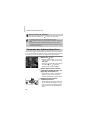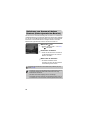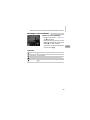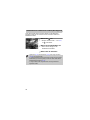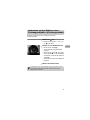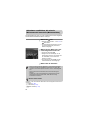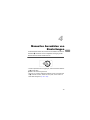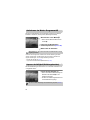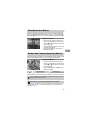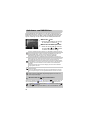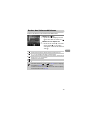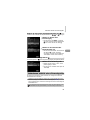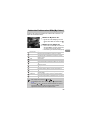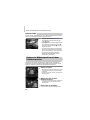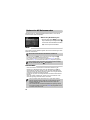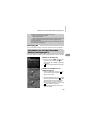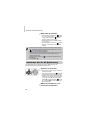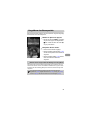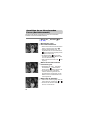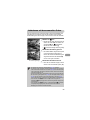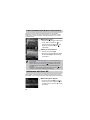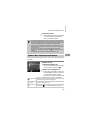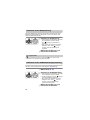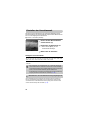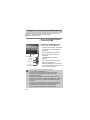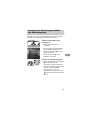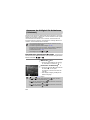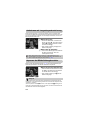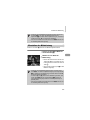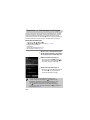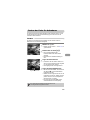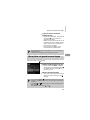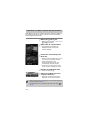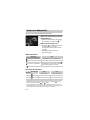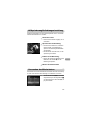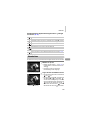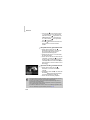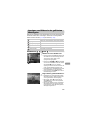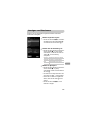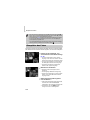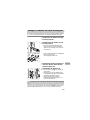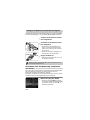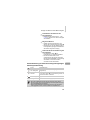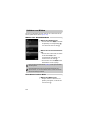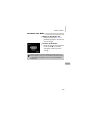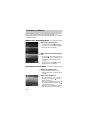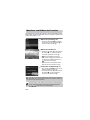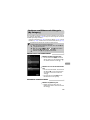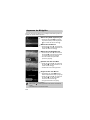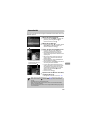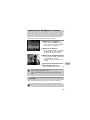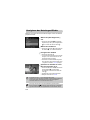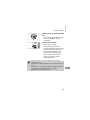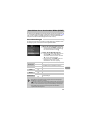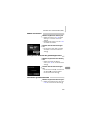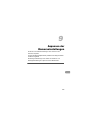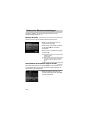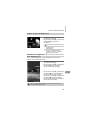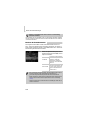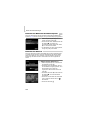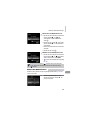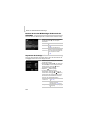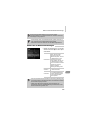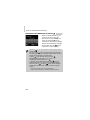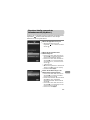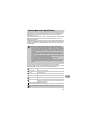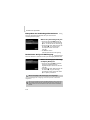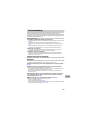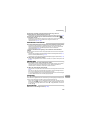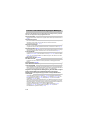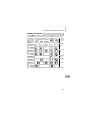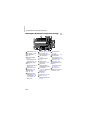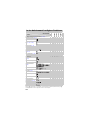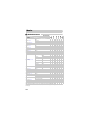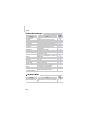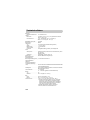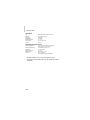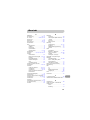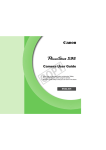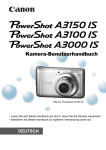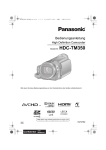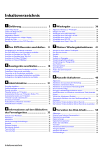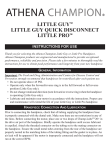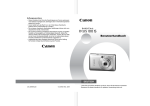Download Handbuch - Canon Europe
Transcript
KameraBenutzerhandbuch
• Lesen Sie sich dieses Handbuch einschließlich des
Abschnitts „Sicherheitsvorkehrungen“ gut durch, bevor
Sie die Kamera verwenden.
• Bewahren Sie dieses Handbuch zur späteren
Verwendung sicher auf.
DEUTSCH
Überprüfen des Lieferumfangs
Überprüfen Sie, ob die folgenden Teile im Lieferumfang der Kamera
enthalten sind.
Wenden Sie sich an den Händler, von dem Sie die Kamera erworben haben,
falls etwas fehlen sollte.
Kamera
Schnittstellenkabel
IFC-400PCU
Handbuch Erste
Schritte
Akku NB-6L
(mit Kontaktabdeckung)
Stereo-AV-Kabel
AVC-DC400ST
CD-ROM DIGITAL
CAMERA Solution Disk
Akkuladegerät
CB-2LY/CB-2LYE
Handschlaufe
WS-DC9
CanonGarantiebroschüre
Verwenden der Handbücher
Lesen Sie auch die Handbücher auf der CD-ROM DIGITAL CAMERA Manuals Disk durch.
• Kamera-Benutzerhandbuch (dieses Handbuch)
Nachdem Sie sich mit den Grundlagen vertraut gemacht
haben, können Sie die zahlreichen weiteren Funktionen der
Kamera für anspruchsvolle Fotos nutzen.
• Persönliches Druckerhandbuch
Enthält Informationen zum Anschließen der Kamera an
einen Drucker (separat erhältlich) sowie zum Drucken.
• Software-Handbuch
Enthält Informationen über die im Lieferumfang enthaltene Software.
• Eine Speicherkarte ist nicht im Lieferumfang enthalten.
• Zur Anzeige der Handbücher im PDF-Format ist Adobe Reader erforderlich.
Microsoft Word/Word Viewer kann zur Anzeige von Handbüchern im WordFormat installiert werden (nur erforderlich für Handbücher für den Nahen Osten).
2
Bitte zuerst lesen
Testaufnahmen und Haftungsausschluss
Machen Sie zuerst einige Testaufnahmen, und prüfen Sie diese, um
sicherzugehen, dass die Bilder richtig aufgenommen wurden. Beachten Sie, dass
Canon Inc., dessen Tochterfirmen, angegliederte Unternehmen und Händler keine
Haftung für Folgeschäden übernehmen, die aus der Fehlfunktion einer Kamera
oder eines Zubehörteils (z. B. einer Speicherkarte) herrühren und die dazu führen,
dass ein Bild entweder gar nicht oder in einem nicht maschinenlesbaren Format
gespeichert wird.
Warnung vor Urheberrechtsverletzungen
Die mit dieser Kamera aufgenommenen Aufnahmen sind zum persönlichen
Gebrauch vorgesehen. Nehmen Sie keine Bilder auf, die gegen die
Urheberrechtsgesetze verstoßen, ohne vorher eine diesbezügliche Erlaubnis des
Urheberrechteinhabers einzuholen. Beachten Sie auch, dass das Kopieren von
Bildern aus Vorträgen, Ausstellungen oder gewerblichen Objekten mithilfe einer
Kamera oder anderer Geräte unter bestimmten Umständen Urheberrechten oder
anderen gesetzlich verankerten Rechten zuwiderläuft, auch wenn das Bild nur zum
persönlichen Gebrauch aufgenommen wird.
Garantieeinschränkungen
Informationen zur Garantie dieser Kamera finden Sie in der CanonGarantiebroschüre, die im Lieferumfang der Kamera enthalten ist.
Kontaktinformationen für den Canon-Kundendienst finden Sie in der CanonGarantiebroschüre.
LCD-Monitor (Bildschirm)
• Der LCD-Monitor wird mittels hochpräziser Produktionstechniken hergestellt.
Über 99,99 % der Pixel funktionieren gemäß ihrer Spezifikation. Gelegentlich
können jedoch nicht ordnungsgemäß funktionierende Pixel als helle oder dunkle
Punkte angezeigt werden. Dies stellt keine Fehlfunktion dar und hat keinerlei
Auswirkungen auf die aufgenommenen Bilder.
• Der LCD-Monitor ist zum Schutz vor Beschädigungen beim Transport
möglicherweise mit einer dünnen Plastikfolie abgedeckt. Ziehen Sie diese vor
der Verwendung der Kamera ab.
Temperatur des Kameragehäuses
Bitte gehen Sie entsprechend vorsichtig vor, wenn Sie die Kamera über einen
längeren Zeitraum in Betrieb haben, da das Gehäuse der Kamera sehr warm
werden kann. Hierbei handelt es sich nicht um eine Funktionsstörung.
3
Was möchten Sie tun?
4
Aufnehmen
● Aufnehmen mit von der Kamera ausgewählten
optimalen Einstellungen ...............................................................24
Gute Aufnahmen von Personen
I
Porträts
(S. 61)
V
w
Strandaufnahmen
(S. 62)
Kinder und Tiere
(S. 62)
P
Vor verschneitem
Hintergrund (S. 62)
Aufnahme verschiedener anderer Szenen
J S
Landschaft
(S. 61)
Unterwasser
(S. 62)
O
Laub
(S. 62)
t
Feuerwerk
(S. 63)
Wenig Licht
(S. 60)
Aufnahmen mit Spezialeffekten
Farbverstärkung
(S. 63)
Postereffekt
(S. 63)
Aufnehmen von Bildern, die Fischaugeneffekt
gealtert aussehen (S. 70)
(S. 71)
Miniatureffekt
(S. 72)
● Fokus auf Gesichter.....................................................24, 62, 88, 92
● Aufnahmen an Orten, an denen kein Blitz eingesetzt werden kann
(Ausschalten des Blitzes).............................................................54
● Aufnehmen von Bildern mit Selbstauslöser.......................59, 65, 66
● Einfügen von Datum und Uhrzeit in die Aufnahmen ....................58
4
Was möchten Sie tun?
Anzeigen
1
● Ansehen von Bildern ....................................................................27
● Automatische Wiedergabe von Bildern (Diaschau)....................125
● Ansehen von Bildern auf einem Fernsehgerät...........................129
● Ansehen von Bildern auf einem Computer ..................................32
● Schnelles Suchen nach Bildern .........................................122, 123
● Löschen von Bildern.............................................................28, 136
Aufnehmen/Anzeigen von Filmen
E
● Aufnehmen von Filmen ........................................................29, 113
● Anzeigen von Filmen....................................................................31
Drucken Sie die Bilder
2
● Einfaches Drucken von Bildern ..................................................148
Speichern
● Speichern von Bildern auf einem Computer ................................32
Sonstiges Zubehör
3
● Deaktivieren der Töne..................................................................48
● Verwenden der Kamera in anderen Ländern .......................15, 160
● Verstehen der auf dem Bildschirm angezeigten
Informationen .............................................................................178
5
Inhalt
In den Kapiteln 1 – 3 werden grundlegende Vorgehensweisen und häufig
verwendete Funktionen dieser Kamera erläutert. Ab Kapitel 4 werden
erweiterte Funktionen erklärt, sodass Sie Ihr Wissen Schritt für Schritt
vertiefen können, wenn Sie die Kapitel nacheinander lesen.
Überprüfen des Lieferumfangs .............. 2
Bitte zuerst lesen ................................... 3
Was möchten Sie tun? ........................... 4
In dieser Anleitung verwendete
Konventionen ......................................... 9
Sicherheitsvorkehrungen ..................... 10
1 Erste Schritte ..................... 13
Aufladen des Akkus ............................. 14
Kompatible Speicherkarten (separat
erhältlich) ............................................. 16
Einsetzen von Akku und
Speicherkarte ....................................... 16
Einstellen von Datum und Uhrzeit........ 19
Einstellen der Anzeigesprache ............ 21
Formatieren von Speicherkarten.......... 22
Betätigen des Auslösers ...................... 23
Aufnehmen von Bildern (Smart Auto) .. 24
Anzeigen von Bildern ........................... 27
Löschen von Bildern ............................ 28
Aufnehmen von Filmen ........................ 29
Anzeigen von Filmen ........................... 31
Übertragen von Bildern auf einen
Computer zur Anzeige ......................... 32
Zubehör................................................ 37
Separat erhältliches Zubehör ............... 38
2 Weitere Funktionen ........... 41
Überblick über die Komponenten......... 42
Bildschirmanzeige ................................ 44
Kontrollleuchte ..................................... 45
Menü FUNC. – Grundlegende
Funktionen ........................................... 46
MENU – Grundlegende Funktionen ..... 47
Ändern der Toneinstellungen ............... 48
Ändern der Bildschirmhelligkeit............ 49
6
Wiederherstellen der
Standardeinstellungen der Kamera...... 50
Stromsparfunktion (automatische
Abschaltung) ........................................ 51
Formatieren der Speicherkarte auf
niedriger Stufe...................................... 51
Uhrzeitfunktionen ................................. 52
3 Aufnehmen mit häufig
verwendeten Funktionen...53
Ausschalten des Blitzes ....................... 54
Heranzoomen von Motiven
(Digitalzoom) ........................................ 55
Aufnehmen mit voreingestellten
Brennweiten (Schrittweiser Zoom) ....... 57
Einfügen von Datum und Uhrzeit ......... 58
Verwenden des Selbstauslösers.......... 59
Aufnehmen bei schlechten
Lichtverhältnissen (Wenig Licht) .......... 60
Fotografieren bei unterschiedlichen
Bedingungen ........................................ 61
Erkennen eines Lächelns und
Aufnehmen........................................... 64
Verwenden des Blinzel-Timers ............ 65
Verwenden des Selbstauslösers Face. 66
Aufnehmen von Szenen mit hohem
Kontrast (Hoher dynamischer Bereich) 68
Aufnehmen mit verblassten Farben
(Nostalgisch) ....................................... 70
Aufnehmen mit den Effekten eines
Fischaugenobjektivs
(Fischaugeneffekt) ............................... 71
Aufnehmen von Bildern, die wie ein
Miniaturmodell aussehen
(Miniatureffekt) ..................................... 72
Inhalt
4 Manuelles Auswählen von
Einstellungen .....................73
Aufnehmen im Modus Programm-AE .. 74
Anpassen der Helligkeit
(Belichtungskorrektur).......................... 74
Einschalten des Blitzes........................ 75
Ändern des Fokussierbereichs
(Makro) ............................................... 75
Ändern der Aufnahmepixeleinstellung
(Bildgröße) ........................................... 76
Ändern des Kompressionsgrades
(Bildqualität)......................................... 76
Aufnehmen von RAW-Bildern.............. 78
Ändern des Seitenverhältnisses .......... 79
Ändern der ISO-Empfindlichkeit .......... 80
Aufnehmen mithilfe eines
Fernsehgeräts...................................... 81
Anpassen des Weißabgleichs ............. 82
Reihenaufnahme ................................. 84
Ändern des Farbtons eines Bilds (My
Colors) ................................................. 85
Ändern der Bildkomposition mit dem
Schärfenspeicher................................. 86
5 Optimale Nutzung der
Kamera................................87
Ändern des AF-Rahmenmodus ........... 88
Auswählen des zu fokussierenden
Motivs (Verfolg. AF) ............................. 89
Aufnehmen mit der AF-Speicherung ... 90
Vergrößern des Brennpunkts............... 91
Auswählen der zu fokussierenden
Person (Gesichtsauswahl)................... 92
Aufnehmen mit dem manuellen Fokus 93
Fokus-Aufnahmereihe (Modus Fokus
Bereich) ............................................... 94
Aufnehmen mit Servo AF..................... 94
Ändern des Lichtmessverfahrens ........ 95
Aufnehmen mit der AE-Speicherung ... 96
Aufnehmen mit der FEBlitzbelichtungsspeicherung ................ 96
Aufnahmereihe mit
Belichtungsautomatik (AEB-Modus) .... 97
Einstellen der Verschlusszeit ............... 98
Einstellen des Blendenwerts................ 99
Festlegen von Verschlusszeit und
Blendenwert ....................................... 100
Festlegen der Einstellungen mithilfe
des Steuerungsrings .......................... 101
Anpassen der Helligkeit für
Aufnahmen (i-contrast) ...................... 104
Rote-Augen-Korrektur........................ 105
Aufnehmen mit
Langzeitsynchronisierung .................. 106
Anpassen der
Blitzbelichtungskorrektur.................... 106
Einstellen der Blitzleistung ................. 107
Zuweisen von
Aufnahmeeinstellungen ..................... 108
Ändern der Farbe für Aufnahmen ...... 109
Überprüfen auf geschlossene Augen 111
Aufnehmen von Bildern mit dem
Stitch-Assistenten .............................. 112
6 Verwenden verschiedener
Funktionen für die
Filmaufnahme.................. 113
Ändern des Moviemodus ................... 114
Aufnehmen von Filmen, die wie ein
Miniaturmodell aussehen
(Miniatureffekt) ................................... 114
Ändern der Bildqualität ...................... 116
AE-Speicherung/
Belichtungseinstellung ....................... 117
Verwenden des Windschutzes .......... 117
Weitere Aufnahmefunktionen ............ 118
Wiedergabefunktionen ....................... 118
Bearbeiten ......................................... 119
7
Inhalt
7 Verwenden verschiedener
Wiedergabe- und
Bearbeitungsfunktionen . 121
Schnelles Durchsuchen von Bildern .. 122
Anzeigen von Bildern in der gefilterten
Wiedergabe........................................ 123
Anzeigen von Diaschauen ................. 125
Überprüfen des Fokus ....................... 126
Vergrößern von Bildern ...................... 127
Anzeigen mehrerer Bilder (Ähnliche
Bilder) ................................................ 127
Ändern der Bildübergänge ................. 128
Anzeigen von Bildern auf einem
Fernsehgerät...................................... 129
Anzeigen von Bildern auf einem HDFernsehgerät...................................... 130
Schützen von Bildern ......................... 132
Löschen von Bildern .......................... 136
Markieren von Bildern als Favoriten .. 138
Sortieren von Bildern nach
Kategorie (My Category) .................... 139
Drehen von Bildern ............................ 141
Anpassen der Bildgröße .................... 142
Ausschnitt .......................................... 143
Hinzufügen von Effekten mit der
Funktion My Colors ............................ 144
Anpassen der Helligkeit (i-contrast) ... 145
Korrigieren des Rote-Augen-Effekts .. 146
8
8 Drucken.............................147
Drucken von Bildern........................... 148
Drucken über die Druckliste (DPOF).. 150
Auswählen der zu druckenden Bilder
(DPOF)............................................... 151
Drucken von hinzugefügten Bildern ... 154
9 Anpassen der
Kameraeinstellungen.......155
Ändern der Kameraeinstellungen....... 156
Ändern von
Aufnahmefunktionseinstellungen ....... 162
Zuweisen häufig verwendeter
Aufnahmemenüs (My Menu).............. 167
Ändern der
Wiedergabefunktionseinstellungen .... 168
10 Nützliche Informationen .169
Verwenden einer
Haushaltssteckdose ........................... 170
Verwenden einer Eye-Fi-Karte........... 171
Fehlerbehebung ................................. 173
Liste der auf dem Bildschirm
angezeigten Meldungen..................... 176
Auf dem Bildschirm angezeigte
Informationen ..................................... 178
Sicherheitsvorkehrungen ................... 181
In den Aufnahmemodi verfügbare
Funktionen ......................................... 182
Menüs ................................................ 184
Technische Daten .............................. 188
Übersicht ............................................ 191
In dieser Anleitung verwendete Konventionen
• Die im Text verwendeten Symbole stellen die Kameratasten und das
Einstellungs-Wahlrad dar.
• Der auf dem Bildschirm angezeigte Text wird in eckigen Klammern [ ]
dargestellt.
• Die Richtungstasten, das Einstellungs-Wahlrad, die Taste FUNC./SET und
der Steuerungsring werden durch folgende Symbole dargestellt.
Nach-oben-Taste
Taste FUNC./SET
Nach-links-Taste
Nach-rechts-Taste
Einstellungs-Wahlrad
Ê
Nach-unten-Taste
Ï-Steuerungsring
•
: Zu beachtende Punkte
•
: Tipps zur Fehlersuche
•
: Hinweise zur optimalen Nutzung der Kamera
•
: Zusätzliche Informationen
• (S. xx): Verweise auf andere Seiten („xx“ steht für eine Seitenzahl)
• In diesem Handbuch wird davon ausgegangen, dass für alle Funktionen
die Standardeinstellungen verwendet werden.
• Die verschiedenen Arten der für diese Kamera geeigneten Speicherkarten
werden in diesem Benutzerhandbuch einheitlich als Speicherkarten
bezeichnet.
9
Sicherheitsvorkehrungen
• Lesen Sie die im Folgenden beschriebenen Sicherheitsvorkehrungen vor der
Verwendung des Produkts gut durch. Achten Sie stets darauf, dass das Produkt
ordnungsgemäß verwendet wird.
• Die auf den folgenden Seiten erläuterten Sicherheitsvorkehrungen sollen verhindern,
dass Sie selbst oder andere Personen zu Schaden kommen oder Schäden am Gerät
entstehen.
• Lesen Sie außerdem die Anleitungen des separat erworbenen Zubehörs, das Sie
verwenden.
Warnhinweis
Weist auf die Möglichkeit von schweren Verletzungen oder Tod hin.
• Lösen Sie den Blitz nicht in unmittelbarer Augennähe von Personen aus.
Das intensive Blitzlicht kann zu Augenschäden führen. Halten Sie bei Verwendung
des Blitzes besonders zu Säuglingen und Kleinkindern einen Abstand von
mindestens einem Meter ein.
• Bewahren Sie die Geräte für Kinder und Kleinkinder unzugänglich auf.
Schlaufe: Es besteht Erstickungsgefahr, wenn ein Kind sich die Schlaufe um den
Hals legt.
• Verwenden Sie nur empfohlene Stromversorgungen.
• Versuchen Sie niemals, Produkte zu zerlegen, Hitze auszusetzen oder anderen
Änderungen zu unterziehen.
• Lassen Sie das Produkt nicht fallen, und schützen Sie es vor Stößen oder
Schlägen.
• Zur Vermeidung von Verletzungen dürfen Sie das Innere eines fallengelassenen
oder beschädigten Produkts niemals berühren.
• Stellen Sie die Verwendung des Produkts sofort ein, wenn Rauch austritt, ein
seltsamer Geruch wahrzunehmen ist oder ein anderes ungewöhnliches
Verhalten auftritt.
• Verwenden Sie zum Reinigen des Geräts keine organischen Lösungsmittel wie
Alkohol, Benzin oder Verdünner.
• Achten Sie darauf, dass das Produkt nicht mit Wasser (z. B. Meerwasser) oder
anderen Flüssigkeiten in Berührung kommt.
• Achten Sie darauf, dass keine Flüssigkeiten oder Fremdkörper in die Kamera
gelangen.
Dies könnte einen elektrischen Schlag oder Feuer zur Folge haben.
Stellen Sie die Kamera sofort aus, und entfernen Sie den Akku, wenn Flüssigkeiten
oder Fremdkörper mit dem Inneren der Kamera in Berührung kommen.
Trennen Sie das Akkuladegerät von der Steckdose, wenn es mit Flüssigkeit in
Berührung kommt, und wenden Sie sich an Ihren Kamerahändler oder an den
nächstgelegenen Canon Kundendienst.
• Versuchen Sie nicht, die mitgelieferte(n) CD-ROM(s) in einem CD-Spieler
wiederzugeben, der keine Daten-CD-ROMs unterstützt.
Die Wiedergabe der CD-ROM(s) in einem Audio-CD-Spieler
(Musikwiedergabegerät) kann die Lautsprecher beschädigen. Das Anhören über
Kopfhörer der lauten Geräusche, die bei der Wiedergabe einer CD-ROM auf einem
Musik-CD-Spieler entstehen, kann zudem zu Hörverlust führen.
10
Sicherheitsvorkehrungen
•
•
•
•
•
•
Verwenden Sie nur den empfohlenen Akku.
Halten Sie den Akku von offenen Flammen fern.
Ziehen Sie das Netzkabel in regelmäßigen Abständen aus der Steckdose, und entfernen Sie
den Staub und Schmutz, der sich auf dem Stecker, außen auf der Steckdose und darum
herum angesammelt hat.
Berühren Sie das Netzkabel nicht mit nassen Händen.
Verwenden Sie das Gerät nicht in einer Weise, bei der die Nennkapazität der Steckdose
oder des Kabels überschritten wird. Achten Sie darauf, dass das Netzkabel und der Stecker
in einwandfreiem Zustand sind, und dass der Stecker vollständig in die Steckdose
eingeführt wurde.
Achten Sie darauf, dass die Kontakte und der Stecker nicht mit Schmutz oder metallischen
Gegenständen (wie Nadeln oder Schlüsseln) in Berührung kommen.
Andernfalls kann es zu Explosionen oder Undichtigkeiten des Akkus kommen, wodurch ein
elektrischer Schlag oder Brände entstehen können. Dies könnte zu Verletzungen oder
Beschädigungen der Umgebung führen. Falls ein Akku ausläuft und Augen, Mund, Haut oder
Kleidung mit der ausgetretenen Säure in Berührung kommen, spülen Sie die betroffene Stelle
unverzüglich mit Wasser ab.
VORSICHT
•
•
Weist auf die Möglichkeit von Verletzungen hin.
Wenn Sie die Kamera an der Schlaufe verwenden, achten Sie darauf, dass die Kamera
nicht gegen Objekte prallt bzw. starken Stößen oder Erschütterungen ausgesetzt wird.
Achten Sie darauf, dass Sie mit dem Objektiv nicht gegen Objekte stoßen und nicht
gewaltsam daran ziehen.
Dies kann zu Verletzungen oder Beschädigungen der Kamera führen.
•
Achten Sie darauf, dass Sie den Bildschirm keinen starken Stößen aussetzen.
•
Achten Sie bei Verwendung des Blitzlichts darauf, dieses nicht mit Ihren Fingern oder
Ihrer Kleidung zu verdecken.
Falls der Bildschirm zerbricht, können durch die Scherben Verletzungen entstehen.
Dies kann zu Verbrennungen oder einer Beschädigung des Blitzlichts führen.
•
Verwenden oder lagern Sie das Produkt nach Möglichkeit nicht in folgenden
Umgebungen:
- Umgebungen mit starker Sonneneinstrahlung
- Umgebungen mit Temperaturen über 40 °C
- Feuchte oder staubige Umgebungen
Diese Bedingungen können zu Undichtigkeiten, Überhitzung oder einer Explosion des
Akkus führen und somit einen elektrischen Schlag, Brände, Verbrennungen und andere
Verletzungen verursachen.
Hohe Temperaturen können außerdem zu einer Verformung des Gehäuses der Kamera
oder des Akkuladegeräts führen.
•
Das Ansehen der Diaschau über längere Zeit kann durch die Bildbewegung zu
Beschwerden führen.
•
Geben Sie Acht, nicht Ihren Finger einzuklemmen, wenn das
Blitzlicht eingefahren wird.
Dies könnte sonst zu Verletzungen führen.
11
Sicherheitsvorkehrungen
Vorsicht
Weist auf die Möglichkeit von Schäden am Gerät hin.
•
Richten Sie die Kamera niemals direkt in intensive Lichtquellen (in die Sonne usw.).
•
Achten Sie darauf, dass kein Staub oder Sand in die Kamera eindringt, wenn Sie sie
am Strand oder bei starkem Wind verwenden.
Das Ein- oder Ausfahren des Blitzlichtes darf nicht erzwungen werden.
Andernfalls können Schäden am Bildsensor entstehen.
•
Andernfalls können Fehlfunktionen der Kamera auftreten.
•
Bei regelmäßiger Nutzung kann es am Blitzlicht zu geringfügigen Rauchentwicklungen
kommen.
Dies ist darauf zurückzuführen, dass Staub- und Schmutzpartikel aufgrund der
Hitzeentwicklung des Blitzlichts verbrennen. Entfernen Sie Schmutz, Staub und andere
Verunreinigungen mit einem weichen Wattestäbchen, um eine Hitzeentwicklung und
Schäden am Blitzlicht zu vermeiden.
•
Entfernen Sie bei Nichtverwendung der Kamera den Akku, und bewahren Sie diesen
sicher auf.
Wenn der Akku in der Kamera verbleibt, kann das Gerät durch dessen Auslaufen
beschädigt werden.
•
Vor dem Entsorgen des Akkus sollten Sie die Kontakte mit Klebestreifen oder
sonstigem Isoliermaterial abkleben.
Eine Berührung mit Metallgegenständen kann zu Bränden oder Explosionen führen.
•
•
Trennen Sie das Akkuladegerät von der Steckdose, wenn der Ladevorgang
abgeschlossen ist oder Sie es nicht verwenden.
Bedecken Sie das Akkuladegerät nicht mit Stoff oder anderen Objekten, solange der
Ladevorgang andauert.
Wenn das Gerät über einen langen Zeitraum an die Stromversorgung angeschlossen
bleibt, kann es infolge von Überhitzung und Deformierung zu Brandentwicklung kommen.
•
Halten Sie den Akku von Tieren fern.
Beschädigungen durch Bisse von Tieren können zu Undichtigkeiten, Überhitzung oder
einer Explosion führen und somit Brände oder Schäden verursachen.
•
Setzen Sie sich nicht hin, wenn Sie die Kamera in Ihrer Gesäßtasche tragen.
Andernfalls können Fehlfunktionen auftreten oder Schäden am Bildschirm entstehen.
•
•
Achten Sie darauf, dass keine harten Gegenstände mit dem Bildschirm in Berührung
kommen, wenn Sie die Kamera in eine Tasche stecken.
Bringen Sie kein Zubehör an der Schlaufe an.
Andernfalls können Fehlfunktionen auftreten oder Schäden am Bildschirm entstehen.
12
1
Erste Schritte
In diesem Kapitel wird beschrieben, welche Vorbereitungen Sie vor
dem Fotografieren treffen müssen, wie Sie im Modus A Bilder
aufnehmen und die aufgenommenen Bilder dann anzeigen und
löschen können. Im zweiten Teil des Kapitels wird beschrieben, wie
Sie Filme aufnehmen und anzeigen und Bilder auf einen Computer
übertragen können.
Befestigen der Schlaufe/Halten der Kamera
• Befestigen Sie die im Lieferumfang enthaltene Schlaufe, und legen Sie
diese bei der Aufnahme um das Handgelenk, um zu verhindern, dass die
Kamera herunterfällt. Die Schlaufe kann an der linken Seite der Kamera
befestigt werden.
• Legen Sie die Arme an den Körper, und halten Sie die Kamera an beiden
Seiten fest. Achten Sie darauf, dass Ihre Finger nicht den Blitz bedecken,
wenn er ausgeklappt ist.
Schlaufe
13
Aufladen des Akkus
Laden Sie den Akku mit dem im Lieferumfang enthaltenen Ladegerät auf.
Laden Sie den Akku auf, da er zum Zeitpunkt des Erwerbs nicht geladen ist.
Entfernen Sie die Abdeckung.
Setzen Sie den Akku ein.
● Richten Sie die Markierungen o am Akku
und am Ladegerät aneinander aus, und
setzen Sie dann den Akku ein, indem Sie
ihn hineinschieben ( ) und nach unten
drücken ( ).
Laden Sie den Akku auf.
● Für CB-2LY: Klappen Sie den Stecker aus
CB-2LY
CB-2LYE
( ), und stecken Sie das Ladegerät in
eine Steckdose ( ).
● Für CB-2LYE: Schließen Sie das eine
Ende des Netzkabels an das Ladegerät
an, und stecken Sie das andere Ende in
eine Steckdose.
X Die Ladelampe leuchtet orange, und der
Ladevorgang beginnt.
X Wenn der Akku vollständig aufgeladen
wurde, leuchtet die Lampe grün. Der
Ladevorgang dauert etwa 1 Stunde und 55
Minuten.
Entfernen Sie den Akku.
● Ziehen Sie den Stecker des
Akkuladegeräts aus der Steckdose, und
nehmen Sie dann den Akku heraus, indem
Sie ihn hineinschieben ( ) und nach
oben ziehen ( ).
Zum Schutz des Akkus und zur Verlängerung der Lebensdauer sollte er
nicht länger als 24 Stunden ohne Unterbrechung geladen werden.
14
Aufladen des Akkus
Ungefähre Anzahl möglicher Aufnahmen
Anzahl der Aufnahmen
Ca. 200
Ungef. 5 Std.
Wiedergabezeit
• Die Anzahl der möglichen Aufnahmen basiert auf dem Messstandard der Camera &
Imaging Products Association (CIPA).
• Unter bestimmten Aufnahmebedingungen kann die Anzahl der möglichen Aufnahmen
geringer als oben angegeben sein.
Ladeanzeige für Akku
Auf dem Bildschirm wird ein Symbol oder eine Meldung mit Informationen
zum Ladezustand des Akkus angezeigt.
Anzeige
Zusammenfassung
Ausreichend geladen.
Etwas entladen, aber noch ausreichend.
(rot blinkend)
„Wechseln Sie den Akku“
Fast vollständig entladen. Laden Sie den Akku auf.
Vollständig entladen. Laden Sie den Akku wieder auf.
Effektive Verwendung des Akkus und Ladegeräts
• Laden Sie den Akku an dem Tag auf, an dem er verwendet werden soll, oder am Tag
davor.
Aufgeladene Akkus entladen sich normalerweise von selbst, wenn sie nicht
verwendet werden.
Setzen Sie die Abdeckung so auf den aufgeladenen
Akku auf, dass die Markierung o sichtbar ist.
• So bewahren Sie den Akku über längere Zeiträume auf:
Entladen Sie den Akku vollständig, und nehmen Sie ihn aus der Kamera. Setzen Sie
die Kontaktabdeckung auf, und lagern Sie den Akku. Wenn ein Akku über längere Zeit
(ca. ein Jahr) gelagert wird, ohne vorher entladen zu werden, kann sich dies nachteilig
auf seine Lebensdauer oder Leistung auswirken.
• Sie können das Akkuladegerät auch im Ausland verwenden.
Das Ladegerät kann in Regionen mit einer Stromversorgung von 100 – 240 V (50/60 Hz)
verwendet werden. Wenn der Stecker nicht in die Steckdose passt, verwenden Sie einen
im Handel erhältlichen Adapter. Verwenden Sie auf Reisen ins Ausland keine
Spannungswandler, da diese Schäden verursachen können.
• Der Akku wölbt sich möglicherweise.
Dies ist ein normales Merkmal von Akkus und stellt kein Problem dar. Wölbt sich der
Akku allerdings so weit, dass er nicht mehr in die Kamera passt, wenden Sie sich an
den Canon Kundendienst.
• Wenn sich der Akku auch nach dem Aufladen rasch entlädt, hat er das Ende seiner
Lebensdauer erreicht. Kaufen Sie einen neuen Akku.
15
Kompatible Speicherkarten (separat erhältlich)
• SD-Speicherkarten (bis zu 2 GB)*
• SDHC-Speicherkarten
(über 2 GB, bis einschließlich 32 GB)*
• SDXC-Speicherkarten
(über 32 GB)*
• MultiMediaCards
• MMCplus-Speicherkarten
• HC MMCplus-Speicherkarten
• Eye-Fi-Karten
* Diese Speicherkarte entspricht den SD-Standards. Je nach Marke funktionieren einige
Karten möglicherweise nicht ordnungsgemäß.
Je nach Betriebssystemversion des Computers werden SDXCSpeicherkarten möglicherweise nicht erkannt, wenn Sie einen
handelsüblichen Kartenleser verwenden. Überprüfen Sie deshalb
vorher, ob diese Funktion von Ihrem Betriebssystem unterstützt wird.
Informationen zu Eye-Fi-Karten
Zu diesem Produkt wird nicht garantiert, dass die Funktionen der Eye-Fi-Karte
(einschließlich drahtloser Übertragung) unterstützt werden. Wenn Sie ein Problem
mit der Eye-Fi-Karte haben, wenden Sie sich bitte an den Kartenhersteller.
Bitte beachten Sie auch, dass zur Verwendung einer Eye-Fi-Karte in bestimmten
Ländern oder Regionen eventuell eine Zulassung notwendig ist. Ohne Zulassung
ist die Verwendung nicht gestattet. Bei Unklarheiten, ob die Karte zur Verwendung
in bestimmten Ländern / Regionen zugelassen ist, informieren Sie sich bitte beim
Kartenhersteller.
Einsetzen von Akku und Speicherkarte
Setzen Sie den im Lieferumfang enthaltenen Akku und eine Speicherkarte (separat
erhältlich) ein.
Überprüfen Sie den
Schreibschutzschieber der Karte.
● Wenn die Speicherkarte über einen
Schreibschutzschieber verfügt und sich
dieser in der Position für den
Schreibschutz befindet, können Sie keine
Bilder aufzeichnen. Schieben Sie den
Schieber, bis Sie ein Klickgeräusch hören.
16
Einsetzen von Akku und Speicherkarte
Öffnen Sie die Abdeckung.
● Schieben Sie die Abdeckung in
Pfeilrichtung (
), und öffnen Sie sie (
).
Setzen Sie den Akku ein.
● Setzen Sie den Akku wie dargestellt ein,
bis er hörbar einrastet.
● Stellen Sie sicher, dass Sie den Akku
richtig einsetzen, da er sonst nicht
einrastet.
Kontakte
Setzen Sie die Speicherkarte ein.
● Setzen Sie die Speicherkarte wie
dargestellt ein, bis sie hörbar einrastet.
● Vergewissern Sie sich, dass Sie die
Beschriftung
Speicherkarte richtig herum halten. Wenn
Sie die Speicherkarte falsch einsetzen,
könnte dies zu einer Beschädigung der
Kamera führen.
Schließen Sie die Abdeckung.
● Schließen Sie die Abdeckung (
), und
schieben Sie sie nach unten, bis sie hörbar
einrastet ( ).
Was bedeutet es, wenn [Speicherkarte gesperrt] auf dem
Bildschirm angezeigt wird?
SD-, SDHC- und SDXC-Speicherkarten und Eye-Fi-Karten haben einen
Schreibschutzschieber.
Wenn sich dieser Schieber in der Position für den Schreibschutz befindet, wird auf
dem Bildschirm [Speicherkarte gesperrt] angezeigt, und Sie können keine Bilder
aufnehmen oder löschen.
17
Einsetzen von Akku und Speicherkarte
Entfernen des Akkus und der Speicherkarte
Entfernen Sie den Akku.
● Öffnen Sie die Abdeckung, und drücken
Sie die Akkuverriegelung in Richtung des
Pfeils.
X Der Akku wird freigegeben.
Entfernen Sie die Speicherkarte.
● Drücken Sie die Speicherkarte hinein, bis
Sie ein Klicken hören, und lassen Sie sie
dann langsam los.
X Die Speicherkarte wird freigegeben.
Ungefähre Anzahl von Aufnahmen pro Speicherkarte
Speicherkarte
Anzahl der Aufnahmen
4 GB
1471
16 GB
6026
• Die Werte basieren auf den Standardeinstellungen.
• Die Anzahl der möglichen Aufnahmen hängt von den Kameraeinstellungen, dem Motiv
und der verwendeten Speicherkarte ab.
Ist es möglich, die Anzahl der möglichen Aufnahmen zu überprüfen?
Sie können die Anzahl der möglichen Aufnahmen überprüfen, wenn sich die
Kamera in einem Aufnahmemodus befindet (S. 24).
Anzahl der möglichen Aufnahmen
18
Einstellen von Datum und Uhrzeit
Der Bildschirm zum Einstellen von Datum/Uhrzeit wird bei der ersten Inbetriebnahme der
Kamera angezeigt. Legen Sie Datum und Uhrzeit in diesem Menü fest, da die mit den
Fotos gespeicherten Datums- und Uhrzeitangaben auf diesen Einstellungen basieren.
Schalten Sie die Kamera ein.
● Drücken Sie die Taste ON/OFF.
X Der Bildschirm zum Einstellen von Datum/
Uhrzeit wird angezeigt.
Stellen Sie das Datum und die
Uhrzeit ein.
● Drücken Sie zum Auswählen einer Option die
Tasten qr.
● Drücken Sie die Tasten op, oder drehen Sie
das Wahlrad Ê, um einen Wert einzustellen.
Bestätigen Sie die Einstellung.
● Drücken Sie die Taste m.
X Wenn das Datum und die Uhrzeit eingestellt
wurden, wird der Bildschirm zum Einstellen
von Datum/Uhrzeit geschlossen.
● Durch Drücken der Taste ON/OFF wird die
Kamera ausgeschaltet.
Erneute Anzeige des Bildschirms zum Einstellen von Datum/Uhrzeit
Stellen Sie das Datum und die Uhrzeit richtig ein. Wenn Sie das Datum und die Uhrzeit
nicht eingestellt haben, wird der Bildschirm zum Einstellen von Datum/Uhrzeit bei
jedem Einschalten der Kamera angezeigt.
Einstellungen für die Sommerzeit
Wenn Sie in Schritt 2
auswählen und die Tasten op drücken oder das Wahlrad
Ê drehen und
auswählen, wird die Sommerzeit (plus 1 Stunde) eingestellt.
19
Einstellen von Datum und Uhrzeit
Ändern von Datum und Uhrzeit
Sie können die aktuellen Einstellungen für das Datum und die Uhrzeit ändern.
Zeigen Sie die Menüs an.
● Drücken Sie die Taste n.
Wählen Sie auf der Registerkarte
3 den Eintrag [Datum/Uhrzeit]
aus.
● Drücken Sie die Tasten qr, um die
Registerkarte 3 auszuwählen.
● Drücken Sie die Tasten op, oder drehen Sie
das Wahlrad Ê, um [Datum/Uhrzeit]
auszuwählen. Drücken Sie anschließend die
Taste m.
Ändern Sie Datum und Uhrzeit.
● Befolgen Sie die Schritte 2 und 3 auf S. 19,
um die Einstellung zu ändern.
● Durch Drücken der Taste n wird das
Menü geschlossen.
Speicherbatterie für Datum/Uhrzeit
• Die Kamera verfügt über eine integrierte Speicherbatterie (Backup-Batterie)
für Datum/Uhrzeit, durch die die Einstellungen für Datum/Uhrzeit nach dem
Entfernen des Hauptakkus für ca. drei Wochen gespeichert bleiben.
• Durch Einsetzen eines aufgeladenen Akkus oder Anschließen eines
Netzadapters (separat erhältlich, S. 38) kann der Speicherakku innerhalb
von ca. 4 Stunden aufgeladen werden, auch wenn die Kamera nicht
eingeschaltet ist.
• Wenn die Speicherbatterie erschöpft ist, wird beim Einschalten der Kamera
das Menü [Datum/Uhrzeit] angezeigt. Befolgen Sie die auf S. 19
beschriebenen Schritte zum Einstellen von Datum und Uhrzeit.
20
Einstellen der Anzeigesprache
Sie können die auf dem Bildschirm angezeigte Sprache ändern.
Wechseln Sie in den
Wiedergabemodus.
● Drücken Sie die Taste 1.
Zeigen Sie den
Einstellungsbildschirm an.
● Drücken Sie die Taste m, halten Sie sie
gedrückt, und drücken Sie dann direkt die
Taste n.
Stellen Sie die Anzeigesprache ein.
● Drücken Sie die Tasten opqr, oder
drehen Sie das Wahlrad Ê, um eine
Sprache auszuwählen. Drücken Sie
anschließend die Taste m.
X Sobald die Anzeigesprache eingestellt
wurde, wird der Einstellungsbildschirm
geschlossen.
Warum wird beim Drücken der Taste m die Uhr angezeigt?
Die Uhr wird angezeigt, wenn die Zeitspanne zwischen dem Drücken der Taste
m und der Taste n in Schritt 2 zu lang ist. Wenn die Uhr angezeigt wird,
blenden Sie sie mithilfe der Taste m aus, und führen Sie Schritt 2 erneut aus.
Sie können die Anzeigesprache auch ändern, indem Sie die Taste n
drücken, anschließend die Registerkarte 3 aufrufen und dann den
Menüeintrag [Sprache] auswählen.
21
Formatieren von Speicherkarten
Bevor Sie eine neue Speicherkarte oder eine Speicherkarte, die in anderen
Geräten formatiert wurde, verwenden können, sollten Sie sie mit dieser Kamera
formatieren.
Durch das Formatieren (Initialisieren) einer Speicherkarte werden alle darauf
gespeicherten Daten gelöscht. Lassen Sie beim Formatieren der Speicherkarte
äußerste Sorgfalt walten, da die gelöschten Daten nicht wiederhergestellt werden
können.
Installieren Sie vor der Formatierung einer Eye-Fi-Karte (S. 171) unbedingt die auf
der Karte enthaltene Software auf einem Computer.
Zeigen Sie das Menü an.
● Drücken Sie die Taste n.
Wählen Sie [Formatieren].
● Drücken Sie die Tasten qr, um die
Registerkarte 3 auszuwählen.
● Drücken Sie die Tasten op, oder drehen Sie
das Wahlrad Ê, um [Formatieren]
auszuwählen. Drücken Sie anschließend die
Taste m.
Wählen Sie [OK] aus.
● Drücken Sie die Tasten qr, oder drehen Sie
das Wahlrad Ê, um [OK] auszuwählen.
Drücken Sie danach die Taste m.
Formatieren Sie die Speicherkarte.
● Drücken Sie die Tasten op, oder drehen Sie
das Wahlrad Ê, um [OK] auszuwählen.
Drücken Sie danach die Taste m.
X Die Speicherkarte wird formatiert.
Schließen Sie die Formatierung ab.
X Wenn die Formatierung beendet wird, wird
[Speicherkartenformat. abgeschlossen]
angezeigt.
● Drücken Sie die Taste m.
22
Betätigen des Auslösers
Das Formatieren oder Löschen von Daten auf einer Speicherkarte ändert nur
die Dateiverwaltungsinformationen auf der Karte und garantiert nicht, dass der
Inhalt vollständig gelöscht wird. Gehen Sie vorsichtig vor, wenn Sie die Daten
von einer Speicherkarte übertragen oder die Speicherkarte entsorgen. Treffen
Sie beim Entsorgen einer Speicherkarte die entsprechenden
Vorsichtsmaßnahmen, indem Sie die Karte z. B. zerstören und damit
verhindern, dass Ihre persönlichen Daten in falsche Hände geraten.
Die auf dem Formatierungsbildschirm angezeigte Gesamtkapazität der
Speicherkarte ist möglicherweise geringer als die auf der Speicherkarte
angegebene.
Betätigen des Auslösers
Um scharfe Bilder aufzunehmen, halten Sie den Auslöser zunächst angetippt (drücken Sie
ihn nur halb herunter), und drücken Sie ihn dann vollständig herunter, um aufzunehmen.
Halb herunterdrücken (antippen, um
zu fokussieren)
● Tippen Sie den Auslöser an, bis zwei Signaltöne
ertönen und im Fokussierbereich der Kamera
AF-Rahmen angezeigt werden.
Ganz herunterdrücken (zum
Aufnehmen vollständig
herunterdrücken)
X Das Auslösegeräusch der Kamera ist zu hören,
und das Bild wird aufgenommen.
● Da das Bild beim Ertönen des Auslösegeräuschs
aufgenommen wird, achten Sie darauf, die
Kamera in diesem Moment nicht zu bewegen.
Warum ändert sich die Dauer des Auslösegeräuschs?
• Da sich die Aufnahmezeit je nach aufzunehmender Szene ändert, ertönt
möglicherweise ein längeres oder kürzeres Auslösegeräusch.
• Wenn sich die Kamera oder das Motiv bewegt, während das Auslösegeräusch zu
hören ist, erhalten Sie möglicherweise ein unscharfes Bild.
Wenn Sie den Auslöser sofort ganz herunterdrücken, ohne ihn vorher
anzutippen, ist das Bild möglicherweise nicht scharf gestellt.
23
Aufnehmen von Bildern (Smart Auto)
Die Kamera kann das Motiv und die Aufnahmebedingungen ermitteln und die besten
Einstellungen für die Szene automatisch auswählen, sodass Sie zum Fotografieren nur
den Auslöser zu drücken brauchen. Die Kamera kann auch Gesichter erkennen und auf
sie scharf stellen sowie die Farbe und Helligkeit optimal einstellen.
Schalten Sie die Kamera ein.
● Drücken Sie die Taste ON/OFF.
X Der Einschaltbildschirm wird angezeigt.
Wählen Sie den Modus A aus.
● Drehen Sie das Modus-Wahlrad auf die
Position A.
● Wenn Sie die Kamera auf das Motiv richten,
hören Sie ein leises Geräusch, während die
Kamera die Szene ermittelt.
X Das Symbol für die ermittelte Szene wird oben
rechts im Bildschirm angezeigt.
X Die Kamera stellt auf erkannte Gesichter
scharf und blendet jeweils einen Rahmen um
die Gesichter ein.
Richten Sie die Kamera auf den
gewünschten Bildausschnitt.
● Wenn Sie den Zoom-Regler in Richtung i
Zoombalken
24
(Tele) bewegen, können Sie das Motiv
heranzoomen, sodass es größer erscheint.
Wenn Sie den Zoom-Regler in Richtung j
(Weitwinkel) bewegen, können Sie aus dem
Motiv herauszoomen, sodass es kleiner
erscheint. (Auf dem Bildschirm wird der
Zoombalken angezeigt, der die Zoomposition
angibt.)
● Sie können am Ï-Ring drehen, um Ihr Motiv
zu vergrößern (Schrittweiser Zoom, S. 57).
Aufnehmen von Bildern (Smart Auto)
Stellen Sie scharf.
● Halten Sie den Auslöser angetippt, um zu
fokussieren.
X Das Blitzlicht wird bei dunkler Umgebung
automatisch ausgefahren.
X Wenn die Kamera fokussiert ist, ertönen zwei
Signaltöne, und im Fokussierbereich der
Kamera werden AF-Rahmen angezeigt.
Wenn die Kamera auf mehr als einen Punkt
fokussiert ist, werden mehrere AF-Rahmen
angezeigt.
AF-Rahmen
Machen Sie die Aufnahme.
● Drücken Sie den Auslöser vollständig
herunter, um aufzunehmen.
X Das Auslösegeräusch der Kamera ist zu
hören, und das Bild wird aufgenommen. Bei
dunklen Lichtverhältnissen wird automatisch
der Blitz ausgelöst, sofern er ausgeklappt
wurde.
X Das Bild wird etwa zwei Sekunden lang auf
dem Bildschirm angezeigt.
● Sie können auch während der Anzeige eines
Bilds ein zweites Bild aufnehmen, indem Sie
den Auslöser erneut drücken.
Warum wird ein Symbol oben rechts im Bildschirm
angezeigt?
Das Symbol für die ermittelte Szene wird oben rechts im Bildschirm angezeigt.
Einzelheiten zu angezeigten Symbolen finden Sie unter„Symbole für Szenen“
(S. 179).
Auswählen des zu fokussierenden Motivs (Verfolg. AF)
Richten Sie die Kamera nach dem Drücken der Taste o und Anzeigen von
so aus, dass sich
auf dem zu fokussierenden Motiv befindet. Halten Sie den
Auslöser angetippt, um einen blauen Rahmen anzuzeigen, in dem Fokus und
Belichtung gehalten werden (Servo AF). Drücken Sie den Auslöser vollständig
herunter, um aufzunehmen.
25
Aufnehmen von Bildern (Smart Auto)
Mögliche Probleme
• Was ist, wenn die Farbe und die Helligkeit der Bilder nicht so wie erwartet
herauskommen?
Das Symbol für Szene (S. 179), das auf dem Bildschirm angezeigt wird, stimmt
möglicherweise nicht mit der tatsächlichen Szene überein. Versuchen Sie in diesem Fall
im Modus G aufzunehmen (S. 74).
• Was bedeutet es, wenn weiße und graue Rahmen angezeigt werden, wenn Sie die
Kamera auf ein Motiv richten?
Wenn Gesichter erkannt werden, wird um das Gesicht des Hauptmotivs ein weißer
Rahmen angezeigt, während um die anderen erkannten Gesichter graue Rahmen
angezeigt werden. Die Rahmen folgen den Motiven innerhalb eines bestimmten Bereichs
(S. 88)
Falls sich das Hauptmotiv bewegt, werden die grauen Rahmen jedoch ausgeblendet, und
nur der weiße Rahmen wird weiterhin angezeigt.
• Was bedeutet es, wenn ein blauer Rahmen angezeigt wird, wenn Sie den Auslöser
antippen?
Ein blauer Rahmen wird angezeigt, wenn ein sich bewegendes Motiv erkannt wird. Fokus
und Belichtung werden dann kontinuierlich angepasst (Servo AF).
• Was bedeutet es, wenn die Kontrollleuchte orange blinkt und das blinkende Symbol
auf dem Bildschirm angezeigt wird?
Setzen Sie die Kamera auf ein Stativ auf, um Kamerabewegungen und unscharfe Bilder zu
vermeiden.
• Was können Sie tun, wenn keine Kameratöne zu hören sind?
Durch Drücken der Taste l beim Einschalten der Kamera werden alle Kameratöne
mit Ausnahme der Warntöne deaktiviert. Um die Töne einzuschalten, drücken Sie die
Taste n, um [Stummschaltung] auf der Registerkarte 3 auszuwählen. Drücken Sie
dann die Tasten qr, um [Aus] auszuwählen.
• Warum wird das Bild in einigen Fällen recht dunkel, obwohl für die Aufnahme der
Blitz verwendet wurde?
Das Motiv ist zu weit entfernt und kann durch den Blitz nicht ausgeleuchtet werden. Die
effektive Blitzreichweite beträgt ca. 50 cm – 6,5 m bei maximalem Weitwinkel (j) und
ca. 90 cm – 3,0 m bei maximaler Teleeinstellung (i).
• Was bedeutet es, wenn ein Signalton ertönt, wenn der Auslöser angetippt wird?
Die Entfernung zum Motiv ist möglicherweise zu gering. Bewegen Sie den Zoom-Regler
in Richtung j, und halten Sie ihn, bis sich das Objektiv nicht mehr bewegt. Die Kamera
befindet sich jetzt in der maximalen Weitwinkeleinstellung, und Sie können auf Motive
fokussieren, die von der Objektivvorderkante etwa 5 cm oder weiter entfernt sind.
Bewegen Sie den Zoom-Regler in Richtung i, und halten Sie ihn, bis sich das Objektiv
nicht mehr bewegt. Die Kamera befindet sich jetzt in der maximalen Teleeinstellung, und
Sie können auf Motive fokussieren, die von der Objektivvorderkante etwa 30 cm oder
weiter entfernt sind.
• Was bedeutet es, wenn die Lampe leuchtet, wenn der Auslöser halb
heruntergedrückt wird?
Um rote Augen zu verringern und die Fokussierung zu vereinfachen, leuchtet diese
Lampe möglicherweise auf, wenn Sie in dunklen Bereichen fotografieren.
• Was bedeutet es, wenn das Symbol h blinkt, wenn Sie versuchen, ein Bild
aufzunehmen?
Der Blitz lädt. Sie können aufnehmen, sobald der Ladevorgang abgeschlossen ist.
• „Falsche Blitzposition Kamera neu starten“ wird auf dem Bildschirm angezeigt.
Wird angezeigt, wenn Ihr Finger das Blitzlicht am Ausfahren hindert oder wenn das
Blitzlicht durch ein anderes Objekt an seiner Bewegung gehindert wird.
26
Anzeigen von Bildern
Sie können die aufgenommenen Bilder auf dem Bildschirm anzeigen.
Wechseln Sie in den
Wiedergabemodus.
● Drücken Sie die Taste 1.
X Das zuletzt aufgenommene Bild wird
angezeigt.
Wählen Sie ein Bild aus.
● Mit der Taste q oder durch Drehen des
Wahlrads Ê gegen den Uhrzeigersinn
können Sie in der umgekehrten
Reihenfolge, in der sie aufgenommen
wurden, durch die Bilder blättern. Die
Anzeige beginnt beim neuesten Bild.
● Mit der Taste r oder durch Drehen des
Wahlrads Ê im Uhrzeigersinn können Sie
in der Reihenfolge durch die Bilder
blättern, in der sie aufgenommen wurden.
Die Anzeige beginnt beim ältesten Bild.
● Wenn Sie die Tasten qr gedrückt halten,
wechselt die Bildanzeige schneller,
allerdings werden die Bilder in einer
groben Auflösung angezeigt.
● Nach ungefähr einer Minute wird das
Objektiv eingefahren. Wenn das Blitzlicht
ausgefahren wurde, wird es eingezogen.
● Durch erneutes Drücken der Taste 1 bei
eingefahrenem Objektiv wird die Kamera
ausgeschaltet.
Wechseln zum Aufnahmemodus
Wenn Sie den Auslöser im Wiedergabemodus halb herunterdrücken, wechselt
die Kamera in den Aufnahmemodus.
27
Löschen von Bildern
Sie können Bilder einzeln auswählen und löschen. Beachten Sie, dass keine
Möglichkeit zum Wiederherstellen gelöschter Bilder besteht. Gehen Sie
daher beim Löschen von Bildern sehr vorsichtig vor.
Wechseln Sie in den
Wiedergabemodus.
● Drücken Sie die Taste 1.
X Das zuletzt aufgenommene Bild wird
angezeigt.
Wählen Sie ein zu löschendes Bild
aus.
● Drücken Sie die Tasten qr, oder drehen
Sie das Wahlrad Ê, um ein zu löschendes
Bild anzuzeigen.
Löschen Sie das Bild.
● Drücken Sie die Taste p.
● Drücken Sie die Tasten qr, oder drehen
Sie das Wahlrad Ê, um [Löschen]
auszuwählen. Drücken Sie anschließend
die Taste m.
X Das angezeigte Bild wird gelöscht.
● Um den Bildschirm zu schließen, statt ein
Bild zu löschen, drücken Sie die Tasten
qr, oder drehen Sie das Wahlrad Ê, um
[Abbrechen] auszuwählen. Drücken Sie
anschließend die Taste m.
28
Aufnehmen von Filmen
Die Kamera kann alle Einstellungen automatisch auswählen, sodass Sie zum
Aufnehmen von Filmen nur den Auslöser zu drücken brauchen. Die
Tonaufzeichnung erfolgt in Stereo.
Wechseln Sie in den Modus E.
● Drehen Sie das Modus-Wahlrad auf die
Position E.
Verbleibende Zeit
Richten Sie die Kamera auf den
gewünschten Bildausschnitt.
● Wenn Sie den Zoom-Regler in Richtung i
bewegen, können Sie das Motiv
heranzoomen, sodass es größer erscheint.
Wenn Sie den Zoom-Regler in Richtung j
bewegen, können Sie aus dem Motiv
herauszoomen, sodass es kleiner erscheint.
● Sie können am Ï-Ring drehen, um Ihr Motiv
zu vergrößern (Schrittweiser Zoom, S. 57).
Stellen Sie scharf.
● Halten Sie den Auslöser angetippt, um zu
fokussieren.
X Wenn die Kamera fokussiert ist, ertönen zwei
Signaltöne.
Machen Sie die Aufnahme.
● Drücken Sie den Auslöser vollständig
herunter.
29
Aufnehmen von Filmen
Abgelaufene Zeit
X Die Aufzeichnung startet, und auf dem
Bildschirm wird [ REC] sowie die
abgelaufene Zeit angezeigt.
● Wenn die Aufnahme begonnen hat, können
Sie den Auslöser loslassen.
● Wenn Sie den Bildausschnitt während der
Aufnahme ändern, bleibt der Fokus gleich,
aber die Helligkeit und der Farbton werden
automatisch angepasst.
● Berühren Sie während der Aufnahme nicht
das Mikrofon.
● Drücken Sie während der Aufnahme keine
Mikrofon
anderen Tasten als den Auslöser. Die
Tastentöne werden mit dem Film
aufgezeichnet.
Beenden Sie die Aufnahme.
● Drücken Sie den Auslöser erneut ganz
herunter.
X Es ertönt ein Signalton, und die Aufnahme des
Films wird beendet.
X Der Film wird auf der Speicherkarte
gespeichert.
X Die Aufnahme wird automatisch beendet,
wenn die Speicherkarte voll ist.
Vergrößern des Motivs während der Aufnahme
Wenn Sie den Zoom-Regler in Richtung i bewegen, können Sie das Motiv
heranzoomen. Die Tastentöne werden jedoch aufgezeichnet, und die entsprechenden
Filmabschnitte können grob wirken.
Sie können auch nicht den Ï-Ring zum Vergrößern verwenden.
Geschätzte Aufnahmedauer
Speicherkarte
4 GB
16 GB
25 Min. 8 Sek.
1 Std. 42 Min. 57 Sek.
Aufnahmezeit
• Die Aufnahmezeiten basieren auf den Standardeinstellungen.
• Die maximale Filmlänge beträgt ca. 29 Min. 59 Sek.
• Je nach Speicherkarte wird die Aufnahme unter Umständen beendet, auch wenn die
maximale Filmlänge noch nicht erreicht wurde. Die Verwendung von SDSpeicherkarten der SD Speed Class 4 oder schnellerer Speicherkarten wird empfohlen.
30
Anzeigen von Filmen
Sie können die aufgenommenen Filme auf dem Bildschirm anzeigen.
Wechseln Sie in den
Wiedergabemodus.
● Drücken Sie die Taste 1.
X Das zuletzt aufgenommene Bild wird
X
angezeigt.
wird auf Filmen angezeigt.
Wählen Sie einen Film aus.
● Drücken Sie die Tasten qr, oder drehen Sie
das Wahlrad Ê, um einen Film auszuwählen.
Drücken Sie anschließend die Taste m.
X Die Systemsteuerung für Filme wird auf dem
Bildschirm angezeigt.
Spielen Sie den Film ab.
● Drücken Sie die Tasten qr, oder drehen Sie
das Wahlrad Ê, um
(Wiedergabe)
auszuwählen. Drücken Sie danach die
Taste m.
X Der Film wird abgespielt.
● Sie können den Film durch Drücken der
Taste m anhalten/fortsetzen.
● Stellen Sie mit den Tasten op die
Lautstärke ein.
X Wenn die Wiedergabe des Films beendet ist,
wird
angezeigt.
Was können Sie tun, wenn Sie keine Filme auf dem Computer
abspielen können?
• Installieren Sie die im Lieferumfang enthaltene Software (S. 33).
• Wenn Sie einen Film auf dem Computer ansehen, fehlen möglicherweise Bilder, der
Film wird nicht unterbrechungsfrei abgespielt, und der Ton kann plötzlich nicht mehr
zu hören sein. Dies hängt von der Leistungsfähigkeit des Computers ab.
• Kopieren Sie den Film mithilfe der im Lieferumfang enthaltenen Software zurück auf
die Speicherkarte, um ihn mit der Kamera störungsfrei wiederzugeben. Sie können
die Kamera auch an ein Fernsehgerät anschließen, um eine optimale Wiedergabe zu
gewährleisten.
31
Übertragen von Bildern auf einen Computer zur Anzeige
Mit der im Lieferumfang enthaltenen Software können Sie die mit Ihrer Kamera
aufgenommenen Bilder auf einen Computer übertragen und anzeigen. Wenn Sie
bereits die Software verwenden, die im Lieferumfang einer anderen Digitalkamera
von Canon enthalten war, installieren Sie die Software von der mitgelieferten
CD-ROM, wobei Sie die aktuelle Installation überschreiben.
Systemanforderungen
Windows
Windows 7
Windows Vista Service Pack 1 und 2
Windows XP Service Pack 3
Computermodell Die oben aufgeführten Betriebssysteme müssen auf Computern mit
integrierten USB-Schnittstellen vorinstalliert sein.
Pentium 1,3 GHz oder höher (Fotoaufnahmen), Core2 Duo 1,66 GHz
CPU
oder höher (Filme)
Windows 7 (64-Bit): mindestens 2 GB
RAM
Windows 7 (32-Bit), Windows Vista (64-Bit, 32-Bit), Windows XP:
mindestens 1 GB
Schnittstelle
USB
Freier
ZoomBrowser EX: mindestens 200 MB
Speicherplatz
CameraWindow: mindestens 150 MB*
Digital Photo Professional: mindestens 200 MB
PhotoStitch: mindestens 40 MB
Betriebssystem
Anzeige
1.024 x 768 Pixel oder höher
* Für Windows XP muss Microsoft .NET Framework 3.0 oder höher (max. 500 MB)
installiert sein. Je nach Leistungsfähigkeit Ihres Computers kann die Installation einige
Zeit in Anspruch nehmen.
Macintosh
Betriebssystem Mac OS X (v10.4 – v10.6)
Computermodell Die oben aufgeführten Betriebssysteme müssen auf Computern mit
integrierten USB-Schnittstellen vorinstalliert sein.
CPU
RAM
Schnittstelle
Freier
Speicherplatz
Anzeige
32
PowerPC G4/G5 oder Intel-Prozessor (Fotoaufnahmen), Core Duo
1,66 GHz oder höher (Filme)
mindestens 1 GB
USB
ImageBrowser: mindestens 250 MB
CameraWindow: mindestens 150 MB
Digital Photo Professional: mindestens 200 MB
PhotoStitch: mindestens 50 MB
1.024 x 768 Pixel oder höher
Übertragen von Bildern auf einen Computer zur Anzeige
Vorbereitungen
In diesen Erläuterungen werden Windows Vista und Mac OS X (v10.5)
verwendet.
Installieren Sie die Software.
Windows
Legen Sie die CD in das CD-ROMLaufwerk des Computers ein.
● Legen Sie die im Lieferumfang enthaltene
CD-ROM (DIGITAL CAMERA Solution Disk)
(S. 2) in das CD-ROM-Laufwerk des
Computers ein.
Starten Sie die Installation.
● Klicken Sie auf [Einfache Installation], und
befolgen Sie die Anweisungen auf dem
Bildschirm für die Installation.
● Wenn das Fenster [Benutzerkontensteuerung]
angezeigt wird, befolgen Sie die Anweisungen
auf dem Bildschirm, um fortzufahren.
Klicken Sie nach Beendigung der Installation
auf [Neu starten] oder [Fertig stellen].
Entfernen Sie die CD-ROM.
● Entfernen Sie die CD-ROM, wenn der
Desktop-Bildschirm angezeigt wird.
Macintosh
Legen Sie die CD in das CD-ROMLaufwerk des Computers ein.
● Legen Sie die im Lieferumfang enthaltene
CD-ROM (DIGITAL CAMERA Solution Disk)
(S. 2) in das CD-ROM-Laufwerk des
Computers ein.
Starten Sie die Installation.
● Doppelklicken Sie auf das Symbol
auf
der CD.
● Klicken Sie auf [Installieren], und befolgen Sie
die Anweisungen auf dem Bildschirm für die
Installation.
33
Übertragen von Bildern auf einen Computer zur Anzeige
Schließen Sie die Kamera an den
Computer an.
● Schalten Sie die Kamera aus.
● Öffnen Sie die Anschlussabdeckung, und
schließen Sie den kleineren Stecker des
mitgelieferten Schnittstellenkabels (S. 2) wie
dargestellt an den Kameraanschluss an.
● Schließen Sie den größeren Stecker an den
Computer an. Weitere Einzelheiten zur
Verbindung finden Sie im Benutzerhandbuch
des Computers.
Schalten Sie die Kamera ein.
● Drücken Sie die Taste 1, um die Kamera
einzuschalten.
Öffnen Sie CameraWindow.
Windows
● Klicken Sie auf [Herunterladen von Bildern
von einer Canon-Kamera].
X Das Fenster CameraWindow wird angezeigt.
● Wird CameraWindow nicht angezeigt, klicken
Sie auf das Menü [Start], und wählen Sie [Alle
Programme] und anschließend [Canon
Utilities], [CameraWindow] und
[CameraWindow] aus.
Macintosh
X CameraWindow wird angezeigt, wenn Sie
eine Verbindung zwischen Kamera und
Computer hergestellt haben.
● Wird CameraWindow nicht angezeigt, klicken
Sie im Dock (die Leiste unten auf dem
Desktop) auf das CameraWindow-Symbol.
34
Übertragen von Bildern auf einen Computer zur Anzeige
Führen Sie die nachstehenden Schritte aus, um CameraWindow unter
Windows 7 anzuzeigen.
Klicken Sie auf der Taskleiste auf
.
Klicken Sie im angezeigten Bildschirm auf die Verknüpfung
, um
das Programm zu ändern.
Wählen Sie [Herunterladen von Bildern von einer Canon-Kamera], und
klicken Sie auf [OK].
Doppelklicken Sie auf
.
Übertragen und Anzeigen von Bildern
● Klicken Sie auf [Bilder von Kamera
importieren], und klicken Sie anschließend
auf [Nicht übertragene Bilder importieren].
X Alle zuvor nicht auf den Computer
übertragenen Bilder werden nun
übertragen. Die übertragenen Bilder
werden nach Datum sortiert und in
separaten Unterordnern des Ordners
„Bilder“ gespeichert.
● Wenn [Bildimport ausgeführt.] angezeigt
wird, klicken Sie auf [OK]. Klicken Sie dann
auf [X], um CameraWindow zu schließen.
● Schalten Sie die Kamera aus, und ziehen
Sie das Kabel ab.
● Einzelheiten zum Anzeigen der Bilder auf
einem Computer finden Sie im
Software-Handbuch.
35
Übertragen von Bildern auf einen Computer zur Anzeige
Sie können Bilder auch ohne die Übertragungsfunktion der mitgelieferten
Software übertragen, indem Sie Ihre Kamera einfach an einen Computer
anschließen. Es bestehen jedoch folgende Einschränkungen.
• Wenn Sie die Kamera an den Computer angeschlossen haben, kann es
einige Minuten dauern, bis Sie Bilder übertragen können.
• Bilder, die im Hochformat aufgenommen wurden, werden
möglicherweise im Querformat übertragen.
• RAW-Bilder oder JPEG-Bilder, die zur gleichen Zeit wie RAW-Bilder
aufgezeichnet wurden, werden möglicherweise nicht übertragen.
• Schutzeinstellungen für Bilder gehen bei der Übertragung auf einen
Computer möglicherweise verloren.
• Je nach Version des verwendeten Betriebssystems, Dateigröße oder
verwendeter Software können bei der Übertragung von Bildern oder
Bildinformationen Probleme auftreten.
• Einige Funktionen der mitgelieferten Software sind möglicherweise nicht
verfügbar, z. B. das Bearbeiten von Filmen oder das Übertragen von
Bildern auf die Kamera.
36
Zubehör
Im Lieferumfang der Kamera enthalten
Handschlaufe
WS-DC9
CD-ROM DIGITAL
CAMERA
Solution Disk
Akku NB-6L mit
Kontaktabdeckung*
Akkuladegerät
CB-2LY/CB-2LYE*
Stereo-AV-Kabel
AVC-DC400ST*
Schnittstellenkabel
IFC-400PCU*
*Kann auch separat erworben werden.
Speicherkarte
USB-Kartenleser
Windows/Macintosh
PictBridge-kompatible Canon-Drucker
Fernsehgerät
HDMI-Kabel HTC-100
HD-Fernsehgerät
37
Separat erhältliches Zubehör
Das folgende Kamerazubehör ist separat erhältlich. In einigen Regionen sind
Teile des Zubehörs unter Umständen nicht oder nicht mehr erhältlich.
Stromversorgung
Akkuladegerät CB-2LY/CB-2LYE
● Adapter zum Laden des Akkus NB-6L.
Akku NB-6L
● Wiederaufladbarer Lithium-Ionen-Akku.
Netzadapter ACK-DC40
● Hiermit können Sie die Kamera zur
Stromversorgung an eine Steckdose
anschließen. Dies wird besonders dann
empfohlen, wenn die Kamera über einen
längeren Zeitraum betrieben oder an einen
Computer oder Drucker angeschlossen
werden soll. Kann nicht zum Aufladen des
Kameraakkus verwendet werden.
Verwenden des Zubehörs in anderen Ländern
Das Akkuladegerät und der Netzadapter können in Regionen mit einer
Stromversorgung von 100 – 240 V (50/60 Hz) verwendet werden.
Wenn der Stecker nicht in die Steckdose passt, verwenden Sie einen im Handel
erhältlichen Adapter. Verwenden Sie auf Reisen ins Ausland keine
Spannungswandler, da diese Schäden verursachen können.
38
Separat erhältliches Zubehör
Blitz
Hochleistungsblitzgerät HF-DC1
● Mit diesem externen Blitzgerät können Sie
bei Motiven, die für den eingebauten Blitz
zu weit entfernt sind, den Blitzbereich
erweitern.
Sonstiges Zubehör
Unterwassergehäuse WP-DC38
● Verwenden Sie dieses Gehäuse für
Unterwasseraufnahmen in bis zu 40
Metern Tiefe oder für Aufnahmen im
Regen, am Strand oder auf der Skipiste.
Gewicht für Unterwassergehäuse
WW-DC1
● Bei Unterwasseraufnahmen mit dem
Unterwassergehäuse wirken die Gewichte
dem Auftrieb des Gehäuses entgegen.
HDMI-Kabel HTC-100
● Verwenden Sie dieses Kabel, um die
Kamera mit dem HDMI™-Anschluss eines
HD-Fernsehgeräts zu verbinden.
39
Separat erhältliches Zubehör
Drucker
SELPHY-Serie
PictBridge-kompatible Canon-Drucker
● Durch Anschließen Ihrer Kamera an einen
PictBridge-kompatiblen Drucker können
Sie Ihre Bilder auch ohne Verwendung
eines Computers drucken.
Weitere Informationen erhalten Sie bei
einem Canon-Händler in Ihrer Nähe.
Tintenstrahldrucker
Es wird empfohlen, nur Originalzubehör von Canon zu verwenden.
Dieses Produkt wurde konzipiert, um zusammen mit Originalzubehör von Canon
optimale Ergebnisse zu bieten. Canon übernimmt keine Gewährleistung für Schäden an
diesem Produkt oder Unfälle, etwa durch Brandentwicklung oder andere Ursachen, die
durch eine Fehlfunktion von Zubehörteilen, die nicht von Canon stammen, entstehen
(z. B. Auslaufen und/oder Explosion eines Akkus). Beachten Sie, dass diese Garantie
nicht für Reparaturen gilt, die aufgrund einer Fehlfunktion eines nicht von Canon
hergestellten Zubehörteils erforderlich werden. Ungeachtet dessen können Sie
Reparaturen anfordern, für die jedoch in derartigen Fällen Kosten anfallen.
40
2
Weitere Funktionen
In diesem Kapitel werden die Teile der Kamera, die Bildschirmanzeigen
sowie die grundlegende Bedienung beschrieben.
41
Überblick über die Komponenten
Zoom-Regler
Aufnahmen: i (Tele) / j (Weitwinkel)
(S. 24, 29, 55)
Wiedergabe: k (Vergrößern) / g
(Index) (S. 122, 127)
Lampe (S. 59, 64, 65, 66, 162, 163)
Objektiv
Mikrofon (S. 30)
Modus-Wahlrad
Auslösertaste (S. 23)
Taste ON/OFF (S. 19)
RING FUNC. (Ringfunktionsauswahl)
(S. 101)
Blitz (S. 25, 54, 75)
Steuerelemente (S. 24, 101)
Stativbuchse
Speicherkarten-/Akkufachabdeckung
(S. 17)
Kontaktabdeckung der DC-KupplerBuchse (S. 170)
Modus-Wahlrad
Mit dem Modus-Wahlrad können Sie zwischen den Aufnahmemodi wechseln.
Modi P, Tv, Av, M, C
Nehmen Sie die Einstellungen manuell vor, um Bilder anhand
verschiedener Funktionen aufzunehmen (S. 74, 98, 99, 100, 108)
Automatikmodus
Die Einstellungen für
vollautomatische
Aufnahmen können von
der Kamera vorgenommen
werden (S. 24).
Modus Wenig Licht
Ermöglicht die Aufnahme von
Bildern bei schwachen
Lichtverhältnissen mit geringer
Gefahr, dass diese verwackeln
oder unscharf sind (S. 60).
42
Moviemodus
Zum Aufnehmen von
Filmen (S. 29, 113).
Spezieller Szenemodus
Sie können die Aufnahme der gewünschten
Szene mit optimalen Einstellungen
vornehmen lassen oder verschiedene Effekte
hinzufügen und dann aufnehmen (S. 61).
Überblick über die Komponenten
Schlaufenhalterung (S. 13)
Bildschirm (LCD-Monitor)
(S. 44, 178, 180)
Kontrollleuchte (S. 45)
Taste (Direktwahl) (S. 166) /
c (Direktdruck) (S. 148)
1 Taste (Wiedergabe) (S. 27, 121)
Lautsprecher
HDMI-Anschluss (S. 130)
A/V OUT (Audio/Videoausgang)/
DIGITAL-Anschluss (S. 34, 129, 148)
n-Taste (S. 47)
l Taste (Anzeige) (S. 44)
b (Belichtungskorrektur) (S. 74) /
d (Springen) (S. 123) / o-Taste
e (Makro) (S. 75) / f (Manueller
Fokus) (S. 93) / q Button
Einstellungs-Wahlrad
m FUNC./SET-Taste (S. 46)
h (Blitz) (S. 75, 106) / r-Taste
Q (Selbstauslöser) (S. 59) /
a (Einzelbild löschen) (S. 28)/ p-Taste
Einstellungs-Wahlrad
Durch Drehen des Einstellungs-Wahlrads
können Sie verschiedene Aktionen
durchführen, beispielsweise Einträge
auswählen oder durch Bilder blättern. Mit
Ausnahme einiger weniger Funktionen
weisen die Tasten opqr die gleichen
Funktionen auf.
43
Bildschirmanzeige
Umschalten der Anzeige
Mit der Taste l können Sie die Bildschirmanzeige ändern. Ausführliche
Informationen zu Bildschirmmeldungen finden Sie auf S. 178.
Aufnahme
Anzeige 1
Anzeige 2
Wiedergabe
Keine
Einfache
Detaillierte
Informationsanzeige Informationsanzeige Informationsanzeige
Fokus CheckAnzeige (S. 126)
Sie können die Anzeige auch ändern, indem Sie die Taste l drücken,
wenn das Bild direkt nach der Aufnahme angezeigt wird. Die einfache
Informationsanzeige steht hierbei jedoch nicht zur Verfügung. Sie können
festlegen, welche Anzeige zuerst erfolgt. Drücken Sie dazu die Taste
n, und wählen Sie dann auf der Registerkarte 4 den Eintrag
[Rückschauinfo] aus (S. 164).
Bildschirmanzeige für Aufnahmen in dunklen Umgebungen
Bei Aufnahmen in dunklen Umgebungen wird die Helligkeit der Anzeige
automatisch angepasst, sodass Sie die Motivauswahl überprüfen können
(Nachtanzeigefunktion). Die Helligkeit des auf dem Bildschirm angezeigten
Bilds und die des tatsächlich aufgezeichneten Bilds sind jedoch
möglicherweise unterschiedlich. Bildschirmrauschen kann auftreten, und die
Bewegungen des Motivs erscheinen unter Umständen auf dem Bildschirm
unregelmäßig. Dies hat keine Auswirkungen auf das aufgenommene Bild.
Überbelichtungswarnung bei der Wiedergabe
In der detaillierten Informationsanzeige blinken überbelichtete Bildbereiche
auf dem Bildschirm.
44
Kontrollleuchte
Histogramm bei der Wiedergabe
Hoch
Gering
Dunkel
Hell
RGB-Histogramm
● Die in der detaillierten Informationsanzeige
(S. 44) angezeigte Verteilungskurve wird als
Histogramm bezeichnet. Das Histogramm zeigt
die Helligkeitsverteilung eines Bilds auf der
horizontalen Achse und den Helligkeitsgrad
eines Bilds auf der vertikalen Achse an. Wenn
die Verteilungskurve nach rechts tendiert, ist
das Bild hell, tendiert sie nach links, ist das Bild
dunkel. Auf diese Weise können Sie die
Belichtung beurteilen.
● Das Histogramm kann auch während des
Aufnehmens angezeigt werden (S. 164).
● Wenn Sie in der „Detaillierten
Informationsanzeige“ die Taste o drücken,
wird das RGB-Histogramm angezeigt. Das
RGB-Histogramm zeigt die Verteilung von
Abstufungen von Rot, Blau und Grün in einem
Bild. Die Abstufungen werden horizontal
angezeigt und die Menge jeder Abstufung
vertikal. Auf diese Weise können Sie die
Farbe eines Bildes einschätzen.
● Drücken Sie die Taste o erneut, um die
„Detaillierte Informationsanzeige“
wiederherzustellen.
RGB-Histogramm
Kontrollleuchte
Die Kontrollleuchte auf der Kamerarückseite (S. 43) leuchtet oder blinkt je nach
Status der Kamera.
Farben
Grün
Status
Leuchtet
Betriebsstatus
Aufnahmevorbereitungen abgeschlossen/Display aus (S. 160)
Blinkt
Leuchtet
Bilddaten werden aufgezeichnet/gelesen/übertragen
Die Aufnahmevorbereitungen sind abgeschlossen (Blitz
eingeschaltet)
Verwacklungswarnung (S. 54)
Orange
Blinkt
Wenn die Kontrollleuchte grün blinkt, werden Daten aufgezeichnet bzw. gelesen oder
verschiedene Informationen übertragen. Schalten Sie die Kamera nicht aus, öffnen
Sie nicht die Speicherkarten-/ Batteriefachabdeckung, und schütteln Sie die Kamera
nicht bzw. setzen Sie sie keinen Stößen aus. Dies kann zu einer Beschädigung der
Bilddaten oder einer Fehlfunktion der Kamera oder Speicherkarte führen.
45
Menü FUNC. – Grundlegende Funktionen
Im Menü ø können Sie häufig verwendete Funktionen festlegen.
Je nach Aufnahmemodus werden die Menüeinträge und Optionen leicht
unterschiedlich angezeigt (S. 182 – 183).
Wählen Sie einen Aufnahmemodus
aus.
● Stellen Sie das Modus-Wahlrad auf den
gewünschten Aufnahmemodus.
Zeigen Sie das Menü ø an.
● Drücken Sie die Taste m.
Wählen Sie einen Menüeintrag aus.
● Wählen Sie mit den Tasten op einen
Menüeintrag aus.
X Die verfügbaren Optionen für den
Menüeintrag werden im unteren
Bildschirmbereich angezeigt.
Verfügbare Optionen
Menüeinträge
Wählen Sie eine Option aus.
● Drücken Sie die Tasten qr, oder drehen Sie
das Wahlrad Ê, um eine Option
auszuwählen.
● Sie können Einstellungen auch auswählen,
indem Sie die Taste l bei Optionen
drücken, für die
angezeigt wird.
Bestätigen Sie die Einstellung.
● Drücken Sie die Taste m.
X Die Anzeige kehrt zum Aufnahmebildschirm
zurück, und die ausgewählte Einstellung wird
auf dem Bildschirm angezeigt.
46
MENU – Grundlegende Funktionen
Über die Menüs können verschiedene Funktionen eingestellt werden. Die
Menüeinträge sind auf Registerkarten zusammengefasst, z. B. für die
Aufnahme (4) und Wiedergabe (1). Die Optionen werden je nach Aufnahmeund Wiedergabemodus leicht unterschiedlich angezeigt (S. 184 – 187).
Zeigen Sie das Menü an.
● Drücken Sie die Taste n.
Wählen Sie eine Registerkarte aus.
● Drücken Sie die Tasten qr, oder bewegen
Sie den Zoom-Regler nach links oder rechts,
um eine Registerkarte auszuwählen.
Wählen Sie einen Eintrag aus.
● Drücken Sie die Tasten op, oder drehen Sie
das Wahlrad Ê, um einen Eintrag
auszuwählen.
● Für einige Einträge muss die Taste m oder r
gedrückt werden, um ein Untermenü
anzuzeigen, in dem die Einstellung geändert
werden kann.
Wählen Sie eine Option aus.
● Drücken Sie zum Auswählen einer Option die
Tasten qr.
Bestätigen Sie die Einstellung.
● Drücken Sie die Taste n, um zum
normalen Bildschirm zurückzukehren.
47
Ändern der Toneinstellungen
Sie können die Lautstärke der Kameratöne anpassen oder diese deaktivieren.
Stummschalten von Tönen
Zeigen Sie das Menü an.
● Drücken Sie die Taste n.
Wählen Sie [Stummschaltung].
● Drücken Sie die Tasten qr, um die
Registerkarte 3 auszuwählen.
● Drücken Sie die Tasten op, oder drehen Sie
das Wahlrad Ê, um [Stummschaltung]
auszuwählen. Wählen Sie anschließend mit
den Tasten qr die Option [An] aus.
● Drücken Sie die Taste n, um zum
normalen Bildschirm zurückzukehren.
Sie können Kameratöne ebenfalls stumm schalten, indem Sie die Taste
l gedrückt halten, während Sie die Kamera einschalten.
Anpassen der Lautstärke
Zeigen Sie das Menü an.
● Drücken Sie die Taste n.
Wählen Sie [Lautstärke].
● Drücken Sie die Tasten qr, um die
Registerkarte 3 auszuwählen.
● Drücken Sie die Tasten op, oder drehen Sie
das Wahlrad Ê, um [Lautstärke] auszuwählen.
Drücken Sie anschließend die Taste m.
Ändern Sie die Lautstärke.
● Drücken Sie die Tasten op, oder drehen Sie
das Wahlrad Ê, um einen Eintrag
auszuwählen, und drücken Sie dann die
Tasten qr, um die Lautstärke anzupassen.
● Drücken Sie die Taste n zweimal, um
zum normalen Bildschirm zurückzukehren.
48
Ändern der Bildschirmhelligkeit
Sie haben zwei Optionen zum Ändern der Bildschirmhelligkeit.
Verwenden des Menüs
Zeigen Sie das Menü an.
● Drücken Sie die Taste n.
Wählen Sie [LCD-Helligkeit] aus.
● Drücken Sie die Tasten qr, um die
Registerkarte 3 auszuwählen.
● Drücken Sie die Tasten op, oder drehen
Sie das Wahlrad Ê, um [LCD-Helligkeit]
auszuwählen.
Ändern Sie die Helligkeit.
● Ändern Sie die Helligkeit mit den
Tasten qr.
● Drücken Sie die Taste n zweimal, um
zum normalen Bildschirm zurückzukehren.
Verwenden der Taste l
● Drücken Sie die Taste l länger als
eine Sekunde.
X Die Bildschirmhelligkeit wird auf den
maximalen Wert erhöht, unabhängig von
der Einstellung auf der Registerkarte 3.
● Wenn Sie die Taste l erneut länger
als eine Sekunde drücken, wird die
ursprüngliche Bildschirmhelligkeit
wiederhergestellt.
• Beim nächsten Einschalten der Kamera wird für den Bildschirm die auf
der Registerkarte 3 ausgewählte Helligkeitseinstellung verwendet.
• Wenn Sie auf der Registerkarte 3 bereits die maximale Helligkeitsstufe
eingestellt haben, können Sie die Helligkeit nicht mit der Taste l
ändern.
49
Wiederherstellen der Standardeinstellungen
der Kamera
Wenn Sie irrtümlicherweise eine Einstellung geändert haben, können Sie die
Kamera auf die Standardeinstellungen zurücksetzen.
Zeigen Sie das Menü an.
● Drücken Sie die Taste n.
Wählen Sie [Grundeinstell.].
● Drücken Sie die Tasten qr, um die
Registerkarte 3 auszuwählen.
● Drücken Sie die Tasten op, oder drehen
Sie das Wahlrad Ê, um [Grundeinstell.]
auszuwählen. Drücken Sie anschließend
die Taste m.
Setzen Sie die Einstellungen
zurück.
● Drücken Sie die Tasten qr, oder drehen
Sie das Wahlrad Ê, um [OK]
auszuwählen. Drücken Sie danach die
Taste m.
X Die Kamera wird auf die
Standardeinstellungen zurückgesetzt.
Gibt es Funktionen, die nicht zurückgesetzt werden können?
• [Datum/Uhrzeit] (S. 20) auf der Registerkarte 3, [Sprache] (S. 21),
[Videosystem] (S. 129), [Zeitzone] (S. 160) und das in [Startbild] zugewiesene
Bild (S. 157).
• Die gespeicherten Daten für den manuellen Weißabgleich (S. 82).
• Die im Farbton (S. 109) oder Farbwechsel (S. 110) ausgewählten Farben.
• Der in K (S. 61) ausgewählte Szenemodus.
• Der Moviemodus (S. 114).
50
Stromsparfunktion (automatische Abschaltung)
Wird die Kamera über einen bestimmten Zeitraum nicht verwendet, werden
Bildschirm und Kamera automatisch abgeschaltet, um Strom zu sparen.
Stromsparmodus beim Fotografieren
Der Bildschirm wird abgeschaltet, wenn die Kamera ca. 1 Minute lang nicht bedient
wird. Nach ca. 2 weiteren Minuten wird das Objektiv eingefahren und die Kamera
ausgeschaltet. Wenn der Bildschirm abgeschaltet, aber das Objektiv noch nicht
eingefahren wurde, wird dieser erneut eingeschaltet, wenn Sie den Auslöser
antippen (S. 23). Sie können dann weitere Aufnahmen machen.
Stromsparmodus bei der Wiedergabe
Die Kamera wird ausgeschaltet, wenn sie ca. 5 Minuten lang nicht bedient wird.
• Die Stromsparfunktion kann ausgeschaltet werden (S. 159).
• Die Zeitspanne vor dem Abschalten des Bildschirms kann angepasst
werden (S. 160).
Formatieren der Speicherkarte auf niedriger Stufe
Führen Sie eine Formatierung auf niedriger Stufe aus, wenn [Speicherkartenfehler]
angezeigt wird, die Kamera nicht ordnungsgemäß funktioniert bzw. Sie den
Eindruck haben, dass sich die Aufzeichnungs-/Lesegeschwindigkeit der
Speicherkarte verringert hat. Lassen Sie beim Formatieren der Speicherkarte
äußerste Sorgfalt walten, da die gelöschten Daten nicht wiederhergestellt werden
können.
Zeigen Sie das Menü an.
● Drücken Sie die Taste n.
Wählen Sie [Formatieren].
● Drücken Sie die Tasten qr, um die
Registerkarte 3 auszuwählen.
● Drücken Sie die Tasten op, oder drehen
Sie das Wahlrad Ê, um [Formatieren]
auszuwählen. Drücken Sie anschließend
die Taste m.
51
Uhrzeitfunktionen
Wählen Sie [Low-Level-Form.].
● Drücken Sie die Tasten op, oder drehen Sie
●
das Wahlrad Ê, um [Low-Level-Form.]
auszuwählen, und drücken Sie dann die Tasten
qr, um
anzuzeigen.
Drücken Sie die Tasten opqr, oder drehen Sie
das Wahlrad Ê, um [OK] auszuwählen, und
drücken Sie dann die Taste m.
Starten Sie die Formatierung auf
niedriger Stufe.
● Drücken Sie die Tasten op, oder drehen Sie
das Wahlrad Ê, um [OK] auszuwählen. Drücken
Sie danach die Taste m.
X Die Formatierung auf niedriger Stufe wird gestartet.
X Wenn die Formatierung auf niedriger Stufe
beendet wird, wird [Speicherkartenformat.
abgeschlossen] angezeigt.
Schließen Sie die Formatierung auf
niedriger Stufe ab.
● Drücken Sie die Taste m.
• Die Formatierung auf niedriger Stufe dauert unter Umständen länger als eine
normale Formatierung (S. 22), da alle aufgezeichneten Daten gelöscht werden.
• Sie können die Formatierung einer Speicherkarte auf niedriger Stufe stoppen,
indem Sie [Stopp] auswählen. Wenn die Formatierung auf niedriger Stufe
gestoppt wird, werden die Daten gelöscht, aber die Speicherkarte kann
trotzdem ohne Probleme verwendet werden.
Uhrzeitfunktionen
Sie können die aktuelle Uhrzeit überprüfen.
● Drücken Sie die Taste m, und halten Sie sie
gedrückt.
X Die aktuelle Uhrzeit wird angezeigt.
● Wenn Sie die Kamera bei aktivierter
●
Uhrzeitfunktion vertikal halten, wechselt diese
zur vertikalen Anzeige. Drücken Sie die Tasten
qr, oder drehen Sie das Wahlrad Ê, um die
Anzeigefarbe zu ändern.
Durch erneutes Drücken der Taste m können
Sie die Anzeige der Uhrzeit abbrechen.
Drücken Sie bei ausgeschalteter Kamera die Taste m, und halten Sie diese
gedrückt. Drücken Sie anschließend die Taste ON/OFF, um die Uhr anzuzeigen.
52
3
Aufnehmen mit häufig
verwendeten Funktionen
In diesem Kapitel werden das Fotografieren bei unterschiedlichen
Bedingungen sowie die Verwendung häufiger Funktionen, wie die
Verwendung des Selbstauslösers und das Ausschalten des Blitzes,
beschrieben.
• In diesem Kapitel wird davon ausgegangen, dass sich die Kamera in den
Abschnitten „ Ausschalten des Blitzes“ (S. 54) bis „Verwenden des
Selbstauslösers“ (S. 59) im Modus A befindet. Erstellen Sie
Aufnahmen in einem anderen Modus als A, sollten Sie prüfen, welche
Funktionen in diesem Modus verfügbar sind (S. 182 – 183).
• „Aufnahmen bei schlechten Lichtverhältnissen (Wenig Licht)“ (S. 60) bis
„Aufnehmen von Bildern, die wie ein Miniaturmodell aussehen“ (S. 72)
gehen davon aus, dass der entsprechende Modus gewählt wurde.
53
Ausschalten des Blitzes
Sie können Aufnahmen mit ausgeschaltetem Blitz machen.
Drücken Sie die Taste r.
Wählen Sie ! aus.
● Drücken Sie die Tasten qr, oder drehen
Sie das Wahlrad Ê, um ! auszuwählen.
Drücken Sie danach die Taste m.
X Wenn das Blitzlicht ausgefahren wurde,
wird es automatisch eingezogen.
X Nach erfolgter Festlegung wird ! auf dem
Bildschirm angezeigt.
● Befolgen Sie zum Einschalten des Blitzes
die oben erläuterten Schritte, um die
Einstellung auf
zurückzusetzen.
Was bedeutet es, wenn die Kontrollleuchte orange blinkt und das
blinkende Symbol
angezeigt wird?
Wenn Sie den Auslöser bei dunklen Lichtverhältnissen, bei denen es
möglicherweise zu Verwacklungen kommt, antippen, blinkt die Kontrollleuchte
orange, und auf dem Bildschirm ist das blinkende Symbol
zu sehen. Setzen
Sie die Kamera auf ein Stativ auf, um Kamerabewegungen zu verhindern.
54
Heranzoomen von Motiven
(Digitalzoom)
Mit dem Digitalzoom können Sie Motive ungefähr 15-fach vergrößern und
aufnehmen, die für den herkömmlichen optischen Zoom zu weit entfernt sind.
Die Bilder können jedoch grob wirken. Dies hängt von der jeweiligen Einstellung
für die Aufnahmepixel (S. 76) und dem verwendeten Zoomfaktor ab.
Bewegen Sie den Zoom-Regler in
Richtung i.
● Halten Sie den Regler gedrückt, bis der
Zoomvorgang abgeschlossen ist.
X Der Zoom stoppt, wenn der größtmögliche
Zoomfaktor ohne Verlust von Bildqualität
erreicht wurde, und der Zoomfaktor wird
angezeigt, wenn Sie den Zoom-Regler
loslassen.
Zoomfaktor
Bewegen Sie ihn erneut in
Richtung i.
X Der Digitalzoom holt das Motiv noch weiter
heran.
Warum wird der Zoomfaktor blau angezeigt?
Bilder, die mit blau angezeigtem Zoomfaktor aufgenommen werden, sind grob.
Ausschalten des Digitalzooms
Um den Digitalzoom auszuschalten, drücken Sie die Taste n, um dann auf
der Registerkarte 4 zuerst [Digitalzoom] und dann [Aus] auszuwählen.
Die Brennweite bei der gemeinsamen Verwendung des optischen Zooms und des
Digitalzooms beträgt 28 – 420 mm bzw. 28 – 105 mm bei der alleinigen
Verwendung des optischen Zooms (alle Brennweiten sind äquivalent zu Kleinbild).
55
Heranzoomen von Motiven (Digitalzoom)
Digital-Telekonverter
Die Brennweite des Objektivs kann ungefähr um 1,4x oder 2,3x erhöht
werden. Dadurch erhalten Sie eine kürzere Verschlusszeit, und die
Verwacklungsgefahr ist geringer, als wenn nur der Zoom (einschließlich des
Digitalzooms) mit demselben Zoomfaktor verwendet wird. Die Bilder können
jedoch grob wirken. Dies hängt von den jeweils verwendeten Einstellungen
für die Aufnahmepixel (S. 76) und den Digital-Telekonverter ab.
Wählen Sie [Digitalzoom] aus.
● Drücken Sie die Taste n.
● Drücken Sie die Tasten qr, um die
Registerkarte 4 auszuwählen.
● Drücken Sie die Tasten op, oder drehen Sie
das Wahlrad Ê, um [Digitalzoom]
auszuwählen.
Übernehmen Sie die Einstellung.
● Wählen Sie mit den Tasten qr eine
Vergrößerung aus.
● Durch Drücken der Taste n wird der
Aufnahmebildschirm erneut angezeigt.
X Die Ansicht wird vergrößert, und der
Zoomfaktor wird auf dem Bildschirm
angezeigt.
● Um zum Standard-Digitalzoom
zurückzukehren, wählen Sie [Digitalzoom]
und die Option [Standard] aus.
Warum wird der Zoomfaktor blau angezeigt?
Die Verwendung dieser Funktion bei einer Aufnahmepixeleinstellung von
oder
führt zu einer Bildverschlechterung (der Zoomfaktor wird blau
angezeigt).
• Die jeweiligen Brennweiten bei Verwendung von [1.4x] und [2.3x] sind
39,2 – 147 mm und 64,4 – 241,5 mm (äquivalent zu Kleinbild).
• Der Digital-Telekonverter kann nicht zusammen mit dem Digitalzoom
verwendet werden.
56
Aufnehmen mit voreingestellten
Brennweiten (Schrittweiser Zoom)
Sie können mit Brennweiten von 28 mm, 35 mm, 50 mm, 85 mm oder
105 mm aufnehmen (äquivalent zu Kleinbild). Diese Funktion ist nützlich,
wenn Sie mit einer bestimmten Brennweite aufnehmen möchten.
Wählen Sie eine Brennweite.
● Drehen Sie am Ï-Ring.
X Drehen Sie den Ï-Ring gegen den
Uhrzeigersinn, bis Sie ein Klicken hören.
Die Brennweite ändert sich von 28 mm auf
35 mm. Wenn Sie den Ï-Ring
weiterdrehen, wird die Brennweite auf
50 mm, 85 mm und 105 mm eingestellt.
Wenn Sie den Digitalzoom verwenden (S. 55), ändert ein Drehen am
Ï-Ring die Zoomeinstellungen nicht. Ein Drehen gegen den Uhrzeigersinn
legt jedoch die Brennweite auf 105 mm fest.
57
Einfügen von Datum und Uhrzeit
Sie können das Aufnahmedatum und die Uhrzeit in die rechte untere Ecke eines
Bilds einfügen. Diese Angaben können jedoch nach dem Einfügen nicht mehr
gelöscht werden. Überprüfen Sie deshalb vorher, ob das Datum und die Uhrzeit
richtig eingestellt sind (S. 19).
Wählen Sie [Datumsaufdruck] aus.
● Drücken Sie die Taste n.
● Drücken Sie die Tasten qr, um die
Registerkarte 4 auszuwählen.
● Drücken Sie die Tasten op, oder drehen
Sie das Wahlrad Ê, um [Datumsaufdruck]
auszuwählen.
Übernehmen Sie die Einstellung.
● Wählen Sie mit den Tasten qr den
Eintrag [Datum] oder [Datum & Zeit] aus.
● Durch Drücken der Taste n wird der
Aufnahmebildschirm erneut angezeigt.
X Nach erfolgter Festlegung wird [DATUM]
auf dem Bildschirm angezeigt.
Machen Sie die Aufnahme.
X Das Datum bzw. die Uhrzeit der Aufnahme
werden in der rechten unteren Ecke des
Bilds aufgezeichnet.
● Wählen Sie in Schritt 2 die Option [Aus]
aus, um die ursprüngliche Einstellung
wiederherzustellen.
Sie können das Aufnahmedatum in Bildern ohne Datums- und Uhrzeitangabe wie im
Folgenden beschrieben einfügen und drucken. Wenn Sie dies jedoch bei Bildern mit
Datums- und Uhrzeitangabe ausführen, werden Datum und Uhrzeit möglicherweise
zweimal gedruckt.
• Verwenden Sie zum Ausdrucken die DPOF-Einstellungen (S. 151).
• Verwenden Sie die im Lieferumfang enthaltene Software zum Ausdrucken.
Weitere Informationen hierzu finden Sie im Software-Handbuch.
• Drucken Sie Bilder mithilfe der Druckerfunktionen aus.
Weitere Informationen finden Sie im Persönlichen Druckerhandbuch.
58
Verwenden des Selbstauslösers
Verwenden Sie den Selbstauslöser, um den Fotografen auch mit auf das Bild
zu bekommen. Sie können die Zeitverzögerung zwischen Drücken des
Auslösers und Aufnahme des Bilds (0 – 30 Sekunden) und auch die Anzahl
der Aufnahmen (1 – 10 Aufnahmen) festlegen.
Drücken Sie die Taste p.
Wählen Sie
aus.
● Drücken Sie die Tasten op, oder drehen
Sie das Wahlrad Ê, um
auszuwählen,
drücken Sie dann die Taste m.
● Drehen Sie am Ï-Ring, um die
Zeitverzögerung festzulegen. Drücken Sie
dann die Tasten qr, um die Anzahl der
Aufnahmen zu wählen, und drücken Sie
die Taste m.
X Nach erfolgter Festlegung wird
auf dem
Bildschirm angezeigt.
Machen Sie die Aufnahme.
● Tippen Sie den Auslöser an, um das Motiv
zu fokussieren, und drücken Sie ihn dann
ganz herunter.
X Wenn der Selbstauslöser startet, blinkt die
Lampe, und der Selbstauslöserton ist zu
hören.
● Drücken Sie die Taste p, um eine
Aufnahme mit dem Selbstauslöser nach
dem Starten des Vorgangs abzubrechen.
● Um die ursprüngliche Einstellung
wiederherzustellen, wählen Sie
in
Schritt 2 aus.
59
Aufnehmen bei schlechten Lichtverhältnissen (Wenig Licht)
Was passiert, wenn die Anzahl der Aufnahmen auf zwei oder
mehr gesetzt ist?
• Die Belichtungs- und Weißabgleicheinstellungen werden mit der ersten Aufnahme
festgelegt.
• Wird der Blitz ausgelöst oder eine hohe Anzahl an Aufnahmen festgelegt, verlängert
sich das Aufnahmeintervall unter Umständen.
• Die Aufnahme wird automatisch beendet, wenn die Speicherkarte voll ist.
Wenn für die Verzögerung mehr als 2 Sekunden festgelegt wurden, wird das
Intervall der Selbstauslöser-Lampe und des Selbstauslösertons 2 Sekunden vor
dem Auslösen des Verschlusses kürzer (die Lampe leuchtet bei Auslösen des
Blitzes).
Aufnehmen bei schlechten
Lichtverhältnissen (Wenig Licht)
Ermöglicht die Aufnahme von Bildern bei schwachen Lichtverhältnissen mit
geringer Gefahr, dass diese verwackeln oder unscharf sind.
Wechseln Sie in den
-Modus.
● Drehen Sie das Modus-Wahlrad auf die
Position
.
Machen Sie die Aufnahme.
• Die Aufnahmepixeleinstellung
wird angezeigt, und das Bild wird auf
1824 x 1368 Pixel eingestellt.
• In
wird abhängig von der Szene automatisch eine hohe
Filmempfindlichkeit (ISO) festgelegt.
• Sie können eine höhere Filmempfindlichkeit (ISO) als in den anderen
Modi festlegen (S. 80).
60
Fotografieren bei unterschiedlichen Bedingungen
Wenn Sie den entsprechenden Modus auswählen, wählt die Kamera die
erforderlichen Einstellungen für die vorliegenden Aufnahmebedingungen aus.
Wechseln Sie in den Modus K.
● Drehen Sie das Modus-Wahlrad auf die
Position K.
Wählen Sie den Aufnahmemodus
aus.
● Drücken Sie nach dem Drücken auf die
Taste m auf die Tasten op, um I
auszuwählen.
● Drücken Sie die Tasten qr, oder drehen
Sie das Wahlrad Ê, um einen
Aufnahmemodus auszuwählen. Drücken
Sie danach die Taste m.
Machen Sie die Aufnahme.
I Porträtaufnahmen (Porträt)
● Bei Aufnahmen von Personen erzielen Sie
damit ein Weichzeichnen.
JAufnahmen von Landschaften
(Landschaft)
● Ermöglicht beeindruckende
Landschaftsaufnahmen mit hoher
Tiefenschärfe.
61
Fotografieren bei unterschiedlichen Bedingungen
V Aufnahmen von Kindern und
Haustieren (Kinder und Tiere)
● Ermöglicht die Aufnahme sich
bewegender Motive, wie Kinder und Tiere,
sodass Sie keine Gelegenheit zu einer
Aufnahme verpassen.
● Sie können auf Motive fokussieren, die
ungefähr einen Meter oder mehr von der
Objektivvorderkante entfernt sind.
w Aufnahmen von Personen am
Strand (Strand)
● Ermöglicht Aufnahmen von Personen in
hellem Licht an Orten wie Sandstränden,
an denen das Sonnenlicht stark reflektiert
wird.
S Aufnahmen Unterwasser
(Unterwasser)
● Ermöglicht bei Verwendung des
Unterwassergehäuses WP-DC38
(separat erhältlich) Aufnahmen von
Meerestieren und Unterwasserlandschaften
in natürlichen Farben.
O Laubaufnahmen (Laub)
● Nimmt Bäume und Blätter, z. B. neue
Triebe, Herbstlaub oder Blüten, in
kräftigen Farben auf.
P Aufnahmen von Personen im
Schnee (Schnee)
● Ermöglicht helle Aufnahmen von
Personen vor verschneitem Hintergrund in
naturgetreuen Farben.
62
Fotografieren bei unterschiedlichen Bedingungen
t Feuerwerkaufnahmen (Feuerwerk)
● Ermöglicht Aufnahmen von
Feuerwerkszenen in kräftigen Farben.
Setzen Sie bei Verwendung des Modus t die Kamera auf ein Stativ auf, um
Kamerabewegungen und unscharfe Bilder zu vermeiden. Es empfiehlt sich
zudem, bei Aufnahmen mit Stativ die Option [IS Modus] auf [Aus] zu setzen
(S. 165).
In den Modi V oder S können Bilder grob erscheinen, da die
Filmempfindlichkeit (ISO) (S. 80) erhöht wird, um eine Anpassung an die
Aufnahmebedingungen vorzunehmen.
Hinzufügen von Effekten für Aufnahmen
Aufnehmen von Bildern mit
kräftigen Farben
(Farbverstärkung)
● Ermöglicht Aufnahmen mit kräftigen und
intensiven Farben.
Vornehmen von Posteraufnahmen
(Postereffekt)
● Ermöglicht Aufnahmen, die wie ein altes
Poster oder eine Illustration wirken.
Da bei der Aufnahme in den Modi
und
möglicherweise nicht die
gewünschten Ergebnisse erzielt werden, sollten Sie zuerst einige
Testaufnahmen vornehmen.
63
Erkennen eines Lächelns und Aufnehmen
Die Kamera nimmt ein Bild auf, wenn ein Lächeln erkannt wird, auch wenn
der Auslöser nicht gedrückt wird.
Wählen Sie
aus.
● Befolgen Sie die Schritte 1 – 2 auf S. 61,
um
auszuwählen, und drücken Sie
dann die Taste l.
● Drücken Sie die Tasten qr, oder drehen
Sie das Wahlrad Ê, um
auszuwählen.
Drücken Sie danach die Taste l.
X Die Kamera ist für die Aufnahme bereit,
und auf dem Bildschirm wird
[Lächelnerkennung Ein] angezeigt.
Richten Sie die Kamera auf eine
Person.
● Jedes Mal, wenn ein Lächeln erkannt wird,
nimmt die Kamera nach dem Aufleuchten
der Lampe ein Bild auf.
● Durch Drücken der Taste p halten Sie die
Lächelnerkennung an. Wenn Sie die Taste
p erneut drücken, wird die
Lächelnerkennung fortgesetzt.
Was können Sie tun, wenn ein Lächeln nicht erkannt wird?
Ein Lächeln ist einfacher zu erkennen, wenn das Motiv in die Kamera schaut und
den Mund beim Lächeln leicht öffnet, sodass Zähne zu sehen sind.
Ändern der Anzahl der Aufnahmen
Drücken Sie nach dem Auswählen von
im Schritt 1 die Tasten op.
• Wählen Sie nach Abschluss der Aufnahmen einen anderen Modus aus,
da die Kamera sonst weiterhin aufnimmt, sobald ein Lächeln erkannt
wird.
• Sie können auch durch Drücken des Auslösers Bilder aufnehmen.
64
Verwenden des Blinzel-Timers
Richten Sie die Kamera auf eine Person, und drücken Sie den Auslöser
vollständig herunter. Die Aufnahme wird ca. zwei Sekunden nach Erkennen
eines Blinzelns vorgenommen.
Wählen Sie
aus.
● Befolgen Sie die Schritte 1 – 2 auf S. 61, um
auszuwählen, und drücken Sie dann die
Taste l.
● Drücken Sie die Tasten qr, oder drehen Sie
das Wahlrad Ê, um
auszuwählen.
Drücken Sie danach die Taste l.
Richten Sie die Kamera auf den
gewünschten Bildausschnitt, und
tippen Sie den Auslöser an.
● Stellen Sie sicher, dass um das Gesicht der
Person, die blinzeln soll, ein grüner Rahmen
angezeigt wird.
Drücken Sie den Auslöser
vollständig herunter.
X Die Kamera ist für die Aufnahme bereit, und
auf dem Bildschirm wird [Blinzeln für
Aufnahme] angezeigt.
X Die Lampe blinkt, und der Selbstauslöserton
ertönt.
Schauen Sie in die Kamera, und
blinzeln Sie.
X Die Auslösung erfolgt ca. 2 Sekunden nachdem
ein Blinzeln von der Person erkannt wird, um
dessen Gesicht ein Rahmen angezeigt wird.
● Drücken Sie die Taste p, um den Vorgang
abzubrechen.
Was können Sie tun, wenn ein Blinzeln nicht erkannt wird?
• Blinzeln Sie etwas langsamer.
• Ein Blinzeln wird unter Umständen nicht erkannt, wenn die Augen durch Haare
oder einen Hut verdeckt sind oder die Person eine Brille trägt.
65
Verwenden des Selbstauslösers Face
Ändern der Anzahl der Aufnahmen
Drücken Sie nach dem Auswählen von
im Schritt 1 die Tasten op.
• Das Schließen beider Augen wird ebenfalls als Blinzeln erkannt.
• Falls kein Blinzeln erkannt wird, erfolgt die Auslösung ungefähr 15 Sekunden
später.
• Falls sich keine Personen im Bildausschnitt befinden, wenn der Auslöser
vollständig heruntergedrückt wird, nimmt die Kamera auf, sobald eine Person
die Szene betritt und blinzelt.
Verwenden des Selbstauslösers Face
Die Auslösung erfolgt ca. zwei Sekunden nach Erkennen eines neuen Gesichts
(S. 88). Diese Funktion kann verwendet werden, wenn die fotografierende Person
in ein Foto, wie z. B. ein Gruppenfoto, mit aufgenommen werden möchte.
Wählen Sie
aus.
● Befolgen Sie die Schritte 1 – 2 auf S. 61, um
auszuwählen, und drücken Sie dann die
Taste l.
● Drücken Sie die Tasten qr, oder drehen Sie
das Wahlrad Ê, um
auszuwählen.
Drücken Sie danach die Taste l.
Richten Sie die Kamera auf den
gewünschten Bildausschnitt, und
tippen Sie den Auslöser an.
● Stellen Sie sicher, dass um das fokussierte
Gesicht ein grüner und um die anderen
Gesichter weiße Rahmen angezeigt werden.
Drücken Sie den Auslöser
vollständig herunter.
X Die Kamera ist für die Aufnahme bereit, und
auf dem Bildschirm wird [Direkt in d. Kamera
sehen um Countdown zu starten] angezeigt.
X Die Lampe blinkt, und der Selbstauslöserton
ertönt.
66
Verwenden des Selbstauslösers Face
Begeben Sie sich in den
Bildausschnitt, und schauen Sie in
die Kamera.
X Wenn die Kamera ein neues Gesicht
erkannt hat, blinkt die Lampe schneller,
und der Ton ist in kürzeren Abständen zu
hören (die Lampe leuchtet auch während
der Auslösung des Blitzes). Zwei
Sekunden danach erfolgt die Auslösung.
● Drücken Sie die Taste p, um eine
Aufnahme mit dem Selbstauslöser nach
dem Starten des Vorgangs abzubrechen.
Ändern der Anzahl der Aufnahmen
Drücken Sie nach dem Auswählen von
im Schritt 1 die Tasten op.
Auch wenn Ihr Gesicht nicht erfasst wird, nachdem Sie die Szene betreten
haben, erfolgt nach ca. 15 Sekunden die Auslösung.
67
Aufnehmen von Szenen mit hohem
Kontrast (Hoher dynamischer Bereich)
Die Kamera macht drei aufeinanderfolgende Aufnahmen mit verschiedenen
Helligkeitseinstellungen und wählt dann die Bereiche mit der besten Helligkeit
aus, um sie in einem Bild zusammenzuführen. Sie können Kontrastverluste
bei starkem Licht und Detailverluste in schattigen Bereichen verhindern.
Beide kommen typischerweise in Szenen mit hohem Kontrast vor.
Wählen Sie
aus.
● Befolgen Sie die Schritte 1 – 2 auf S. 61,
um
auszuwählen.
Nehmen Sie die Kamera.
● Setzen Sie die Kamera auf ein Stativ auf,
um Kamerabewegungen und unscharfe
Bilder zu vermeiden.
Machen Sie die Aufnahme.
X Die Kamera kombiniert die drei
Aufnahmen, die nach dem Durchdrücken
des Auslösers gemacht wurden.
Sie sollten beim Aufnehmen in diesem Modus den [IS Modus] auf [Aus]
stellen (S. 165).
• Da abhängig von den Aufnahmebedingungen möglicherweise nicht die
gewünschten Ergebnisse erzielt werden, sollten Sie zuerst einige
Testaufnahmen vornehmen.
• Das Motiv wird unscharf angezeigt, wenn es sich bewegt.
• Da die Bilder nach dem Aufnehmen zusammengefügt werden, kann es
eine Weile dauern, bevor die nächste Aufnahme gemacht werden kann.
68
Aufnehmen von Szenen mit hohem Kontrast (Hoher dynamischer Bereich)
Hinzufügen von Farbeffekten
Wählen Sie einen Farbeffekt.
● Befolgen Sie die Schritte 1 – 2 auf S. 61,
um
auszuwählen.
● Drücken Sie nach dem Drücken der Taste
l die Tasten qr, oder drehen Sie das
Wahlrad Ê, um einen Farbeffekt
auszuwählen. Drücken Sie anschließend
erneut die Taste l.
Farbeffekte
Effekt aus
—
Sepia
Sepia-Farbtöne.
Schwarz/Weiß
Schwarzweißbilder.
Farbverstärkung Ermöglicht Aufnahmen mit kräftigen und intensiven Farben.
Postereffekt
Ermöglicht Aufnahmen, die wie ein altes Poster oder eine Illustration
wirken.
69
Aufnehmen mit verblassten Farben (Nostalgisch)
Durch diesen Effekt werden die Farben blasser und das Bild gröber
dargestellt, sodass es wie ein altes Foto wirkt. Sie können zwischen 5
Effektstärken wählen.
Wählen Sie
aus.
● Befolgen Sie die Schritte 1 – 2 auf S. 61,
um
auszuwählen.
Wählen Sie die Effektstärke aus.
● Drehen Sie den Ring Ï, um die
Effektstärke auszuwählen.
Machen Sie die Aufnahme.
• Digitalzoom (S. 55), Datumsaufdruck (S. 58), Rote-Augen-Korrektur
(S. 105) sind nicht verfügbar.
• Im Aufnahmebildschirm werden die Farben verändert, aber die gröbere
Bilddarstellung wird nicht angezeigt. Sie können diesen Effekt bei der
Bildwiedergabe überprüfen (S. 27).
• In einigen Fällen werden möglicherweise nicht die gewünschten
Ergebnisse erzielt.
70
Aufnehmen mit den Effekten eines
Fischaugenobjektivs (Fischaugeneffekt)
Ermöglicht Aufnahmen mit dem verzerrenden Effekt eines
Fischaugenobjektivs.
Wählen Sie
aus.
● Befolgen Sie die Schritte 1 – 2 auf S. 61,
um
auszuwählen.
Wählen Sie eine Effektstärke aus.
● Drücken Sie die Taste l
X Auf dem Bildschirm wird [Effektstärke]
angezeigt.
● Drücken Sie die Tasten qr, oder drehen
Sie das Wahlrad Ê, um eine Effektstärke
auszuwählen, und drücken Sie danach die
Taste l
X Sie können den Effekt auf dem Bildschirm
überprüfen.
Machen Sie die Aufnahme.
Da abhängig von den Aufnahmebedingungen möglicherweise nicht die
gewünschten Ergebnisse erzielt werden, sollten Sie zuerst einige
Testaufnahmen vornehmen.
71
Aufnehmen von Bildern, die wie ein
Miniaturmodell aussehen (Miniatureffekt)
Ausgewählte Bereiche oben und unten im Bild werden unscharf dargestellt,
um den Effekt eines Miniaturmodells zu erzeugen.
Wählen Sie
aus.
● Befolgen Sie die Schritte 1 – 2 auf S. 61, um
auszuwählen.
X Ein weißer Rahmen (der Bereich, der nicht
unscharf dargestellt wird) wird auf dem
Bildschirm angezeigt.
Wählen Sie den Bereich aus, der
scharf dargestellt werden soll.
● Drücken Sie die Taste l
● Bewegen Sie den Zoom-Regler, um die
Rahmengröße zu ändern, und drücken Sie
die Tasten op, um die Position des
Rahmens zu ändern.
● Durch Drücken der Taste l wird der
Aufnahmebildschirm erneut angezeigt.
Machen Sie die Aufnahme.
• Wenn Sie in Schritt 2 die Taste m drücken, wird die horizontale/vertikale
Ausrichtung des Rahmens gewechselt, und Sie können die Tasten qr
verwenden, um die Rahmenposition zu ändern, wenn er vertikal dargestellt
wird.
• Wenn Sie die Kamera vertikal halten, ändert sich die Ausrichtung des
Rahmens.
• Da abhängig von den Aufnahmebedingungen möglicherweise nicht die
gewünschten Ergebnisse erzielt werden, sollten Sie zuerst einige
Testaufnahmen vornehmen.
Modi für andere Szenen
Zusätzlich zu den hier erläuterten Modi stehen auch die folgenden Szenemodi zur
Verfügung:
• T Farbton (S. 109)
• Y Farbwechsel (S. 110)
• xvStitch-Assistent (S. 112)
72
4
Manuelles Auswählen von
Einstellungen
In diesem Kapitel erfahren Sie, wie Sie die verschiedenen Funktionen
des Modus G verwenden und Ihre Fertigkeiten im Umgang mit der
Kamera Schritt für Schritt erweitern können.
• In diesem Kapitel wird davon ausgegangen, dass Sie das Modus-Wahlrad
auf G gesetzt haben.
• G steht für den Modus Programm-AE.
• Wenn Sie eine in diesem Kapitel beschriebene Funktion in anderen Modi
als G verwenden möchten, sollten Sie zuvor prüfen, ob die Funktion in
diesen Modi verfügbar ist (S. 182 – 185).
73
Aufnehmen im Modus Programm-AE
Sie können die Einstellungen für verschiedene Funktionen nach Wunsch
auswählen. AE steht für „Auto Exposure“ (Belichtungsautomatik).
Wechseln Sie in den Modus G.
● Drehen Sie das Modus-Wahlrad auf die
Position G.
Passen Sie die Einstellungen
zweckentsprechend an (S. 75 – 86).
Machen Sie die Aufnahme.
Was bedeutet es, wenn Verschlusszeit und Blendenwert orange
angezeigt werden?
Lässt sich beim Antippen des Auslösers keine korrekte Belichtung einstellen,
werden Verschlusszeit- und Blendenwert orange angezeigt. Verändern Sie
folgende Einstellungen, um die richtige Belichtung zu erzielen.
• Schalten Sie den Blitz ein (S. 75)
• Legen Sie eine höhere ISO-Empfindlichkeit fest (S. 80)
Anpassen der Helligkeit (Belichtungskorrektur)
Die Standardbelichtung der Kamera kann in 1/3-Schritten im Bereich -2 bis
+2 angepasst werden.
Passen Sie die Helligkeit an.
● Drehen Sie während der Betrachtung des
Bildschirms das Wahlrad Ê, um die
Helligkeit anzupassen.
X Der Wert für die Belichtungskorrektur wird
auf dem Bildschirm angezeigt.
Sie können mithilfe des Ï-Rings auch die Belichtung anpassen (S. 101).
74
Einschalten des Blitzes
Sie können den Blitz so einstellen, dass er bei jeder Aufnahme ausgelöst
wird. Die effektive Blitzreichweite beträgt ca. 50 cm – 6,5 m bei maximalem
Weitwinkel (j) und ca. 90 cm – 3,0 m bei maximaler Teleeinstellung (i).
Wählen Sie h aus.
● Drücken Sie die Taste r, und drücken Sie
danach die Tasten qr, oder drehen Sie das
Wahlrad Ê, um h auszuwählen. Drücken Sie
dann die Taste m.
X Wenn das Blitzlicht eingezogen wurde, wird es
automatisch ausgefahren.
X Nach erfolgter Festlegung wird h auf dem
Bildschirm angezeigt.
Ändern des Fokussierbereichs (Makro)
Wenn eine Fokussierung schwierig ist, weil das Bild nahe Motive enthält, können
Sie den Fokussierbereich ändern, um so zuverlässiger zu fokussieren.
Wählen Sie e aus.
● Drücken Sie die Taste q, und drücken Sie
danach die Tasten qr, oder drehen Sie das
Wahlrad Ê, um e auszuwählen. Drücken Sie
dann die Taste m.
X Nach erfolgter Festlegung wird e auf dem
Bildschirm angezeigt.
e
Fokussierbereich
Ungef. 5 – 50 cm*
Beschreibung
Es wird nur auf nahe Motive fokussiert.
* Bei maximaler Weitwinkeleinstellung (j) des Objektivs.
Wenn der Blitz bei der Makroaufnahme ausgelöst wird, werden die Ecken
des Bilds möglicherweise dunkler.
Wie kann ich noch bessere Nahaufnahmen erzielen?
Versuchen Sie, die Kamera auf ein Stativ aufzusetzen und Aufnahmen mit dem
Selbstauslöser zu machen, um Kamerabewegungen und unscharfe Bilder zu
vermeiden (S. 59).
75
Ändern der Aufnahmepixeleinstellung
(Bildgröße)
Sie können unter vier Einstellungen für die Aufnahmepixel (Bildgröße) wählen.
Wählen Sie die
Aufnahmepixeleinstellung aus.
● Drücken Sie nach Betätigung der Taste m
die Tasten op zur Auswahl von
.
Wählen Sie eine Option aus.
● Drücken Sie die Tasten qr, oder drehen Sie
das Wahlrad Ê, um eine Option
auszuwählen, und drücken Sie danach die
Taste m.
X Die Einstellung wird am Bildschirm angezeigt.
Ändern des Kompressionsgrades
(Bildqualität)
Sie können aus den zwei folgenden Kompressionsgraden (Bildqualität)
wählen:
(Fein),
(Normal).
Wählen Sie die
Kompressionsgradeinstellung
aus.
● Drücken Sie die Taste m und dann die
Tasten op, um
auszuwählen. Drücken
Sie anschließend die Taste l
Wählen Sie eine Option aus.
● Drücken Sie die Tasten qr, oder drehen Sie
das Wahlrad Ê, um eine Option
auszuwählen, und drücken Sie danach die
Taste m.
X Die Einstellung wird am Bildschirm angezeigt.
76
Ändern des Kompressionsgrades (Bildqualität)
Ungefähre Werte für Aufnahmepixel und
Kompressionsgrad (4:3-Seitenverhältnis)
Aufnahmepixel
Kompressionsgrad
Datengröße
pro Bild
(ca. in KB)
Anzahl von Aufnahmen
pro Speicherkarte
4 GB
16 GB
(Groß)
10M/3648x2736
2565
1471
6026
1226
3017
12354
(Mittel 1)
6M/2816x2112
1620
2320
9503
780
4641
19007
(Mittel 2)
2M/1600x1200
558
6352
26010
278
12069
49420
(Klein)
0.3M/640x480
150
20116
82367
84
30174
123550
• Die Werte in der Tabelle entsprechen Standards von Canon und können je nach Motiv,
Speicherkarte und Kameraeinstellungen unterschiedlich ausfallen.
• Die Werte in dieser Tabelle basieren auf einem 4:3-Seitenverhältnis. Wenn das
Seitenverhältnis geändert wird (S. 79), können mehr Bilder aufgenommen werden, da
die Datengröße pro Bild geringer sein wird als bei 4:3-Bildern. Da 16:9
-Bilder eine
Einstellung von 1920 x 1080 Pixel verwenden, ist ihre Datengröße größer als bei 4:3
-Bildern.
Ungefähre Auflösungswerte für Papierformate
(4:3-Seitenverhältnis)
A2
●
Geeignet zum Senden von Bildern als
E-Mail-Anhang.
A3 – A5
12,7 x 17,9 cm
Postkartenformat
8,9 x 12,7 cm
77
Aufnehmen von RAW-Bildern
Ein RAW-Bild besteht aus Rohdaten, die mit fast keiner Verschlechterung der
Bildqualität aufgenommen werden, die sonst in Folge der Bildverarbeitung in der
Kamera auftritt. Sie können die Bilder mithilfe der mitgelieferten Software nach
eigenen Vorstellungen und bei minimalem Verlust der Bildqualität bearbeiten.
Wählen Sie
aus.
● Drücken Sie nach Betätigung der Taste m
die Tasten op zur Auswahl von
.
Wählen Sie eine Menüoption aus.
● Drücken Sie die Tasten qr, oder drehen Sie
oder
auszuwählen,
das Wahlrad Ê, um
und drücken Sie danach die Taste m.
Nimmt ein JPEG-Bild auf. Bei der Aufnahme von JPEG-Bildern werden diese für eine
optimale Bildqualität in der Kamera verarbeitet und komprimiert. Der
Komprimierungsvorgang ist jedoch unumkehrbar. Die Rohdaten können also nicht
wiederhergestellt werden, nachdem sie einmal komprimiert wurden. Die
Bildverarbeitung führt darüber hinaus zu einer schlechteren Bildqualität.
Nimmt ein RAW-Bild auf. Ein RAW-Bild besteht aus Rohdaten, die mit fast keiner
Verschlechterung der Bildqualität aufgenommen werden, die sonst in Folge der
Bildverarbeitung in der Kamera auftritt. Diese Daten können im Rohzustand nicht für
die Anzeige oder das Drucken über einen Computer verwendet werden. Die
mitgelieferte Software (Digital Photo Professional) muss zunächst verwendet werden,
um die Bilddaten in eine JPEG- oder TIFF-Datei zu konvertieren. Beim Konvertieren
der Bilddaten können Sie das Bild mit einem minimalen Verlust an Bildqualität
bearbeiten.
Aufnahmepixel werden auf 3648 x 2736 festgelegt, die Größe eines Einzelbildes
beträgt ungefähr 14297 KB.
Bei dieser Vorgehensweise werden bei jeder Aufnahme ein RAW-Bild und ein JPEGBild aufgenommen.
Da auch ein JPEG-Bild aufgenommen wird, können Sie das Bild drucken oder auf
einem Computer anzeigen, ohne die mitgelieferte Software verwenden zu müssen.
Verwenden Sie unbedingt die mitgelieferte Software, wenn Sie sowohl die
RAW- als auch die JPEG-Bilder, die gleichzeitig aufgenommen wurden, auf
einen Computer übertragen.
Wie löscht man mit
aufgenommene Bilder?
Wenn Sie die Taste p drücken (S. 28), während Sie ein
-Bild anzeigen, haben Sie
die Auswahlmöglichkeiten [
löschen], [JPEG löschen] und [
+JPEG löschen].
• Digitalzoom (S. 55) und Datumsaufdruck (S. 58) sind bei der Aufnahme in
oder
nicht verfügbar.
• Die Dateierweiterung für JPEG-Bilder ist „.JPG“ und für RAW-Bilder „.CR2“
78
Ändern des Seitenverhältnisses
Sie können das Breite-zu-Höhe-Verhältnis eines Bildes ändern.
Wählen Sie
aus.
● Drücken Sie nach Betätigung der Taste
m die Tasten op zur Auswahl von
.
Wählen Sie eine Option aus.
● Drücken Sie die Tasten qr, oder drehen
Sie das Wahlrad Ê, um eine Option
auszuwählen, und drücken Sie danach die
Taste m.
Dasselbe Seitenverhältnis wie bei Breitbild-HD-Fernsehgeräten.
Dasselbe Seitenverhältnis wie Kleinbild. Geeignet für das Drucken von
12,7 x 17,9 cm Zoll-Bildern oder Bildern in Postkartengröße.
Dasselbe Seitenverhältnis wie der Bildschirm dieser Kamera. Geeignet für das
Drucken von 8,9 x 12,7 cm Zoll-Bildern.
Quadratisches Seitenverhältnis.
Ein für Porträts bestens geeignetes Seitenverhältnis.
• Das Seitenverhältnis für
- und
• Der Digitalzoom (S. 55) ist nur in
-Bilder (S. 78) ist auf 4:3 festgelegt.
verfügbar.
• Sie können die Kamera auch so einstellen, dass das Drehen am Ï-Ring
das Seitenverhältnis ändert (S. 101).
79
Ändern der ISO-Empfindlichkeit
Wählen Sie die ISOEmpfindlichkeit aus.
● Drehen Sie am Ï-Ring, um eine ISOEmpfindlichkeit auszuwählen.
X Die Einstellung wird am Bildschirm
angezeigt.
Die Kamera passt die ISO-Empfindlichkeit automatisch
entsprechend dem Aufnahmemodus und den
Aufnahmebedingungen an.
Gering Gute Wetterbedingungen, Außenaufnahmen
Wolkig, Dämmerung
Hoch Nachtaufnahmen, dunkle Innenaufnahmen
Ändern der ISO-Empfindlichkeit
• Geringere ISO-Empfindlichkeiten führen zu gestochen scharfen Aufnahmen. Es ist
jedoch auch wahrscheinlicher, dass bei bestimmten Aufnahmebedingungen
unscharfe Motive oder Bilder entstehen.
• Höhere ISO-Empfindlichkeiten führen zu kürzeren Verschlusszeiten, der Reduzierung
von Unschärfe und einer besseren Ausleuchtung der Umgebung des Motivs durch
den Blitz. Die Aufnahmen erscheinen jedoch grob.
Was ist, wenn die Bilder nach wie vor unscharf sind?
Wenn
immer noch nicht ausreicht, um Kameraverwacklungen zu
unterdrücken, ermöglicht der
-Modus (S. 60) ISOEmpfindlichkeitseinstellungen von
und
.
Stellen Sie im Modus
die ISO-Empfindlichkeit ein, indem Sie die Taste m
auswählen. Drücken Sie dann die Tasten qr, oder drehen Sie
drücken und
das Wahlrad Ê, um eine Option auszuwählen, und drücken Sie die Taste m.
• Sie können die ISO-Empfindlichkeit auch durch Drücken der Taste m und
durch Auswählen von
festlegen. Drücken Sie die Tasten qr, oder drehen
Sie das Wahlrad Ê, um eine Einstellung auszuwählen. Drücken Sie
anschließend erneut die Taste m. Drücken Sie die Taste l im
Einstellungsbildschirm, um
festzulegen.
• Wenn die Kamera auf
eingestellt ist und Sie den Auslöser antippen, wird
die von der Kamera automatisch festgelegte ISO-Empfindlichkeit angezeigt.
80
Aufnehmen mithilfe eines Fernsehgeräts
Ändern der maximalen ISO-Empfindlichkeit für
Sie können die maximale ISO-Empfindlichkeit von
–
für
festlegen.
Wählen Sie [Autom. ISOEinstellungen].
● Drücken Sie die Taste n, und wählen
Sie [Autom. ISO-Einst.] auf der Registerkarte
4 aus. Drücken Sie dann die Taste m.
Wählen Sie die maximale ISOEmpfindlichkeit aus.
● Drücken Sie die Tasten op, oder drehen Sie
das Wahlrad Ê, um [Max. ISO-Empf.]
auszuwählen. Drücken Sie anschließend die
Tasten qr zur Auswahl einer Einstellung.
Ändern der Änderungsrate für
Als Änderungsraten für
können Sie [Schnell], [Langsam] oder [Standard] wählen.
Wählen Sie die Änderungsrate.
● Befolgen Sie die Schritte 1-2 oben, um die
[Änderungsrate] zu wählen.
● Drücken Sie zum Auswählen einer Option die
Tasten qr.
Aufnehmen mithilfe eines Fernsehgeräts
Sie können beim Aufnehmen einen Fernseher zum Anzeigen des Inhalts des
Kamerabildschirms verwenden.
• Anleitungen zum Anschließen der Kamera an ein Fernsehgerät finden Sie im
Abschnitt „Anzeigen von Bildern auf einem Fernsehgerät“ (S. 129).
• Die Vorgehensweisen für Aufnahmen sind die gleichen wie bei Verwendung des
Kamerabildschirms.
Die Anzeige auf einem Fernsehgerät ist nicht möglich, wenn Sie die Kamera mit dem
HDMI-Kabel HTC-100 (separat erhältlich) an ein HD-Fernsehgerät anschließen.
81
Anpassen des Weißabgleichs
Mit der Weißabgleichsfunktion wird ein optimaler Weißabgleich eingestellt, der zu
den Aufnahmebedingungen passt.
Wählen Sie die
Weißabgleichsfunktion aus.
● Drücken Sie nach Betätigung der Taste m die
Tasten op zur Auswahl von
.
Wählen Sie eine Option aus.
● Drücken Sie die Tasten qr, oder drehen Sie
das Wahlrad Ê, um eine Option auszuwählen,
und drücken Sie danach die Taste m.
X Die Einstellung wird am Bildschirm angezeigt.
automatisch
Legt automatisch den optimalen Weißabgleich für die
Aufnahmebedingungen fest.
Tageslicht
Gute Wetterbedingungen, Außenaufnahmen
Wolkig
Wolkig, schattig, Dämmerung
Kunstlicht
Kunstlicht, glühlampenähnliche (Dreibanden-)Leuchtstofflampen
Leuchtstoff
Leuchtstofflampen mit warmem oder kaltem Weißton und
(Dreibanden-)Leuchtstofflampen mit warmem Weißton
Leuchtstoff H
Tageslicht-Leuchtstofflampen, tageslichtähnliche (Dreibanden-)
Leuchtstofflampen
h Blitz
Für Aufnahmen mit Blitz.
S Unterwasser
Legt einen optimalen Weißabgleich fest und schwächt Blautöne ab,
um Unterwasserbilder mit natürlichen Farben aufzunehmen.
Manuell
Ermöglicht die manuelle Festlegung des Weißabgleichs.
Manueller Weißabgleich
Sie können den Weißabgleich je nach vorhandener Lichtquelle einstellen. Stellen
Sie sicher, dass Sie die Weißabgleicheinstellung unter den Lichtverhältnissen des
gewünschten Motivs vornehmen.
● Wählen Sie in Schritt 2 oben
aus.
● Stellen Sie sicher, dass der gesamte
Bildschirm mit einem einfachen weißen Motiv
ausgefüllt ist, und drücken Sie die Taste
n.
X Der Farbton auf dem Bildschirm ändert sich,
wenn Weißabgleichdaten eingestellt wurden.
82
Anpassen des Weißabgleichs
Wenn Sie die Kameraeinstellungen nach Aufzeichnung der
Weißabgleichdaten ändern, wird der Farbton möglicherweise nicht richtig
angezeigt.
Korrigieren des Weißabgleichs
Sie können den Weißabgleich korrigieren. Die Anpassung hat denselben Effekt
wie die Verwendung eines handelsüblichen Farbtemperatur-Konvertierungsfilters
oder eines Farbkompensierungsfilters.
Korrigieren Sie den Weißabgleich.
● Wählen Sie in Schritt 1 auf S. 82 die Option
, und drehen Sie den Ï-Ring, um die
Korrekturstufen für B und A anzupassen.
X Das Symbol
wird auf dem Bildschirm
angezeigt.
● Noch speziellere Anpassungen können Sie
durch Drücken der Taste l vornehmen.
X Die Auswahl wird auf dem Bildschirm
angezeigt.
● Drehen Sie am Ï-Ring und am Wahlrad Ê,
oder drücken Sie die Tasten opqr, um die
Korrekturebene anzupassen.
● Um die Korrekturebene zurückzusetzen,
drücken Sie die Taste n.
● Drücken Sie die Taste l, um die
Einstellung zu bestätigen.
• B steht für Blau, A für Amber (Gelb), M für Magenta und G für Grün.
• Selbst wenn Sie die Weißabgleichseinstellung in Schritt 1 auf S. 82 nach
dem Vornehmen der Anpassungen an der Korrekturebene ändern,
bleiben diese Anpassungen erhalten. Die Anpassungen werden jedoch
zurückgesetzt, wenn manuelle Weißabgleichdaten aufgezeichnet
werden.
• Sie können den Anpassungsbildschirm für B und A auch durch Drehen
des Ï-Rings (S. 101) anzeigen.
• Eine Ebene der Blau/Amber-Korrektur entspricht 7 Mireds eines
Farbtemperatur-Konvertierungsfilters. (Mired: Maßeinheit, die die Dichte
eines Farbtemperatur-Konvertierungsfilters angibt)
83
Reihenaufnahme
Die Kamera nimmt kontinuierlich Bilder auf, solange der Auslöser gedrückt
gehalten wird.
Wählen Sie einen Auslösemodus
aus.
● Drücken Sie nach Betätigung der Taste m
die Tasten op zur Auswahl von
.
Wählen Sie eine Option aus.
● Drücken Sie die Tasten qr, oder drehen Sie
das Wahlrad Ê, um W oder
auszuwählen,
und drücken Sie dann die Taste m.
Machen Sie die Aufnahme.
X Die Kamera nimmt so lange Bilder auf, wie der
Auslöser gedrückt gehalten wird.
Modus
Maximalgesch
windigkeit
(ca. Bilder/
Sek.)
Beschreibung
1.9
Die Kamera macht kontinuierlich Aufnahmen; Fokus und
Belichtung werden beim Antippen des Auslösers festgelegt.
AF bei
Reihenaufnahmen
0.7
Die Kamera fotografiert und fokussiert kontinuierlich.
[AF-Rahmen] wird auf [Mitte] eingestellt.
Reihenaufn. m.
Livebild*
0.8
Die Kamera nimmt Reihenaufnahmen vor, während für den
Fokus die Position verwendet wird, die beim manuellen Fokus
festgelegt wurde. Im Modus t wird der Fokus der ersten
Aufnahme gespeichert.
W Reihenaufnahme
* In den Modi t (S. 63), AF-Speicherung (S. 90) oder Manueller Fokus (S. 93)
ändert sich
in
.
• Kann nicht mit dem Selbstauslöser (S. 59) verwendet werden.
• Die Geschwindigkeit der Reihenaufnahme erhöht sich im Modus
(S. 60).
• Abhängig von den Aufnahmebedingungen, den Kameraeinstellungen und der
Zoomposition unterbricht die Kamera das Aufnehmen möglicherweise
vorübergehend oder die Aufnahmegeschwindigkeit verringert sich.
• Bei Zunahme der Bildanzahl verringert sich möglicherweise auch die
Aufnahmegeschwindigkeit.
• Beim Auslösen des Blitzes verringert sich möglicherweise die
Aufnahmegeschwindigkeit.
84
Ändern des Farbtons eines Bilds (My Colors)
Sie können den Farbton eines Bilds schon während der Aufnahme in z. B.
Sepia oder Schwarzweiß ändern.
Wählen Sie My Colors aus.
● Drücken Sie nach Betätigung der Taste
m die Tasten op zur Auswahl von
.
Wählen Sie eine Option aus.
● Drücken Sie die Tasten qr, oder drehen Sie
das Wahlrad Ê, um eine Option auszuwählen,
und drücken Sie danach die Taste m.
X Die Einstellung wird am Bildschirm angezeigt.
My Colors Aus
—
Kräftig
Betont Kontrast und Farbsättigung und führt so zu kräftigen
Aufnahmen.
Neutral
Schwächt Kontrast und Farbsättigung ab, sodass sich neutrale
Farbtöne ergeben.
Sepia
Sepia-Farbtöne.
Schwarz/Weiß
Schwarzweißbilder.
Diafilm
Kombiniert die Effekte für kräftiges Rot, kräftiges Grün und kräftiges
Blau, um intensive, natürlich wirkende Farben ähnlich denen eines
Diafilms zu erzeugen.
Hellerer Hautton
Erzeugt hellere Hauttöne.
Dunklerer Hautton Erzeugt dunklere Hauttöne.
Kräftiges Blau
Betont blaue Farbtöne. Dadurch erscheinen blaue Motive wie
Himmel und Meer kräftiger.
Kräftiges Grün
Betont grüne Farbtöne. Dadurch erscheinen grüne Motive wie Berge
und Laub kräftiger.
Kräftiges Rot
Betont rote Farbtöne. Dadurch erscheinen rote Motive kräftiger.
Custom Farbe
Sie können Kontrast, Schärfe und Farbsättigung usw. nach Wunsch
anpassen (S. 86).
• Nicht verfügbar bei Aufnahmen in
oder
.
• Der Weißabgleich kann nicht in den Modi
und
eingestellt werden
(S. 82).
• In den Modi
und
können sich, außer der Hautfarbe von Personen,
möglicherweise die Farben ändern. Bei einigen Hauttönen werden
möglicherweise nicht die gewünschten Ergebnisse erzielt.
85
Ändern der Bildkomposition mit dem Schärfenspeicher
Custom Farbe
Kontrast, Schärfe, Farbsättigung, Rot, Grün, Blau und Hauttöne einer Aufnahme
können aus 5 verschiedenen Stufen ausgewählt werden.
● Befolgen Sie Schritt 2 auf S. 85, um
auszuwählen, und drücken Sie dann die
Taste
l
● Wählen Sie mit den Tasten op eine Option
aus, und drücken Sie dann die Tasten qr,
oder drehen Sie das Wahlrad Ê, um einen
Wert auszuwählen.
● Je weiter sich der Pfeil nach rechts bewegt,
desto mehr vergrößert sich der Wert (desto
dunkler wird der Hautton), nach links wird der
Wert geringer (der Hautton wird heller).
● Drücken Sie die Taste l, um die
Einstellung zu bestätigen.
Ändern der Bildkomposition mit dem
Schärfenspeicher
Während Sie den Auslöser angetippt halten, werden Fokus und Belichtung
gespeichert. Sie können jetzt einen anderen Bildausschnitt auswählen und die
Aufnahme vornehmen. Dies wird als Schärfenspeicher bezeichnet.
Stellen Sie scharf.
● Zentrieren Sie die Kamera auf das Motiv, auf das
scharf gestellt werden soll, und tippen Sie den
Auslöser an.
● Vergewissern Sie sich, dass der AF-Rahmen um
das Motiv grün ist.
Wählen Sie einen anderen
Bildausschnitt aus.
● Halten Sie den Auslöser angetippt, und bewegen
Sie die Kamera zur Auswahl eines anderen
Bildausschnitts.
Machen Sie die Aufnahme.
● Drücken Sie den Auslöser vollständig herunter.
86
5
Optimale Nutzung der
Kamera
Dieses Kapitel stellt eine ausführlichere Version von Kapitel 4 dar und
erläutert die Aufnahme von Bildern anhand verschiedener Funktionen.
• In diesem Kapitel wird davon ausgegangen, dass Sie das Modus-Wahlrad
auf G gesetzt haben.
• In den Abschnitten „Festlegen der Verschlusszeit“ (S. 98), „Festlegen des
Blendenwerts“ (S. 99) und „Festlegen von Verschlusszeit und Blendenwert“
(S. 100) wird davon ausgegangen, dass Sie das Modus-Wahlrad auf den
entsprechenden Modus gesetzt haben.
• Im Abschnitt „Einstellen der Blitzleistung“ (S. 107) wird davon
ausgegangen, dass Sie das Modus-Wahlrad auf D gesetzt haben.
• In den Abschnitten „Ändern der Farbe für Aufnahmen“ (S. 109) und
„Aufnehmen von Bildern mit dem Stitch-Assistenten“ (S. 112) wird davon
ausgegangen, dass Sie das Modus-Wahlrad auf K gesetzt und den
entsprechenden Modus ausgewählt haben.
• Wenn Sie eine in diesem Kapitel beschriebene Funktion in anderen Modi
als G verwenden möchten, sollten Sie zuvor prüfen, ob die Funktion in
diesen Modi verfügbar ist (S. 182 – 185).
87
Ändern des AF-Rahmenmodus
Sie können den AF- (Autofokus-)Rahmenmodus ändern, um ihn an die
aufzunehmende Szene anzupassen.
Wählen Sie [AF-Rahmen] aus.
● Drücken Sie die Taste n, und wählen
Sie [AF-Rahmen] auf der Registerkarte 4
aus. Drücken Sie anschließend die Tasten
qr, um eine Option auszuwählen.
Mitte
Der AF-Rahmen wird auf die Mitte eingestellt. Dies ist für die Fokussierung auf einen
bestimmten Punkt hilfreich.
Sie können die Größe des AF-Rahmens reduzieren
• Drücken Sie die Taste n, um [AF-Feld Größe] auf der Registerkarte 4
auszuwählen. Wählen Sie anschließend [Klein] aus.
• Der AF-Rahmen ist bei der Verwendung des Digitalzooms (S. 55), des DigitalTelekonverters (S. 56) oder des Manuellen Fokus (S. 93) auf [Normal] eingestellt.
Kann die Kamera nicht scharf stellen, wenn Sie den Auslöser antippen,
wird der AF-Rahmen gelb, und
wird angezeigt.
Gesicht/AiAF
• Erkennt die Gesichter von Personen und nimmt die Fokussierung, die
Belichtung (nur Mehrfeldmessung) sowie den Weißabgleich (nur
) vor.
• Wird die Kamera auf Motive gerichtet, werden ein weißer Rahmen auf dem
Gesicht des Motivs, das als das Hauptmotiv erkannt wird, und graue Rahmen
(maximal 2) auf weiteren Gesichtern angezeigt.
• Ein Rahmen folgt einem sich bewegenden Motiv innerhalb eines bestimmten
Bereichs.
• Wenn der Auslöser angetippt wird, werden bis zu 9 grüne Rahmen um die
Gesichter angezeigt, auf die die Kamera scharf stellt.
• Wenn ein Gesicht nicht erkannt wird und nur graue (keine weißen)
Rahmen angezeigt werden, werden bis zu 9 grüne Rahmen für die
Bereiche angezeigt, auf die die Kamera nach dem Antippen des
Auslösers scharf stellt.
• Der AF-Rahmen wird in der Mitte des Bildschirms angezeigt, falls Sie
den Auslöser antippen, wenn Servo AF (S. 94) auf [An] gesetzt ist und
ein Gesicht nicht erkannt wird.
88
Auswählen des zu fokussierenden Motivs (Verfolgung AF)
• Beispiele für Gesichter, die nicht erkannt werden können:
• Weit entfernte oder sehr nahe Motive
• Dunkle oder helle Motive
• Gesichter, die seitlich oder schräg ausgerichtet oder teilweise verdeckt sind
• Die Kamera identifiziert möglicherweise auch andere Gegenstände als
menschliche Gesichter.
• Kann die Kamera nicht scharf stellen, wenn Sie den Auslöser antippen, wird
der AF-Rahmen nicht angezeigt.
Verfolgung AF
Sie können das Motiv auswählen, auf das scharf gestellt werden soll, und abdrücken.
Auswählen des zu fokussierenden
Motivs (Verfolgung AF)
Sie können das Motiv auswählen, auf das scharf gestellt werden soll, und abdrücken.
Wählen Sie [Verfolg. AF].
● Drücken Sie die Taste n, und wählen Sie
[AF-Rahmen] auf der Registerkarte 4 aus.
Drücken Sie dann die Tasten qr, um [Verfolg. AF]
auszuwählen.
X
wird in der Mitte des Bildschirms angezeigt.
Wählen Sie das Motiv für die
Fokussierung aus.
● Richten Sie die Kamera so aus, dass
auf
das zu fokussierende Motiv gerichtet ist, und
drücken Sie die Taste q.
X Die Kamera gibt einen Ton aus, und
●
●
wird bei
der Erkennung des Motivs angezeigt. Die Kamera
verfolgt das Motiv innerhalb eines bestimmten
Bereichs auch dann, wenn es sich bewegt.
Wenn die Kamera das Motiv nicht erkennt, wird
auf dem Bildschirm angezeigt.
Um das Tracking abzubrechen, drücken Sie
erneut die Taste q.
89
Aufnehmen mit der AF-Speicherung
Machen Sie die Aufnahme.
● Halten Sie den Auslöser angetippt.
ändert
sich in einen blauen Rahmen
, der das Motiv
verfolgt, während die Kamera weiterhin die
Belichtung und den Fokus anpasst.
● Drücken Sie den Auslöser vollständig herunter,
um aufzunehmen.
X Auch nach erfolgter Aufnahme wird
weiterhin
angezeigt, und die Kamera verfolgt das Motiv
weiterhin.
• Die Kamera erkennt ein Motiv auch dann, wenn Sie den Auslöser antippen
ohne die Taste q zu drücken. Wenn die Aufnahme abgeschlossen ist, wird
in der Mitte des Bildschirms angezeigt.
• Servo AF (S. 94) wird auf [An] eingestellt.
• Möglicherweise kann die Kamera das Motiv nicht verfolgen, wenn es zu klein
ist, sich zu schnell bewegt oder wenn der Kontrast zwischen Motiv und
Hintergrund zu gering ist.
• Drücken Sie beim Aufnehmen in
(S. 93) die Taste q mindestens eine
Sekunde lang.
• Nicht verfügbar in e.
Aufnehmen mit der AF-Speicherung
Die Fokuseinstellung kann gespeichert werden. Dabei ändert sich der
Fokusabstand auch bei Loslassen des Auslösers nicht.
Speichern Sie den Fokus.
● Halten Sie den Auslöser angetippt, und drücken
Sie dann die Taste q.
X Der Fokus wird gespeichert, und
●
und die MFAnzeige werden auf dem Bildschirm angezeigt.
Nachdem Sie den Auslöser losgelassen haben,
drücken Sie nochmals die Taste q, und drücken
Sie dann die Tasten qr oder drehen Sie das
Wahlrad Ê, um
auszuwählen.
und die
MF-Anzeige werden nicht mehr angezeigt und
MF wird freigegeben.
Wählen Sie ein Motiv aus, und
machen Sie die Aufnahme.
90
Vergrößern des Brennpunkts
Wenn Sie den Auslöser antippen, wird der AF-Rahmen vergrößert angezeigt,
und Sie können den Fokus überprüfen.
Wählen Sie [AF-Feld Lupe] aus.
● Drücken Sie die Taste n, und wählen
Sie [AF-Feld Lupe] auf der Registerkarte
4 aus. Drücken Sie dann die Tasten qr,
um [An] auszuwählen.
Überprüfen Sie den Fokus.
● Halten Sie den Auslöser angetippt.
X Bei der Einstellung [Gesicht/AiAF] (S. 88)
wird das als Hauptmotiv erkannte Gesicht
vergrößert.
X Bei der Einstellung [Mitte] (S. 88) wird der
Inhalt des mittleren AF-Rahmens
vergrößert.
Warum wird in einigen Fällen die Anzeige nicht vergrößert?
Die Anzeige wird bei der Einstellung [Gesicht/AiAF] nicht vergrößert, wenn ein
Gesicht nicht erkannt wird oder im Verhältnis zum Bildschirm zu groß ist. Wenn
die Kamera bei der Einstellung [Mitte] nicht scharf stellt, wird die Anzeige nicht
vergrößert.
Die vergrößerte Anzeige erscheint nicht bei der Verwendung des
Digitalzooms (S. 55), Digital-Telekonverters (S. 56), Verfolg. AF (S. 89),
Servo AF (S. 94) oder beim Anschluss an ein Fernsehgerät (S. 81).
91
Auswählen der zu fokussierenden
Person (Gesichtsauswahl)
Sie können das Gesicht einer bestimmten Person zum Fokussieren
auswählen und danach das Bild aufnehmen.
Weisen Sie 0 der Taste
(S. 166).
zu
Wechseln Sie in den
Gesichtsauswahlmodus.
● Richten Sie die Kamera auf das Gesicht des
Motivs, und drücken Sie die Taste
.
X Nachdem [Gesichtsauswahl: Ein]
eingeblendet wird, wird ein Gesichtsrahmen
um das Gesicht herum angezeigt, das als
Hauptmotiv erkannt wurde.
● Der Gesichtsrahmen
folgt dem Motiv
innerhalb eines bestimmten Bereichs, selbst
wenn sich das Motiv bewegt.
● Wird ein Gesicht nicht erkannt, wird
nicht
angezeigt.
Wählen Sie das Gesicht für die
Fokussierung aus.
● Bei Betätigung der Taste 0 wechselt der
Gesichtsrahmen
zu einem anderen
Gesicht, das von der Kamera erkannt wurde.
● Ist der Rahmen einmal zu sämtlichen
erkannten Gesichtern gewechselt, wird
[Gesichtsauswahl: Aus] angezeigt, und der
Bildschirm für den AF-Rahmenmodus wird
erneut eingeblendet.
Machen Sie die Aufnahme.
● Halten Sie den Auslöser angetippt. Wenn die
Kamera fokussiert, verändert sich
● Drücken Sie den Auslöser vollständig
herunter, um aufzunehmen.
92
in
.
Aufnehmen mit dem manuellen Fokus
Kann der Autofokus nicht verwendet werden, können Sie stattdessen den
manuellen Fokus verwenden. Wenn Sie den Auslöser nach manueller
Grobeinstellung des Fokus antippen, können Sie den Fokus fein einstellen.
Wählen Sie
aus.
● Drücken Sie die Taste q, und drücken Sie
danach die Tasten qr, oder drehen Sie
das Wahlrad Ê, um
auszuwählen.
Drücken Sie dann die Taste m.
X
und die MF-Anzeige werden angezeigt.
Stellen Sie den Fokus grob ein.
● Der seitliche Balken zeigt den Brennpunkt
und eine MF-Entfernungsanzeige an.
Drehen Sie während der Betrachtung des
vergrößerten Bereichs das Wahlrad Ê,
um den Fokus grob einzustellen.
MF-Entfernungsanzeige
Stellen Sie den Fokus fein ein.
● Wenn Sie den Auslöser antippen, können
Sie den Fokus fein einstellen (Safety MF).
• Sie können den Fokus auch mit dem Ï-Ring (S. 101) einstellen.
• Sie können bei der manuellen Fokussierung keine Änderungen am Modus
oder der Größe des AF-Rahmens vornehmen (S. 88). Wenn Sie den Modus
oder die Größe des AF-Rahmens ändern möchten, brechen Sie zuerst die
manuelle Fokussierung ab.
• Setzen Sie die Kamera zur Feineinstellung des Fokus ggf. auf ein Stativ auf.
• Bei Verwendung des Digitalzooms (S. 55) oder des Digital-Telekonverters
(S. 56) oder bei Verwendung eines Fernsehgeräts zur Anzeige (S. 81)
können Sie fokussieren, doch wird der vergrößerte Bereich nicht angezeigt.
• Wenn Sie die Taste n drücken und [MF-Fokus Lupe] auf der
Registerkarte 4 auf [Aus] gesetzt ist, steht die vergrößerte Anzeige nicht
zur Verfügung.
• Wenn Sie die Taste n drücken, um die Registerkarte 4 anzuzeigen
und [Safety MF] auf [Aus] setzen, können Sie den Fokus auch bei
Betätigung des Auslösers nicht fein einstellen.
93
Fokus-Aufnahmereihe (Modus Fokus Bereich)
Die Kamera macht automatisch drei Reihenaufnahmen in der folgenden
Reihenfolge: eine an der manuellen Fokusposition und jeweils eine mit weiter
entfernter bzw. näherer Fokusposition. Die Fokusanpassung kann in 3 Stufen
eingestellt werden.
Wählen Sie
aus.
● Drücken Sie die Taste m und danach die
Tasten op zur Auswahl von
.
Drücken Sie dann die Tasten qr, oder
drehen Sie das Wahlrad Ê, um
auszuwählen.
Stellen Sie den Fokus ein.
● Drücken Sie die Taste l
● Drücken Sie die Tasten qr, oder drehen
Sie das Wahlrad Ê, um die Einstellung
vorzunehmen.
• Bei einer anderen Blitzeinstellung als ! (S. 54), Fokus-Aufnahmereihe ist
nicht verfügbar.
• Reihenaufnahme (S. 84) kann in diesem Modus nicht verwendet werden.
• Wenn Sie Schritt 1 auf S. 93 folgen, um
auszuwählen, und sofort die
Taste l drücken, wird der Bildschirm für die Fokus-Aufnahmereihe
angezeigt.
• Es werden nur drei Aufnahmen gemacht, selbst dann, wenn Sie
(S. 59)
verwenden, um eine andere Aufnahmeanzahl festzulegen.
Aufnehmen mit Servo AF
Bei angetipptem Auslöser werden Fokus und Belichtung kontinuierlich angepasst,
sodass Bilder von sich bewegenden Motiven nahtlos aufgenommen werden können.
Wählen Sie [Servo AF] aus.
● Drücken Sie die Taste n, und wählen
Sie [Servo AF] auf der Registerkarte 4 aus.
Verwenden Sie dann die Tasten qr, um [An]
auszuwählen.
94
Ändern des Lichtmessverfahrens
Stellen Sie scharf.
● Fokus und Belichtung werden dort beibehalten,
wo der blaue AF-Rahmen angezeigt wird,
wenn Sie den Auslöser antippen.
• Unter einigen Bedingungen kann die Kamera möglicherweise nicht scharf stellen.
• Bei dunklen Lichtverhältnissen kann es vorkommen, dass AF-Rahmen auch nach
Antippen des Auslösers nicht blau angezeigt werden. In diesem Fall können Sie
den Fokus und die Belichtung mit der AF-Rahmeneinstellung festlegen.
• Lässt sich keine korrekte Belichtung einstellen, werden Verschlusszeit- und
Blendenwert orange angezeigt. Lassen Sie den Auslöser los, und tippen Sie
ihn dann erneut an.
• Aufnahmen mit AF-Speicherung sind in diesem Modus nicht möglich.
• Die Option [AF-Feld Lupe] auf der Registerkarte 4 ist im Modus Servo AF nicht
verfügbar.
• Nicht verfügbar bei der Verwendung des Selbstauslösers (S. 59).
Ändern des Lichtmessverfahrens
Sie können das Lichtmessverfahren ändern, um es an die Aufnahmebedingungen
anzupassen.
Wählen Sie das
Lichtmessverfahren aus.
● Drücken Sie nach Betätigung der Taste m
die Tasten op zur Auswahl von
.
Wählen Sie eine Option aus.
● Drücken Sie die Tasten qr, oder drehen Sie
das Wahlrad Ê, um eine Option auszuwählen,
und drücken Sie danach die Taste m.
X Die Einstellung wird am Bildschirm angezeigt.
Mehrfeld
Mittenbetont
integral
Spot
Geeignet für Standardaufnahmebedingungen einschließlich
Aufnahmen mit Hintergrundbeleuchtung. Passt die Belichtung
automatisch an die Aufnahmebedingungen an.
Berechnet den Lichtdurchschnitt für den gesamten Bildausschnitt,
bewertet die Mitte jedoch höher.
Misst die Belichtung nur innerhalb des Rahmens für das
Spotmessfeld (
), der in der Bildschirmmitte angezeigt wird.
95
Aufnehmen mit der AE-Speicherung
Sie können die Belichtung speichern und aufnehmen oder den Fokus und die
Belichtung separat einstellen, um Aufnahmen zu machen. AE steht für „Auto
Exposure“ (Belichtungsautomatik).
Speichern Sie die Belichtung.
● Richten Sie die Kamera auf das Motiv, und drücken
Sie bei angetipptem Auslöser die Taste o.
angezeigt wird, wird die Belichtung
gespeichert.
Beim Loslassen des Auslösers und erneuten
Betätigen der Taste o wird
nicht mehr
angezeigt, und die AE-Speicherung wird
aufgehoben.
X Wenn
●
Wählen Sie ein Motiv aus, und
machen Sie die Aufnahme.
Program Shift
Wenn Sie die Belichtung speichern und das Wahlrad Ê drehen, können Sie die
Kombination aus Verschlusszeit und Blendenwert ändern.
Aufnehmen mit der FE-Blitzbelichtungsspeicherung
Ähnlich wie bei der AE-Speicherung können Sie die Belichtung bei Blitzaufnahmen
speichern. FE ist die Abkürzung für „Flash Exposure“ (Blitzbelichtung).
Wählen Sie h (S. 75).
Speichern Sie die Blitzbelichtung.
● Richten Sie die Kamera auf das Motiv, und drücken
Sie bei angetipptem Auslöser die Taste o.
angezeigt
wird, wird die Blitzleistung gespeichert.
Beim Loslassen des Auslösers und erneuten
Betätigen der Taste o wird
nicht mehr
angezeigt, und die FE-Blitzbelichtungsspeicherung wird aufgehoben.
X Der Blitz wird ausgelöst, und wenn
●
Wählen Sie ein Motiv aus, und
machen Sie die Aufnahme.
96
Aufnahmereihe mit
Belichtungsautomatik (AEB-Modus)
Die Kamera macht 3 Reihenaufnahmen, wobei die Belichtung automatisch
auf Standardbelichtung, Unterbelichtung und Überbelichtung (in dieser
Reihenfolge) eingestellt wird.
Wählen Sie
aus.
● Drücken Sie die Taste m und danach die
Tasten op zur Auswahl von
.
Drücken Sie dann die Tasten qr, oder
drehen Sie das Wahlrad Ê, um
auszuwählen.
Legen Sie den Wert der
Belichtungskorrektur fest.
● Drücken Sie die Taste l
● Drücken Sie die Tasten qr, oder drehen
Sie das Wahlrad Ê, um die Einstellung
anzupassen.
● Der Wert der Belichtungskorrektur für die
von der Kamera eingestellte Belichtung
kann in 1/3-Schritten im Bereich ±2
angepasst werden. Wird die
Belichtungskorrektur (S. 74) bereits
verwendet, werden Einstellungen mit dem
korrigierten Wert als Basis vorgenommen.
• Bei einer anderen Blitzeinstellung als ! (S. 54), AEB ist nicht verfügbar.
• Reihenaufnahme (S. 84) kann in diesem Modus nicht verwendet
werden.
• Wenn Sie die Taste l drücken, während Sie sich im
Belichtungskorrekturbildschirm befinden (S. 74), wird der Bildschirm
zum Festlegen des Korrekturwertes angezeigt.
• Es werden nur drei Aufnahmen gemacht, selbst dann, wenn Sie
(S. 59) verwenden, um eine andere Aufnahmeanzahl festzulegen.
97
Einstellen der Verschlusszeit
Sie können die Verschlusszeit auf eine gewünschte Einstellung für Ihre
Aufnahme festlegen. Die Kamera stellt den entsprechenden Blendenwert für
die von Ihnen festgelegte Verschlusszeit ein.
M steht für „Time Value“ (Zeitwert).
Drehen Sie das Modus-Wahlrad
auf die Position M.
Nehmen Sie die Einstellung vor.
● Drehen Sie den Ï-Ring, um die
Verschlusszeit festzulegen.
Machen Sie die Aufnahme.
Verfügbare Verschlusszeiten
15", 13", 10", 8", 6", 5", 4", 3"2, 2"5, 2", 1"6, 1"3, 1", 0"8, 0"6, 0"5, 0"4, 0"3, 1/4, 1/5, 1/6,
1/8, 1/10, 1/13, 1/15, 1/20, 1/25, 1/30, 1/40, 1/50, 1/60, 1/80, 1/100, 1/125, 1/160, 1/200,
1/250, 1/320, 1/400, 1/500, 1/640, 1/800, 1/1000, 1/1250, 1/1600
• 2" bedeutet 2 Sekunden, 0"3 bedeutet 0,3 Sekunden und 1/160 bedeutet 1/160
Sekunde.
• Bei Verwendung von Verschlusszeiten von 1,3 Sekunden oder länger
werden Bilder nach der Aufnahme zum Entfernen von Rauscheffekten
automatisch bearbeitet. Aufgrund dieser Bearbeitung kann es eine Weile
dauern, bevor die nächste Aufnahme gemacht werden kann.
• Es empfiehlt sich, bei längeren Verschlusszeiten die Option [IS Modus]
auf [Aus] zu setzen und ein Stativ zu verwenden (S. 165).
Was bedeutet es, wenn der Blendenwert orange angezeigt wird?
Wenn der Blendenwert beim Antippen des Auslösers orange angezeigt wird,
kann die richtige Belichtungseinstellung nicht erzielt werden. Passen Sie die
Verschlusszeit an, bis der Blendenwert weiß angezeigt wird. Sie können dazu
auch die Funktion Safety Shift verwenden (S. 99).
98
Einstellen des Blendenwerts
Sie können den Blendenwert auf eine gewünschte Einstellung für Ihre
Aufnahme festlegen. Die Kamera stellt die entsprechende Verschlusszeit für
den von Ihnen festgelegten Blendenwert ein.
B steht für „Aperture Value“ (Blendenwert), was sich auf die Größe der
Blendenöffnung im Objektiv bezieht.
Drehen Sie das Modus-Wahlrad
auf die Position B.
Nehmen Sie die Einstellung vor.
● Drehen Sie den Ï-Ring, um den
Blendenwert festzulegen.
Machen Sie die Aufnahme.
Verfügbare Blendenwerte
F2.0, F2.2, F2.5, F2.8, F3.2, F3.5, F4.0, F4.5, F4.9, F5.0, F5.6, F6.3, F7.1, F8.0
• Abhängig von der Zoomposition sind einige Blendenwerte möglicherweise nicht
verfügbar.
Was bedeutet es, wenn die Verschlusszeit orange angezeigt wird?
Wenn die Verschlusszeit beim Antippen des Auslösers orange angezeigt wird,
kann die richtige Belichtungseinstellung nicht erzielt werden. Passen Sie den
Blendenwert an, bis die Verschlusszeit weiß angezeigt wird. Sie können dazu
auch die Funktion Safety Shift verwenden.
Safety Shift
Wenn Sie in den Modi M und B die Taste n drücken und [Safety Shift]
auf der Registerkarte 4 auf [An] gesetzt wurde, wird die Verschlusszeit oder der
Blendenwert automatisch für die richtige Belichtung angepasst, falls diese nicht
auf andere Weise erzielt werden kann.
Safety Shift ist deaktiviert, wenn der Blitz aktiviert ist.
99
Festlegen von Verschlusszeit und Blendenwert
Sie können die Verschlusszeit und den Blendenwert manuell auf eine
gewünschte Einstellung für Ihre Aufnahme festlegen.
D steht für „Manual“ (Manuell).
Drehen Sie das Modus-Wahlrad
auf die Position D.
Nehmen Sie die Einstellung vor.
● Drehen Sie das Wahlrad Ê, um die
Verschlusszeit einzustellen, oder drehen
Sie am Ï-Ring, um den Blendenwert
einzustellen.
X Die eingestellte Belichtung wird in der
Blendenwert
Verschlusszeit
Standardbelichtungsstufe
Belichtungsstufe
Anzeige für die
Belichtungsstufe
Anzeige angezeigt. Sie können die
Differenz zur
Standardbelichtungseinstellung
überprüfen.
X Falls die Differenz mehr als ±2 Stufen
beträgt, wird die gewählte
Belichtungseinstellung orange angezeigt.
Wenn Sie den Auslöser antippen, wird „-2“
oder „+2“ orange angezeigt.
• Die Standardbelichtung wird anhand des gewählten
Lichtmessverfahrens berechnet (S. 95).
• Wenn Sie nach dem Vornehmen der Einstellungen den Zoom
verwenden oder den Bildausschnitt wechseln, kann sich die
Belichtungsstufe ändern.
• Abhängig vom eingestellten Wert für die Verschlusszeit oder den
Blendenwert kann sich auch die Bildschirmhelligkeit ändern. Wenn der
Blitzmodus auf h eingestellt ist, ändert sich die Bildschirmhelligkeit
jedoch nicht.
• Wenn Sie die Taste o bei angetipptem Auslöser drücken, wird der
Verschlusszeit- bzw. Blendenwert automatisch angepasst, um die
richtige Belichtung zu erzielen (die richtige Belichtung kann
möglicherweise je nach Einstellungen nicht erzielt werden).
100
Festlegen der Einstellungen mithilfe
des Steuerungsrings
Sie können die dem Steuerungsring zugewiesene Funktion ändern. Durch
Ausführen von Aktionen mit dem Steuerungsring können Sie das Gefühl
nachstellen, eine vollständig manuelle Kamera zu verwenden.
Weisen Sie dem Ï-Ring eine
Funktion zu.
● Drücken Sie die RingfunktionsAuswahltaste.
● Drücken Sie die Funktionsauswahltaste,
die Tasten qr, oder drehen Sie am
Ï-Ring oder am Wahlrad Ê, um eine
Option auszuwählen.
● Drücken Sie die Taste m, um die
Einstellung vorzunehmen.
Passen Sie die Einstellungen an.
● Drehen Sie am Ï-Ring oder am Wahlrad
Ê, um die Einstellungen der
zugewiesenen Funktionen anzupassen.
● Sie können zwischen den zwei Funktionen
wechseln, die dem Wahlrad Ê
zugewiesen sind (S. 102), z. B.
Blendenwert und Verschlusszeit, wenn
ausgewählt ist, indem Sie die Taste o
drücken.
101
Festlegen der Einstellungen mithilfe des Steuerungsrings
Funktionen, die dem Steuerungsring zugewiesen werden
können
Die Funktionen, die dem Steuerungsring zugewiesen werden können,
unterscheiden sich je nach Aufnahmemodus. Die dem Einstellungs-Wahlrad
zugewiesenen Funktionen ändern sich ebenfalls.
Aufnahmemodus
D
Zuweisbare
Funktion
M
G
Ï
Av
Av
Tv
ISO
Ê
Tv
+/-
+/-
+/-
Ï
ISO
ISO
ISO
ISO
Ê
Av, Tv
Av, +/-
Tv, +/-
+/-
Ï
Tv
+/-
+/-
+/-
Ê
Av
Av
Tv
ISO
Ï
MF
MF
MF
MF
Av, Tv
Av, +/-
Tv, +/-
+/-
Ê
@
B
Ï
Sie können den Weißabgleich korrigieren (S. 82).
Ï
Sie können schrittweise zoomen (S. 57).
Ï
Sie können den i-contrast (S. 104) festlegen.
Ï
Sie können das Seitenverhältnis (S. 79) ändern.
—
Sie können die gewünschten Funktionen (S. 103) zuweisen.
• Av: Blendenwert (S. 99), Tv Verschlusszeit (S. 98), ISO: ISO-Empfindlichkeit (S. 80), +/-:
Belichtungskorrektur (S. 74), MF: Manueller Fokus (S. 93).
• Bei
,
, @ und
werden wie bei ISO.
können dem Wahlrad Ê dieselben Funktionen zugewiesen
• Wenn
unten rechts neben einem Symbol angezeigt wird, kann die
Funktion nicht im aktuellen Aufnahmemodus oder mit der aktuellen
Funktionseinstellung verwendet werden.
• Beim Aufnehmen in den Modi A, K (außer
),
und dem
Moviemodus wird der Ï-Ring für den schrittweisen Zoom verwendet (S. 57).
102
Festlegen der Einstellungen mithilfe des Steuerungsrings
Zuweisen von Funktionen zum Steuerungsring
Sie können festlegen, welche Funktionen je nach Aufnahmemodus dem
Steuerungsring zugewiesen werden.
Wählen Sie
aus.
● Befolgen Sie Schritt 1 auf S. 101, um
auszuwählen, und drücken Sie dann die
Taste n.
Nehmen Sie die Einstellung vor.
● Drücken Sie die Tasten qr, oder drehen
Sie das Wahlrad Ê, um einen
festzulegenden Aufnahmemodus zu
wählen.
● Drücken Sie die Tasten op oder drehen
Sie den Ï-Ring, um die dem
Steuerungsring zuzuweisende Funktion
auszuwählen.
X Die dem Einstellungs-Wahlrad
zugewiesene Funktion wird geändert.
● Drücken Sie die Taste m, um die
Einstellung vorzunehmen.
103
Anpassen der Helligkeit für Aufnahmen
(i-contrast)
Die Kamera kann Bereiche wie etwa Gesichter oder Hintergründe in einem Motiv
erkennen, die zu hell bzw. zu dunkel sind, und diese automatisch auf die optimale
Helligkeit für die Aufnahme anpassen.
Um Kontrastverluste bei starkem Licht zu verhindern, wird die Korrektur des
dynamischen Bereichs verwendet. Um Detailverluste in schattigen Bereichen zu
verhindern, wird die Schattenkorrektur verwendet.
• Unter bestimmten Bedingungen kann das Bild grob erscheinen oder nicht
ordnungsgemäß korrigiert werden.
• Sie können aufgenommene Bilder korrigieren (S. 145).
• Sie können die Kamera auch so einstellen, dass das Drehen am Ï-Ring die
Einstellungen der Korrektur des dynamischen Bereichs und der
Schattenkorrektur ändert (S. 101).
• Nicht verfügbar in den Modi
oder
.
Korrektur des dynamischen Bereichs
Sie können eine der folgenden Methoden für die Korrektur des dynamischen
Bereichs auswählen:
,
und
.
Wählen Sie
aus.
● Drücken Sie nach Betätigung der Taste m
die Tasten op zur Auswahl von
.
Nehmen Sie die Einstellung vor.
● Drücken Sie die Tasten qr, oder drehen Sie
das Wahlrad Ê, um eine Option
auszuwählen, und drücken Sie danach die
Taste m.
X Nach erfolgter Festlegung wird @ auf dem
Bildschirm angezeigt.
•
ist nur in
(S. 80) verfügbar.
• Bei
und
kehrt die ISO-Empfindlichkeit zu
zurück, auch dann,
wenn Sie eine höhere Empfindlichkeit als
festlegen.
kehrt die ISO-Empfindlichkeit zu
zurück, auch dann, wenn Sie eine
• Bei
niedrigere Empfindlichkeit als
festlegen.
• Bei
kehrt die ISO-Empfindlichkeit zu
zurück, auch dann, wenn Sie eine
niedrigere Empfindlichkeit als
festlegen.
104
Rote-Augen-Korrektur
Schattenkorrektur
Wählen Sie
aus.
● Befolgen Sie Schritt 1 auf S. 104, um
auszuwählen, und drücken Sie dann die
Taste
l
● Drücken Sie die Tasten qr, oder drehen Sie
das Wahlrad Ê, um
auszuwählen.
Drücken Sie danach die Taste m.
X Nach erfolgter Festlegung wird @ auf dem
Bildschirm angezeigt.
Rote-Augen-Korrektur
Rote Augen in mit Blitz aufgenommenen Bildern können automatisch korrigiert
werden.
Wählen Sie [Blitzeinstellungen]
aus.
● Drücken Sie die Taste n, und wählen
Sie [Blitzeinstellungen] auf der Registerkarte
4 aus. Drücken Sie dann die Taste m.
Passen Sie die Einstellung an.
● Drücken Sie die Tasten op, oder drehen Sie
das Wahlrad Ê, um [Rote-Aug.Korr.]
auszuwählen. Wählen Sie dann mit den
Tasten qr die Option [An] aus.
X Nach erfolgter Festlegung wird Πauf dem
Bildschirm angezeigt.
Die Rote-Augen-Korrektur wird unter Umständen auch auf andere Bereiche als
rote Augen angewendet, etwa bei um die Augen aufgetragenem roten Make-up.
• Sie können aufgenommene Bilder korrigieren (S. 146).
• Sie können den Bildschirm in Schritt 2 auch anzeigen, indem Sie die Taste r
und danach die Taste n drücken.
• Nicht verfügbar bei Aufnahmen in
oder
.
105
Aufnehmen mit Langzeitsynchronisierung
Sie können das Hauptmotiv, z. B. Personen, aufhellen, wenn in der Kamera durch
Verwendung des Blitzes die richtige Belichtung eingestellt wird. Gleichzeitig können Sie
eine lange Verschlusszeit verwenden, um den Hintergrund aufzuhellen, der nicht vom
Blitz ausgeleuchtet werden kann.
Wählen Sie … aus.
● Drücken Sie die Taste r, und drücken Sie
danach die Tasten qr, oder drehen Sie das
Wahlrad Ê, um … auszuwählen. Drücken
Sie dann die Taste m.
X Nach erfolgter Festlegung wird … auf dem
Bildschirm angezeigt.
Machen Sie die Aufnahme.
● Auch wenn der Blitz ausgelöst wird, sollte sich
das Motiv nicht bewegen, bevor das
Auslösegeräusch endet.
Setzen Sie die Kamera auf ein Stativ auf, um Kamerabewegungen und
unscharfe Bilder zu vermeiden. Es empfiehlt sich zudem, bei Aufnahmen mit
Stativ die Option [IS Modus] auf [Aus] zu setzen (S. 165).
Anpassen der Blitzbelichtungskorrektur
Ähnlich wie bei der Belichtungskorrektur (S. 74) können Sie die Belichtung bei
Verwendung des Blitzes in 1/3-Schritten im Bereich ±2 anpassen.
Wählen Sie den Korrekturwert aus.
● Drehen Sie direkt nach dem Drücken der Taste r
den Ï-Ring, und wählen Sie den Korrekturwert
aus. Drücken Sie dann die Taste m.
X Nach erfolgter Festlegung wird ~ auf dem
Bildschirm angezeigt.
Safety FE
Wenn der Blitz auslöst, ändert die Kamera automatisch die Verschlusszeit oder den
Blendenwert, um eine Überbelichtung und damit ein Verwischen des Hauptmotivs einer
Aufnahme zu verhindern.
Wenn Sie jedoch die Taste n drücken, um die Registerkarte 4 anzuzeigen und
[Safety FE] in den [Blitzeinstellungen] auf [Aus] setzen, werden die Verschlusszeit und
der Blendenwert nicht automatisch angepasst.
106
Einstellen der Blitzleistung
• Sie können auch die Blitzbelichtungskorrektur festlegen. Drücken Sie
die Taste n, und wählen Sie [Blitzeinstellungen] auf der
Registerkarte 4 aus. Wählen Sie dann [Blitzbel. korr.] aus, und drücken
Sie dann die Tasten qr zur Auswahl einer Einstellung.
• Wenn Sie die Taste r und direkt danach die Taste n drücken, wird
der Einstellungsbildschirm angezeigt.
Einstellen der Blitzleistung
Sie können im Modus D zwischen drei Blitzleistungsstufen wählen.
Drehen Sie das Modus-Wahlrad
auf die Position D.
Wählen Sie eine Stufe der
Blitzleistung.
● Drehen Sie direkt nach dem Drücken der
Taste r den Ï-Ring, und wählen Sie die
Leistungsstufe aus. Drücken Sie dann die
Taste m.
X Nach erfolgter Festlegung wird ~ auf dem
Bildschirm angezeigt.
• Sie können auch die Blitzleistungsstufe festlegen. Drücken Sie die
Taste n, und wählen Sie [Blitzeinstellungen] auf der Registerkarte
4 aus. Wählen Sie dann [Blitzleistung] und drücken Sie die Tasten qr,
um eine Einstellung auszuwählen.
• In den Modi M und B können Sie die Blitzleistung einstellen, wenn
Sie die Taste n drücken, die Registerkarte 4 und dann den
Eintrag [Blitzeinstellungen] auswählen und danach [Blitzmodus] auf
[Manuell] setzen.
• Wenn Sie die Taste r und direkt danach die Taste n drücken, wird
der Einstellungsbildschirm angezeigt.
107
Zuweisen von Aufnahmeeinstellungen
Sie können häufig verwendete Aufnahmemodi und Einstellungen Ihren Vorlieben
entsprechend zuweisen. Um zwischen zugewiesenen Einstellungen zu wechseln,
drehen Sie das Modus-Wahlrad einfach auf
. Wenn Sie in einen anderen
Aufnahmemodus wechseln oder die Kamera ausschalten, werden die Einstellungen,
die dabei normalerweise verworfen werden (z. B. Selbstauslöser), gespeichert.
Zuweisbare Einstellungen
•
•
•
•
•
•
Aufnahmemodi (G, M, B und D)
In G, M, B oder D festgelegte Einträge (S. 74 – 100)
Einträge im Aufnahmemenü
Zoomposition
Position des manuellen Fokus (S. 93)
Menüeinträge in My Menu (S. 167)
Wechseln Sie in den Aufnahmemodus,
den Sie zuweisen möchten, und nehmen
Sie die gewünschten Einstellungen vor.
Wählen Sie [Einst.speicher] aus.
● Drücken Sie die Taste n, wählen Sie
[Einst.speicher] auf der Registerkarte 4 aus,
und drücken Sie dann die Taste m.
Weisen Sie die Einstellungen zu.
● Drücken Sie die Tasten qr, oder drehen Sie
das Wahlrad Ê, um [OK] auszuwählen.
Drücken Sie danach die Taste m.
• Um einen Teil der vorab zugewiesenen Einstellungen (außer
Aufnahmemodus) zu ändern, wählen Sie
, und ändern Sie die
Einstellungen. Wiederholen Sie anschließend die Schritte 2-3. Diese
Einstellungen haben keinen Einfluss auf andere Aufnahmemodi.
• Um
zugewiesene Inhalte wieder auf die Standardeinstellungen
zurückzusetzen, drehen Sie das Modus-Wahlrad auf
, und wählen Sie
[Grundeinstell.] aus (S. 50).
108
Ändern der Farbe für Aufnahmen
Sie können das Erscheinungsbild der Bilder bei der Aufnahme ändern. Je nach
Aufnahmebedingungen kann das Bild allerdings grob wirken oder nicht die
erwarteten Farben aufweisen.
Farbton
Sie können eine bestimmte Farbe auswählen und die anderen Farben im
Bildausschnitt in Schwarzweiß wiedergeben.
Wählen Sie T aus.
● Befolgen Sie die Schritte 1 – 2 auf S. 61, um
T auszuwählen.
Drücken Sie die Taste l
X Das unveränderte Bild und das
Farbwechselbild werden abwechselnd
angezeigt.
● Die Farbe bei der Standardeinstellung ist
Grün.
Legen Sie die Farbe fest.
● Positionieren Sie den mittleren Rahmen so,
dass er mit der gewünschten Farbe ausgefüllt
ist, und drücken Sie die Taste q.
X Die festgelegte Farbe wird aufgezeichnet.
Legen Sie die Farbpalette fest.
Aufgezeichnete Farbe
● Drücken Sie die Tasten op, oder drehen Sie
das Wahlrad Ê, um die beizubehaltende
Farbpalette zu ändern.
● Wählen Sie einen negativen Wert aus, um die
Farbpalette zu begrenzen. Wählen Sie einen
positiven Wert aus, um die Farbpalette auf
ähnliche Farben zu erweitern.
● Durch Drücken der Taste l wird der
Aufnahmebildschirm erneut angezeigt.
Die Verwendung des Blitzes in diesem Modus kann zu
unvorhergesehenen Ergebnissen führen.
109
Ändern der Farbe für Aufnahmen
Farbwechsel
Sie können eine Farbe im Bild bei der Aufzeichnung durch eine andere
ersetzen. Sie können lediglich eine Farbe ersetzen.
Wählen Sie Y aus.
● Befolgen Sie die Schritte 1 – 2 auf S. 61,
um Y auszuwählen.
Drücken Sie die Taste l
X Das unveränderte Bild und das
Farbwechselbild werden abwechselnd
angezeigt.
● In der Standardeinstellung wird Grün in
Grau geändert.
Legen Sie die zu ersetzende Farbe
fest.
● Positionieren Sie den mittleren Rahmen
so, dass er mit der gewünschten Farbe
ausgefüllt ist, und drücken Sie die Taste q.
X Die festgelegte Farbe wird aufgezeichnet.
Legen Sie die Zielfarbe fest.
● Positionieren Sie den mittleren Rahmen
so, dass er mit der gewünschten Farbe
ausgefüllt ist, und drücken Sie die Taste r.
X Die festgelegte Farbe wird aufgezeichnet.
110
Überprüfen auf geschlossene Augen
Legen Sie die zu ersetzende
Farbpalette fest.
● Drücken Sie die Tasten op, oder drehen Sie
das Wahlrad Ê, um die zu ändernde
Farbpalette anzupassen.
● Wählen Sie einen negativen Wert aus, um die
Farbpalette zu begrenzen. Wählen Sie einen
positiven Wert aus, um die Farbpalette auf
ähnliche Farben zu erweitern.
● Drücken Sie die Taste l, um zum
Aufnahmebildschirm zurückzukehren.
• Die Verwendung des Blitzes in diesem Modus kann zu unvorhergesehenen
Ergebnissen führen.
• Unter bestimmten Bedingungen kann das Bild grob erscheinen.
Überprüfen auf geschlossene Augen
Falls von der Kamera festgestellt wird, dass Personen möglicherweise die Augen
geschlossen haben, wird
angezeigt.
Wählen Sie [Blinzelwarnung] aus.
● Drücken Sie die Taste n, und wählen
Sie [Blinzelwarnung] auf der Registerkarte 4
aus. Wählen Sie mit den Tasten qr die
Einstellung [An] aus.
Machen Sie die Aufnahme.
X Wenn eine Person mit geschlossenen Augen
erkannt wird, werden ein Rahmen und
angezeigt.
• Wenn in den Modi
und
die Anzahl der Aufnahmen auf zwei oder mehr
festgelegt ist, steht diese Funktion nur für das zuletzt aufgenommene Bild zur
Verfügung.
• In den Modi
und
ist diese Funktion nur für das zuletzt aufgenommene
Bild verfügbar.
• Nicht verfügbar in den Modi W,
und
.
111
Aufnehmen von Bildern mit dem Stitch-Assistenten
Große Motive lassen sich auf mehrere Aufnahmen verteilen, die später mit
der enthaltenen Software auf einem Computer zu einem Panoramabild
zusammengefügt werden können.
Wählen Sie x oder v aus.
● Befolgen Sie die Schritte 1 – 2 auf S. 61, um
x oder v auszuwählen.
Machen Sie die erste Aufnahme.
X Die Einstellungen für Belichtung und
Weißabgleich werden mit der ersten
Aufnahme festgelegt.
Nehmen Sie aneinandergereihte
Bilder auf.
● Nehmen Sie das zweite Bild so auf, dass es
sich mit der ersten Aufnahme überlappt.
● Kleinere Abweichungen in den
Überlappungsbereichen werden beim
Zusammenfügen der Bilder korrigiert.
● Es können bis zu 26 Aufnahmen mit den
gleichen Verfahren aufgezeichnet werden
Beenden Sie die Bildaufnahme.
● Drücken Sie die Taste m.
Setzen Sie die Bilder auf einem
Computer zusammen.
● Einzelheiten zum Zusammensetzen der
Bilder finden Sie im Software-Handbuch.
• Diese Funktion steht nicht zur Verfügung, wenn ein Fernsehgerät für die
Anzeige verwendet wird (S. 81).
• Um die AF-Speicherung zu verwenden, weisen Sie sie der Taste
(S. 166).
112
zu
6
Verwenden verschiedener
Funktionen für die
Filmaufnahme
Dieses Kapitel stellt eine ausführlichere Version der Abschnitte
„Aufnehmen von Filmen“ und „Anzeigen von Filmen“ in Kapitel 1 dar
und erläutert die Verwendung verschiedener Funktionen für das
Aufnehmen und Anzeigen von Filmen.
• In diesem Kapitel wird davon ausgegangen, dass das Modus-Wahlrad auf
den Modus E gesetzt wurde.
• In der zweiten Hälfte des Kapitels, in der die Filmwiedergabe und bearbeitung erklärt wird, wird davon ausgegangen, dass die Taste 1 zum
Wechsel in den Wiedergabemodus gedrückt wurde.
113
Ändern des Moviemodus
Sie können aus vier Moviemodi auswählen.
Wählen Sie einen Moviemodus aus.
● Drücken Sie die Taste m, und drücken Sie
danach die Tasten op, oder drehen Sie das
Wahlrad Ê, um E auszuwählen.
● Drücken Sie die Tasten qr, oder drehen Sie
das Wahlrad Ê, um einen Modus
auszuwählen, und drücken Sie danach die
Taste m.
E Standard
Normalmodus
Miniatureffekt Sie können Filme aufnehmen, die wie ein Miniaturmodell aussehen.
> Farbton
z Farbwechsel
Mit diesen Aufnahmemodi können Sie bei der Aufnahme sämtliche
Farben mit Ausnahme der ausgewählten Farbe in Schwarzweiß
ändern oder die ausgewählte Farbe durch eine andere Farbe
ersetzen. Einzelheiten finden Sie unter „Ändern der Farbe für
Aufnahmen“ (S. 109). Sie müssen die Farbe auswählen, die Sie
beibehalten oder ändern möchten, bevor Sie den Film aufnehmen.
Unter einigen Bedingungen können Farben in den Modi > und z nicht
wie erwartet ausfallen.
Aufnehmen von Filmen, die wie ein
Miniaturmodell aussehen (Miniatureffekt)
Sie können Filme aufnehmen, die wie sich bewegende Miniaturmodelle aussehen.
Sie erstellen den Miniaturmodelleffekt, indem Sie die oberen und unteren Teile der
unscharf zu machenden Szene sowie die Wiedergabegeschwindigkeit auswählen, durch
die sich die Personen und Objekte in der Szene bei der Wiedergabe schnell bewegen.
Audio wird nicht aufgenommen.
Wählen Sie
aus.
● Befolgen Sie die Schritte oben, um
auszuwählen.
X Ein weißer Rahmen (der Bereich, der nicht
unscharf dargestellt wird) wird auf dem
Bildschirm angezeigt.
114
Aufnehmen von Filmen, die wie ein Miniaturmodell aussehen (Miniatureffekt)
Wählen Sie den Bereich aus, der
scharf dargestellt werden soll.
● Drücken Sie die Taste l
● Bewegen Sie den Zoom-Regler, um die
Rahmengröße zu ändern, und drücken Sie
die Tasten op, um die Position des
Rahmens zu ändern.
Wählen Sie eine
Wiedergabegeschwindigkeit.
● Drücken Sie die Taste n.
● Drücken Sie die Tasten qr, oder drehen Sie
das Wahlrad Ê, um eine
Wiedergabegeschwindigkeit auszuwählen.
● Drücken Sie die Taste n, um den
Aufnahmebildschirm wiederherzustellen.
Machen Sie die Aufnahme.
Wiedergabegeschwindigkeiten und geschätzte
Wiedergabezeiten (für 1-Min-Clips)
Geschwindigkeit
Wiedergabezeit
12 Sek.
6 Sek.
3 Sek.
• Wenn Sie in Schritt 2 die Taste m drücken, wird die horizontale/
vertikale Ausrichtung des Rahmens gewechselt, und Sie können die
Tasten qr verwenden, um die Rahmenposition zu ändern, wenn er
vertikal dargestellt wird.
• Wenn Sie die Kamera vertikal halten, ändert sich die Ausrichtung des
Rahmens.
• Da abhängig von den Aufnahmebedingungen möglicherweise nicht die
gewünschten Ergebnisse erzielt werden, sollten Sie zuerst einige
Testaufnahmen vornehmen.
115
Ändern der Bildqualität
Sie können aus drei Bildqualitätseinstellungen wählen.
Wählen Sie die Einstellung für die
Bildqualität aus.
● Drücken Sie nach Betätigung der Taste m
die Tasten op zur Auswahl von
.
Wählen Sie eine Option aus.
● Drücken Sie die Tasten qr, oder drehen Sie
das Wahlrad Ê, um eine Option
auszuwählen, und drücken Sie danach die
Taste m.
X Die festgelegte Option wird auf dem
Bildschirm angezeigt.
Bildqualitätstabelle
Bildqualität
(Aufnahmepixel/Bildfrequenz)
1280 x 720 Pixel, 24 Bilder/Sek.*
Inhalt
Für die Aufnahme von Filmen in HD-Qualität.
640 x 480 Pixel, 30 Bilder/Sek.
Für Filmaufnahmen in Standardqualität.
320 x 240 Pixel, 30 Bilder/Sek.
Da die Anzahl der Aufnahmepixel geringer ist als bei
,
wirkt die Bildqualität grob, es steht jedoch ungefähr die
dreifache Aufzeichnungslänge zur Verfügung.
*
Filme werden mit 30 Bildern/Sek. wiedergegeben.
Geschätzte Aufnahmezeit
Kartenkapazität
Bildqualität
4 GB
16 GB
25 Min. 8 Sek.
1 Std. 42 Min. 57 Sek.
43 Min. 43 Sek.
2 Std. 59 Min. 3 Sek.
1 Std. 58 Min. 19 Sek.
8 Std. 4 Min. 30 Sek.
• Nach Teststandards von Canon.
• Die Aufnahme wird automatisch angehalten, sobald die Filmgröße 4 GB erreicht oder die
Aufnahmezeit 29 Minuten und 59 Sekunden bei Aufnahmen im Modus
bzw. ca. 1
Stunde bei Aufnahmen im Modus
oder
beträgt.
• Je nach Speicherkarte wird die Aufnahme unter Umständen beendet, auch wenn die
maximale Filmlänge noch nicht erreicht wurde. Die Verwendung von SD-Speicherkarten
der SD Speed Class 4 oder schnellerer Speicherkarten wird empfohlen.
116
AE-Speicherung/Belichtungseinstellung
Sie können die Belichtung vor der Aufnahme speichern oder in 1/3-Schritten
innerhalb eines Bereichs von ±2 ändern.
Stellen Sie scharf.
● Halten Sie den Auslöser angetippt, um zu
fokussieren.
Speichern Sie die Belichtung.
● Lassen Sie den Auslöser los, und drücken
Sie die Taste o, um die Belichtung zu
speichern. Der Belichtungskorrekturbalken
wird angezeigt.
● Drücken Sie die Taste o erneut, um die
Speicherung aufzuheben.
Ändern Sie die Belichtung.
● Drehen Sie während der Betrachtung des
Bildschirms das Wahlrad Ê, um die
Belichtung anzupassen.
Machen Sie die Aufnahme.
Verwenden des Windschutzes
Der Windschutz unterdrückt Geräusche bei starkem Wind. Bei Verwendung
an Orten ohne Wind kann dies allerdings zu unnatürlichem Ton führen.
● Drücken Sie die Taste n, und wählen
Sie [Windschutz] auf der Registerkarte 4
aus. Drücken Sie dann die Tasten qr, um
[An] auszuwählen.
117
Weitere Aufnahmefunktionen
Die folgenden Funktionen können auf die gleiche Weise wie für Fotoaufnahmen
verwendet werden. In den Modi
, > oder z können die mit * gekennzeichneten
Funktionen auf die gleiche Weise wie für Fotoaufnahmen verwendet werden.
• Heranzoomen von Motiven
- Der optische Zoom ist beim Aufnehmen nicht verfügbar.
- Der Klang von Zoomvorgängen wird aufgezeichnet.
- Der Digitalzoom (S. 55) ist in E verfügbar.
- Der Digitalzoom ist in
, > oder z nicht verfügbar. Legen Sie den optischen
Zoom unbedingt vor dem Aufnehmen fest.
• Aufnehmen mit voreingestellten Brennweiten (Schrittweiser Zoom) (S. 57)
• Verwenden des Selbstauslösers (S. 59)*
Die Anzahl der Aufnahmen kann nicht geändert werden.
• Ändern des Fokussierbereichs (Makro) (S. 75)*
Makroaufnahmen sind in
nicht verfügbar.
• Aufnehmen mithilfe eines Fernsehgeräts (S. 81)*
• Anpassen des Weißabgleichs (S. 82)
Die Weißabgleichkorrektur ist nicht verfügbar.
• Ändern des Farbtons eines Bilds (My Colors) (S. 85)
• Aufnehmen mit der AF-Speicherung (S. 90)*
• Aufnehmen mit dem manuellen Fokus (S. 93)*
• Ausschalten des AF-Hilfslichts (S. 162)*
• Anpassen der Anzeigeinformationen (S. 164)*
• Ändern der IS Modus-Einstellungen (S. 165)*
Sie können zwischen [Kontinuierlich] und [Aus] wechseln.
• Zuweisen von Funktionen zur
-Taste (S. 166)*
Wiedergabefunktionen
Die folgenden Funktionen können auf die gleiche Weise wie für Fotoaufnahmen
verwendet werden.
• Löschen von Bildern (S. 28)
• Schnelles Durchsuchen von Bildern (S. 122)
• Anzeigen von Bildern in der gefilterten Wiedergabe (S. 123)
• Anzeigen von Diaschauen (S. 125)
• Ändern der Bildübergänge (S. 128)
• Anzeigen von Bildern auf einem Fernsehgerät (S. 129)
• Anzeigen von Bildern auf einem HD-Fernsehgerät (S. 130)
• Schützen von Bildern (S. 132)
• Löschen von Bildern (S. 136)
• Markieren von Bildern als Favoriten (S. 138)
• Sortieren von Bildern nach Kategorie (My Category) (S. 139)
• Drehen von Bildern (S. 141)
118
Bearbeiten
Zusammenfassung Systemsteuerung für Filme in „Anzeigen
von Filmen“ (S. 31)
Beenden
Wiedergabe
Wiedergabe in Zeitlupe (Sie können die Tasten qr, oder das Wahlrad Ê verwenden,
um die Geschwindigkeit anzupassen. Ton wird dabei nicht wiedergegeben.)
Zeigt das erste Bild an.
Vorheriges Bild (Rücklauf bei gedrückter Taste m)
Nächstes Bild (schneller Vorlauf bei gedrückter Taste m)
Zeigt das letzte Bild an.
*
Schneiden
Wird bei Anschluss an einen PictBridge-kompatiblen Drucker angezeigt (S. 148).
Weitere Informationen finden Sie im Persönlichen Druckerhandbuch.
Bearbeiten
Sie können den Anfang und das Ende eines aufgezeichneten Films zuschneiden.
Wählen Sie * aus.
● Befolgen Sie die Schritte 1 – 3 auf S. 31, um
* auszuwählen, und drücken Sie dann die
Taste m.
X Die Steuerung und die Leiste für die
Filmbearbeitung werden angezeigt.
Steuerung für die Filmbearbeitung
Legen Sie den Schnittbereich fest.
● Drücken Sie die Tasten op, und wählen Sie
oder
aus.
● Drücken Sie die Tasten qr, oder drehen Sie
Leiste für die Filmbearbeitung
das Wahlrad Ê, um zu verschieben.
wird an einem Punkt angezeigt, an dem Sie
den Film bearbeiten können. Bei Auswahl von
können Sie den Anfang des Films ab
zuschneiden. Bei Auswahl von
können
Sie das Ende des Films ab
zuschneiden.
119
Bearbeiten
X Auch wenn Sie
an einen anderen Punkt als
verschieben, wird nur der Abschnitt links
neben dem nächsten
zugeschnitten, wenn
ausgewählt ist. Nur der Abschnitt rechts
neben dem nächsten
wird zugeschnitten,
wenn
ausgewählt ist.
X Der durch gekennzeichnete Abschnitt ist der
Filmabschnitt, der nach dem Schneiden
verbleibt.
Überprüfen Sie den geschnittenen Film.
● Drücken Sie die Tasten op, um
●
●
(Wiedergabe) auszuwählen, und drücken Sie
dann die Taste m. Daraufhin wird der
geschnittene Film wiedergegeben.
Wiederholen Sie Schritt 2, um das Schneiden
des Films fortzusetzen.
Drücken Sie zum Beenden des Schneidens die
Tasten op, und wählen Sie
aus. Drücken
Sie die Taste m, und drücken Sie dann die
Tasten qr, oder drehen Sie das Wahlrad Ê, um
[OK] auszuwählen. Drücken Sie danach erneut
die Taste m.
Speichern Sie den geschnittenen Film.
● Drücken Sie die Tasten op, um
auszuwählen, und drücken Sie dann die
Taste m.
● Drücken Sie die Tasten opqr, oder drehen Sie
das Wahlrad Ê, um [Neue Datei] auszuwählen,
und drücken Sie danach die Taste m.
X Der Film wird als neue Datei gespeichert.
• Ist bei Schritt 4 [Überschreiben] ausgewählt, wird der ungeschnittene Film durch den
geschnittenen Film überschrieben und somit das Original gelöscht.
• Ist auf der Speicherkarte nicht genügend Speicherkapazität verfügbar, kann nur
[Überschreiben] ausgewählt werden.
• Wird der Akku während des Schneidens aufgebraucht, werden die geschnittenen
Filme möglicherweise nicht gespeichert.
• Sie sollten beim Bearbeiten von Filmen daher einen vollständig aufgeladenen Akku
oder einen Netzadapter (separat erhältlich) verwenden (S. 38).
120
7
Verwenden verschiedener
Wiedergabe- und
Bearbeitungsfunktionen
In diesem Kapitel werden verschiedene Möglichkeiten zur Wiedergabe
und Bearbeitung von Bildern vorgestellt.
• Drücken Sie die Taste 1, um vor der Bedienung der Kamera in den
Wiedergabemodus zu wechseln.
• Unter Umständen ist es nicht möglich, Bilder wiederzugeben oder zu
bearbeiten, die auf einem Computer bearbeitet wurden, deren Namen
geändert wurde oder die mit einer anderen Kamera aufgenommen
wurden.
• Die Bearbeitungsfunktion (S. 142 – 146) kann nicht verwendet werden,
wenn die Speicherkarte keinen freien Speicherplatz mehr hat.
121
Schnelles Durchsuchen von Bildern
Durchsuchen von Bildern mit dem Index
Indem Sie mehrere Bilder gleichzeitig anzeigen, können Sie ein gewünschtes Bild
schnell finden.
Bewegen Sie den Zoom-Regler in
Richtung g.
X Bilder werden in einer Übersicht angezeigt.
● Die Anzahl der Bilder erhöht sich mit jedem
Bewegen des Reglers in Richtung g.
● Die Anzahl der Bilder verringert sich mit
jedem Bewegen des Reglers in Richtung k.
Wählen Sie ein Bild aus.
● Drehen Sie das Wahlrad Ê, um die Bilder zu
wechseln.
● Wählen Sie mit den Tasten opqr ein Bild
aus.
X Auf dem ausgewählten Bild wird ein
orangefarbener Rahmen angezeigt.
● Drücken Sie die Taste m, um nur das
ausgewählte Bild selbst anzuzeigen.
Durchsuchen von Bildern mit dem Einstellungs-Wahlrad
Durch Drehen des Einstellungs-Wahlrads werden die Bilder hintereinander in einer Reihe
angezeigt, und Sie können sie schnell durchsuchen. Sie können auch anhand des
Aufnahmedatums zu einem Bild springen (Anzeige scrollen).
Wählen Sie ein Bild aus.
● Wenn Sie die Einzelbildwiedergabe in der
Kamera eingestellt haben und das Wahlrad
Ê schnell drehen, werden die Bilder wie links
dargestellt angezeigt. Drehen Sie das
Wahlrad Ê, um ein Bild auszuwählen.
● Durch Drücken der Taste m kehren Sie zur
Einzelbildwiedergabe zurück.
● Wenn Sie während des Scrollens die Tasten
op drücken, können Sie die Bilder anhand
des Aufnahmedatums durchsuchen.
Um diesen Effekt zu deaktivieren, drücken Sie die Taste n, und wählen Sie
[Anz. scrollen] auf der Registerkarte 1 und anschließend [Aus] aus.
122
Anzeigen von Bildern in der gefilterten
Wiedergabe
Befinden sich viele Bilder auf der Speicherkarte, können Sie sie anhand eines
bestimmten Filters filtern und anzeigen. Sie können auch alle gefilterten
Bilder auf einmal schützen (S. 132) oder löschen (S. 136).
Favoriten aufruf.
Zeigt Bilder an, die als Favoriten markiert sind (S. 138)
Spring Aufn.Dat
Zeigt die an einem bestimmten Datum aufgenommenen
Bilder an
Spring zu MyCategory Zeigt die Bilder einer bestimmten Kategorie an (S. 139)
Spr. zu Foto/Film
Zeigt entweder Fotoaufnahmen oder Filme an.
Spring 10 Aufn
Überspringt 10 Aufnahmen.
Spring 100 Aufn
Überspringt 100 Aufnahmen.
Suchen mit
,
,
und
Wählen Sie einen Zielfilter aus.
● Drücken Sie bei der Einzelbildwiedergabe (außer
●
der detaillierten Informationsanzeige) die Taste
o und dann die Tasten op, um eine
Sprungmethode auszuwählen.
Drücken Sie in
,
oder
die Tasten qr,
um einen Filter auszuwählen. Durch das Drehen
Zielfilter
des Wahlrades Ê werden nur die Bilder
angezeigt, die mit dem Filter übereinstimmen, der
für das gewählte Zielbild ausgewählt wurde.
● Durch Betätigung der Taste l können Sie die
Informationsanzeige ein- bzw. ausschalten.
● Durch Drücken der Taste n kehren Sie zur
Einzelbildwiedergabe zurück.
Zeigen Sie die gefilterten Bilder an.
● Bei Betätigung der Taste m wird die gefilterte
●
●
Wiedergabe gestartet, und die Sprungmethode
und ein gelber Rahmen werden angezeigt.
Wenn Sie die Tasten qr drücken oder das
Wahlrad Ê drehen, werden die ausgewählten
Zielbilder angezeigt.
Wenn Sie die Taste o drücken, wird [Gefilterte
Wiedergabeeinstellungen gelöscht] angezeigt.
Durch Drücken der Taste m wird die gefilterte
Wiedergabe abgebrochen.
123
Anzeigen von Bildern in der gefilterten Wiedergabe
Warum kann ein Filter nicht ausgewählt werden?
Es können keine Filter ausgewählt werden, mit denen keine Bilder zurückgegeben werden.
Gefilterte Wiedergabe
In der gefilterten Wiedergabe (Schritt 2) können Sie gefilterte Bilder über Schnelles
Durchsuchen von Bildern“ (S. 122), „Anzeigen als Diaschau“ (S. 125) und „Vergrößern
von Bildern“ (S. 127) anzeigen. Sie können die Vorgänge unter „Schützen von Bildern“
(S. 132), „Löschen aller Bilder“ (S. 136) oder „Auswählen der zu druckenden Bilder
(DPOF)“ (S. 151) auf alle gefilterten Bilder gleichzeitig anwenden, indem Sie alle
gefilterten Bilder auswählen.
Wenn Sie jedoch die Kategorie ändern (S. 139) oder ein Bild bearbeiten und als neues
Bild speichern (S. 142), wird eine Meldung angezeigt, und die gefilterte Wiedergabe
wird abgebrochen.
Springen um
und
Bilder
● Drücken Sie in der Einzelbildwiedergabe die
Taste o und dann die Tasten op, um eine
Sprungmethode auszuwählen.
● Bei Betätigung der Tasten qr wird die
entsprechende Anzahl an Bildern
übersprungen.
● Durch Drücken der Taste n kehren Sie
zur Einzelbildwiedergabe zurück.
Verwenden des Steuerungsrings zum Springen
Drehen Sie den Steuerungsring, um mithilfe der Funktionen
zu den Bildern zu springen.
,
,
und
● Drehen Sie in der Einzelbildwiedergabe den
Ï-Ring, und drücken Sie dann die Tasten
op, um eine Sprungmethode auszuwählen.
● Beim Drehen des Ï-Rings wird die
entsprechende Anzahl an Bildern
übersprungen.
Durch Drehen des Ï-Rings in der Indexwiedergabe werden die Bilder gemäß der
bei der Einzelbildwiedergabe ausgewählten Sprungmethode übersprungen. Wenn
Sie jedoch
oder
auswählen, wechselt die Sprungmethode zu
.
124
Anzeigen von Diaschauen
Sie können auf der Speicherkarte aufgezeichnete Bilder automatisch
nacheinander wiedergeben.
Wählen Sie [Diaschau] aus.
● Drücken Sie die Taste n, und wählen
Sie [Diaschau] auf der Registerkarte 1
aus. Drücken Sie dann die Taste m.
Nehmen Sie die Einstellung vor.
● Drücken Sie die Tasten op, oder drehen
Sie das Wahlrad Ê, um einen Eintrag
auszuwählen, und drücken Sie dann die
Tasten qr, um die Einstellung
anzupassen.
Wiederholen Wiederholt die Wiedergabe von Bildern
Abspieldauer Anzeigezeit für die einzelnen Bilder
Effekt
Übergangseffekte für den Wechsel
zwischen Bildern
Wählen Sie [Start] aus.
● Drücken Sie die Tasten op, oder drehen
Sie das Wahlrad Ê, um [Start]
auszuwählen. Drücken Sie anschließend
die Taste m.
X Die Diaschau wird einige Sekunden nach
der Anzeige von [Bild … laden] gestartet.
● Sie können eine Diaschau anhalten/neu
starten, indem Sie die Taste m erneut
drücken.
● Drücken Sie die Taste n, um die
Diaschau zu stoppen.
125
Überprüfen des Fokus
• Wenn Sie während der Wiedergabe die Tasten qr drücken oder das Wahlrad Ê
drehen, wird zu einem anderen Bild gewechselt. Wenn Sie die Tasten qr gedrückt
halten, können Sie einen schnellen Bildvorlauf ausführen.
• Der Stromsparmodus (S. 51) funktioniert nicht während der Wiedergabe einer Diaschau.
• Sie können die Einstellung [Abspieldauer] nicht ändern, wenn unter [Effekt] die
Funktion [Blasen] ausgewählt wurde.
• Um in der Einzelbildwiedergabe eine Diaschau zu starten, drücken Sie die Taste m,
halten sie gedrückt und drücken dann direkt auf die Taste
.
Überprüfen des Fokus
Sie können den Bereich eines aufgezeichneten Bilds, der sich im AF-Rahmen befand,
oder den Bereich eines erkannten Gesichts vergrößern, um den Fokus zu überprüfen.
Drücken Sie die Taste l, und
wechseln Sie zur Fokus Check-Anzeige
(S. 44).
X Es wird ein weißer Rahmen an der Position
angezeigt, an der sich der AF-Rahmen oder das
Gesicht zum Zeitpunkt der Fokussierung befand.
X Es wird ein grauer Rahmen auf einem während
der Wiedergabe erkannten Gesicht angezeigt.
X Der Bereich innerhalb des orangefarbenen
Rahmens wird vergrößert angezeigt.
Wechseln Sie die Rahmen.
● Bewegen Sie den Zoom-Regler einmal in
Richtung k.
X Der links gezeigte Bildschirm wird angezeigt.
● Drücken Sie die Taste m, um zu einem anderen
Rahmen zu wechseln, falls mehrere Rahmen
angezeigt werden.
Ändern Sie die Vergrößerungsstufe
oder den Bereich.
● Ändern Sie die Anzeigegröße mit dem Zoom-Regler,
●
126
und ändern Sie mit den Tasten opqr die
Anzeigeposition, während Sie den Fokus überprüfen.
Durch Drücken der Taste n wird die
Anzeige von Schritt 1 wiederhergestellt.
Vergrößern von Bildern
Bewegen Sie den Zoom-Regler in
Richtung k.
● Die Anzeige des Bilds wird vergrößert. Wenn
Ungefähre Position des
angezeigten Bereichs
Sie den Zoom-Regler weiterhin gedrückt
halten, wird das Bild maximal um einen Faktor
von 10x vergrößert.
● Durch Drücken der Tasten opqr können
Sie die Position des angezeigten Bereichs
verschieben.
● Bewegen Sie den Zoom-Regler in Richtung
g, um die Anzeige des Bilds wieder zu
verkleinern, oder halten Sie ihn gedrückt, um
zur Einzelbildwiedergabe zurückzukehren.
● Wenn Sie das Wahlrad Ê drehen, können
Sie vergrößerte Bilder durchlaufen.
Sie können direkt zur Einzelbildwiedergabe zurückkehren, indem Sie die
Taste n drücken, während das Bild vergrößert wird.
Anzeigen mehrerer Bilder (Ähnliche Bilder)
Die Kamera wählt basierend auf dem angezeigten Bild vier Bilder aus.
Wenn Sie eines dieser Bilder auswählen, wählt die Kamera vier weitere Bilder
aus und gibt diese in zufälliger Reihenfolge wieder.
Die Funktion ist am wirkungsvollsten, wenn Sie zahlreiche Aufnahmen von
verschiedenen Szenen machen.
Wählen Sie [Ähnliche Bilder].
● Drücken Sie die Taste n, und wählen
Sie [Ähnliche Bilder] auf der Registerkarte 1
aus. Drücken Sie dann die Taste m.
X Es werden vier Bilder als Vorschlag
angezeigt.
127
Ändern der Bildübergänge
Wählen Sie ein Bild aus.
● Drücken Sie die Tasten opqr, um das Bild
auszuwählen, das als nächstes angezeigt
werden soll.
X Das ausgewählte Bild wird in der Mitte
angezeigt, und die nächsten vier Bilder
werden vorgeschlagen.
● Durch Drücken der Taste m können Sie das
Bild in der Mitte im Vollbildmodus anzeigen.
Drücken Sie die Taste m erneut, um zur
ursprünglichen Anzeige zurückzukehren. Sie
können auch den Zoom-Regler verwenden.
● Durch Drücken der Taste n kehren Sie
zur Einzelbildwiedergabe zurück.
• Mit der Funktion Ähnliche Bilder können nur Fotos wiedergegeben werden,
die mit dieser Kamera aufgenommen wurden.
• [Ähnliche Bilder] steht in den folgenden Situationen nicht zur Verfügung:
- Wenn sich weniger als 50 mit dieser Kamera aufgenommene Bilder auf der
Speicherkarte befinden.
- Wenn Sie Bilder wiedergeben, die nicht von der Funktion Ähnliche Bilder
unterstützt werden.
- In der gefilterten Wiedergabe.
Ändern der Bildübergänge
Sie können für den Wechsel zwischen Bildern in der Einzelbildwiedergabe
aus drei Übergangseffekten wählen.
Wählen Sie [Übergang] aus.
● Drücken Sie die Taste n, und wählen
Sie [Übergang] auf der Registerkarte 1 aus.
Drücken Sie dann die Tasten qr, um einen
Übergangseffekt auszuwählen.
128
Anzeigen von Bildern auf einem Fernsehgerät
Sie können die Kamera anhand des im Lieferumfang enthaltenen Stereo-AV-Kabels
(S. 2) an ein Fernsehgerät anschließen, um aufgenommene Bilder anzuzeigen.
Schalten Sie die Kamera und das
Fernsehgerät aus.
Schließen Sie die Kamera an das
Fernsehgerät an.
● Öffnen Sie die Anschlussabdeckung der
Kamera, und führen Sie den Stecker des
Kabels bis zum Anschlag in den Anschluss
der Kamera ein.
Gelb
Gelb
Weiß
Rot
● Führen Sie den Kabelstecker wie abgebildet
bis zum Anschlag in die
Videoeingangsanschlüsse ein.
Rot
Weiß
Schalten Sie das Fernsehgerät ein,
und rufen Sie den Kanal für den
Kameraeingang auf.
Schalten Sie die Kamera ein.
● Drücken Sie die Taste 1, um die Kamera
einzuschalten.
X Das Bild wird nun auf dem Bildschirm des
Fernsehgeräts angezeigt (auf dem Bildschirm
der Kamera erfolgt keine Anzeige).
● Schalten Sie die Kamera und das
Fernsehgerät nach Beendigung aus, und
ziehen Sie das Kabel ab.
Die Bilder werden nicht korrekt auf dem Fernsehgerät angezeigt
Bilder werden nicht korrekt angezeigt, falls das Videoausgabesystem (NTSC/PAL) der Kamera
nicht dem des Fernsehgeräts entspricht. Drücken Sie die Taste n, und wählen Sie die
Registerkarte 3 und [Videosystem] aus, um zum richtigen Videosystem zu wechseln.
129
Anzeigen von Bildern auf einem HD-Fernsehgerät
Schließen Sie die Kamera mit dem HDMI-Kabel HTC-100 (separat erhältlich)
an ein HD-Fernsehgerät an, um eine bessere Bildwiedergabe zu erzielen.
Schalten Sie die Kamera und das
Fernsehgerät aus.
Schließen Sie die Kamera an das
Fernsehgerät an.
● Öffnen Sie die Anschlussabdeckung der
Kamera, und führen Sie den Stecker des
Kabels bis zum Anschlag in den Anschluss
der Kamera ein.
● Stecken Sie den Stecker vollständig in den
HDMI-Anschluss des Fernsehgeräts.
Zeigen Sie Bilder an.
● Befolgen Sie die Schritte 3 und 4 auf S. 129,
um die Bilder anzuzeigen.
Tastentöne werden nicht wiedergegeben, wenn die Kamera an ein HDFernsehgerät angeschlossen ist.
Verwenden einer Fernbedienung zum Steuern
der Kamera
Wenn Sie die Kamera an ein HDMI CEC-kompatibles Fernsehgerät anschließen,
können Sie dessen Fernbedienung zum Steuern der Kamera und zum
Wiedergeben von Bildern oder Diaschauen verwenden.
Bei einigen Fernsehgeräten müssen Sie einige Einstellungen vornehmen. Weitere
Einzelheiten finden Sie im Benutzerhandbuch des Fernsehgeräts.
Wählen Sie [Strg über HDMI].
● Drücken Sie die Taste n, und wählen
Sie [Strg über HDMI] auf der Registerkarte 3
aus. Drücken Sie dann die Tasten qr, um
[Aktivieren] auszuwählen.
130
Anzeigen von Bildern auf einem HD-Fernsehgerät
Schließen Sie die Kamera an das
Fernsehgerät an.
● Befolgen Sie die Schritte Schritt 1 – 2 auf
S. 130, um die Kamera an das Fernsehgerät
anzuschließen.
Zeigen Sie Bilder an.
● Schalten Sie das Fernsehgerät ein, und
drücken Sie an der Kamera auf die Taste 1.
X Das Bild wird nun auf dem Bildschirm des
Fernsehgeräts angezeigt (auf dem Bildschirm
der Kamera erfolgt keine Anzeige).
Verwenden Sie die Fernbedienung des
Fernsehgeräts.
● Drücken Sie die Tasten qr der
Fernbedienung, um ein Bild auszuwählen.
● Drücken Sie OK/Auswahl, um die
Systemsteuerung der Kamera anzuzeigen.
Drücken Sie die Tasten qr, um einen Eintrag
auszuwählen, und drücken Sie dann
nochmals die Taste OK/Auswahl.
Zusammenfassung der auf dem Fernsehgerät angezeigten
Kamerasystemsteuerung
.
Zurück
Schließt das Menü.
Film wiedergeben
Gibt einen Film wieder (wird nur angezeigt, wenn ein Film
ausgewählt ist).
Diaschau
Gibt Bilder automatisch wieder. Während der Wiedergabe
können Sie die Tasten qr der Fernbedienung drücken, um
zwischen den Bildern zu wechseln.
Indexwiedergabe
Zeigt Bilder in einem Index an.
l Anzeige ändern
Ändert die Bildschirmanzeige (S. 44).
• Wenn Sie die Bedienelemente der Kamera verwenden, können Sie die
Kamera so lange nicht mit der Fernbedienung des Fernsehgeräts steuern, bis
Sie zur Einzelbildanzeige zurückkehren.
• Einige Fernsehgeräte sind möglicherweise nicht in der Lage, die Kamera
ordnungsgemäß zu steuern, obwohl sie HDMI CEC-kompatibel sind.
131
Schützen von Bildern
Sie können wichtige Bilder schützen, damit sie nicht versehentlich mit der
Kamera gelöscht werden können (S. 28, 136).
Wählen einer Auswahlmethode
Wählen Sie [Schützen] aus.
● Drücken Sie die Taste n, und wählen
Sie [Schützen] auf der Registerkarte 1
aus. Drücken Sie dann die Taste m.
Wählen Sie eine Auswahlmethode
aus.
● Drücken Sie die Tasten op, oder drehen
Sie das Wahlrad Ê, um eine
Auswahlmethode auszuwählen, und
drücken Sie dann die Taste m.
● Durch Drücken der Taste n wird der
Menübildschirm erneut angezeigt.
Beim Formatieren der Speicherkarte (S. 22, 51) werden geschützte Bilder
ebenfalls gelöscht.
Geschützte Bilder können mit der Löschfunktion der Kamera nicht
gelöscht werden. Um ein solches Bild zu löschen, müssen Sie zunächst
die Schutzeinstellungen aufheben.
Auswählen einzelner Bilder
Wählen Sie [Wählen] aus.
● Befolgen Sie Schritt 2 weiter oben, um
[Wählen] auszuwählen, und drücken Sie
dann die Taste m.
132
Schützen von Bildern
Wählen Sie die Bilder aus.
● Drücken Sie die Tasten qr, oder drehen Sie
das Wahlrad Ê, um ein Bild auszuwählen,
und drücken Sie danach die Taste m.
X
wird auf dem Bildschirm angezeigt.
● Wenn Sie die Taste m erneut drücken,
wird die Auswahl des Bilds aufgehoben,
und
wird nicht mehr angezeigt.
● Wiederholen Sie zum Auswählen weiterer
Bilder den oben beschriebenen Vorgang.
Schützen Sie das Bild.
● Wenn Sie die Taste n drücken, wird
ein Bestätigungsbildschirm angezeigt.
● Drücken Sie die Tasten qr, oder drehen
Sie das Wahlrad Ê, um [OK]
auszuwählen. Drücken Sie danach die
Taste m.
Wenn Sie in einen anderen Aufnahmemodus wechseln oder die Kamera
ausschalten, bevor Sie die Vorgänge in Schritt 3 ausführen, werden die
Bilder nicht geschützt.
Wählen des Bereichs
Wählen Sie [Bereich wählen] aus.
● Befolgen Sie Schritt 2 auf S. 132, um
[Bereich wählen] auszuwählen, und
drücken Sie dann die Taste m.
Wählen Sie ein Startbild aus.
● Drücken Sie die Taste m.
133
Schützen von Bildern
● Drücken Sie die Tasten qr, oder drehen
Sie das Wahlrad Ê, um ein Bild
auszuwählen, und drücken Sie danach die
Taste m.
Wählen Sie ein Endbild aus.
● Drücken Sie die Taste r, um [Letztes Bild]
auszuwählen, und drücken Sie
anschließend die Taste m.
● Drücken Sie die Tasten qr, oder drehen
Sie das Wahlrad Ê, um ein Bild
auszuwählen, und drücken Sie danach die
Taste m.
● Sie können keine Bilder vor dem ersten
Bild auswählen.
Schützen Sie die Bilder.
● Drücken Sie die Taste p, um [Schützen]
auszuwählen, und drücken Sie dann die
Taste m.
Auswählen von Bildern mit dem Wahlrad Ê
Sie können auch das erste oder das letzte Bild auswählen, indem Sie das
Wahlrad Ê drehen, wenn der obere Bildschirm in den Schritten 2 und 3 angezeigt
wird.
134
Schützen von Bildern
Auswählen aller Bilder
Wählen Sie [Alle Bilder] aus.
● Befolgen Sie Schritt 2 auf S. 132, um
[Alle Bilder] auszuwählen, und drücken Sie
dann die Taste m.
Schützen Sie die Bilder.
● Drücken Sie die Tasten op, oder drehen
Sie das Wahlrad Ê, um [Schützen]
auszuwählen. Drücken Sie dann die
Taste m.
Sie können Gruppen von geschützten Bildern freigeben. Wählen Sie
hierzu [Freigabe] in Schritt 4 aus, während [Bereich wählen] ausgewählt
ist, oder wählen Sie [Freigabe] in Schritt 2 aus, während [Alle Bilder]
ausgewählt ist.
135
Löschen von Bildern
Sie können Bilder auswählen, um sie in Gruppen zu löschen. Lassen Sie
beim Löschen äußerste Sorgfalt walten, da gelöschte Bilder nicht
wiederhergestellt werden können. Schreibgeschützte Bilder (S. 132) können
nicht gelöscht werden.
Wählen einer Auswahlmethode
Wählen Sie [Löschen] aus.
● Drücken Sie die Taste n, und wählen
Sie [Löschen] auf der Registerkarte 1 aus.
Drücken Sie dann die Taste m.
Wählen Sie eine Auswahlmethode
aus.
● Drücken Sie die Tasten op, oder drehen Sie
das Wahlrad Ê, um eine Auswahlmethode
auszuwählen, und drücken Sie dann die
Taste m.
● Durch Drücken der Taste n wird der
Menübildschirm erneut angezeigt.
Auswählen einzelner Bilder
Wählen Sie [Wählen] aus.
● Befolgen Sie Schritt 2 weiter oben, um
[Wählen] auszuwählen, und drücken Sie die
Taste m.
Wählen Sie ein Bild aus.
X Wenn Sie Schritt 2 auf S. 133 zur Auswahl
von Bildern ausführen, wird
auf dem
Bildschirm angezeigt.
● Wenn Sie die Taste m erneut drücken, wird
die Auswahl des Bilds aufgehoben, und
wird nicht mehr angezeigt.
● Wiederholen Sie zum Auswählen weiterer
Bilder den oben beschriebenen Vorgang.
136
Löschen von Bildern
Starten Sie den Löschvorgang.
● Wenn Sie die Taste n drücken, wird
ein Bestätigungsbildschirm angezeigt.
● Drücken Sie die Tasten qr, oder drehen
Sie das Wahlrad Ê, um [OK] auszuwählen.
Drücken Sie danach die Taste m.
Wählen des Bereichs
Wählen Sie [Bereich wählen] aus.
● Befolgen Sie Schritt 2 auf S. 136, um
[Bereich wählen] auszuwählen, und
drücken Sie dann die Taste m.
Wählen Sie die Bilder aus.
● Befolgen Sie die Schritte 2 und 3 auf S. 133,
um die Bilder auszuwählen.
Starten Sie den Löschvorgang.
● Wählen Sie mit der Taste p den Eintrag
[Löschen] aus, und drücken Sie die Taste m.
Auswählen aller Bilder
Wählen Sie [Alle Bilder] aus.
● Befolgen Sie Schritt 2 auf S. 136, um
[Alle Bilder] auszuwählen, und drücken Sie
dann die Taste m.
Starten Sie den Löschvorgang.
● Drücken Sie die Tasten qr, oder drehen
Sie das Wahlrad Ê, um [OK] auszuwählen.
Drücken Sie danach die Taste m.
137
Markieren von Bildern als Favoriten
Indem Sie Bilder als Favoriten kennzeichnen, können Sie diese Bilder einfach
kategorisieren. Sie können diese Bilder auch zum Anzeigen, Schützen oder
Löschen herausfiltern (S. 123).
Wählen Sie [Favoriten] aus.
● Drücken Sie die Taste n, und wählen
Sie [Favoriten] auf der Registerkarte 1 aus.
Drücken Sie dann die Taste m.
Wählen Sie ein Bild aus.
● Drücken Sie die Tasten qr, oder drehen Sie
das Wahlrad Ê, um ein Bild auszuwählen,
und drücken Sie danach die Taste m.
X
wird auf dem Bildschirm angezeigt.
● Wenn Sie die Taste m erneut drücken, wird
die Markierung des Bilds aufgehoben, und
wird nicht mehr angezeigt.
● Wiederholen Sie zum Auswählen weiterer
Bilder den oben beschriebenen Vorgang.
Nehmen Sie die Einstellung vor.
● Wenn Sie die Taste n drücken, wird ein
Bestätigungsbildschirm angezeigt.
● Drücken Sie die Tasten qr, oder drehen Sie
das Wahlrad Ê, um [OK] auszuwählen.
Drücken Sie danach die Taste m.
Wenn Sie in einen anderen Aufnahmemodus wechseln oder die Kamera
ausschalten, bevor Sie die Einstellung in Schritt 3 vornehmen, werden die
Bilder nicht als Favoriten markiert.
Wenn Sie Windows 7 oder Windows Vista verwenden und markierte Bilder
auf den Computer übertragen, erhalten diese drei Bewertungssterne
(
) (außer bei Filmen und RAW-Bildern).
138
Sortieren von Bildern nach Kategorie
(My Category)
Sie können Bilder in Kategorien einordnen. Sie können die Bilder in einer Kategorie
in der gefilterten Wiedergabe (S. 123) anzeigen und mit den folgenden Funktionen
alle Bilder gleichzeitig verarbeiten.
• „Anzeigen von Diaschauen“ (S. 125), „Schützen von Bildern“ (S. 132), „Löschen
von Bildern“ (S. 136), „Auswählen der zu druckenden Bilder (DPOF)“ (S. 151)
Die Bilder werden während der Aufnahme entsprechend den
Aufnahmebedingungen automatisch kategorisiert.
: Bilder mit erkannten Gesichtern oder Bilder, die in den Modi I oder
V aufgenommen wurden.
: Bilder, die im Modus A als
,
oder
erkannt wurden
oder im Modus J oder O aufgenommene Bilder.
: Im Modus w, S, P oder t aufgenommene Bilder.
Wählen einer Auswahlmethode
Wählen Sie [My Category] aus.
● Drücken Sie die Taste n, und wählen
Sie [My Category] auf der Registerkarte 1
aus. Drücken Sie dann die Taste m.
Wählen Sie eine Auswahlmethode
aus.
● Drücken Sie die Tasten op, oder drehen Sie
das Wahlrad Ê, um eine Auswahlmethode
auszuwählen, und drücken Sie dann die
Taste m.
● Durch Drücken der Taste n wird der
Menübildschirm erneut angezeigt.
Auswählen einzelner Bilder
Wählen Sie [Wählen] aus.
● Befolgen Sie Schritt 2 weiter oben, um
[Wählen] auszuwählen, und drücken Sie dann
die Taste m.
139
Sortieren von Bildern nach Kategorie (My Category)
Wählen Sie ein Bild aus.
● Drücken Sie die Tasten qr, oder drehen Sie
das Wahlrad Ê, um ein Bild auszuwählen.
Wählen Sie eine Kategorie aus.
● Drücken Sie die Tasten op, um eine
Kategorie auszuwählen, und drücken Sie
dann die Taste m.
X
wird auf dem Bildschirm angezeigt.
● Wenn Sie die Taste m erneut drücken, wird
die Auswahl des Bilds aufgehoben, und
wird nicht mehr angezeigt.
● Wiederholen Sie zum Auswählen weiterer
Bilder den oben beschriebenen Vorgang.
Nehmen Sie die Einstellung vor.
● Wenn Sie die Taste n drücken, wird ein
Bestätigungsbildschirm angezeigt.
● Drücken Sie die Tasten qr, oder drehen Sie
das Wahlrad Ê, um [OK] auszuwählen.
Drücken Sie danach die Taste m.
Wenn Sie in einen anderen Aufnahmemodus wechseln oder die Kamera
ausschalten, bevor Sie die Einstellung in Schritt 4 vornehmen, werden die
Bilder nicht als My Category markiert.
Wählen des Bereichs
Wählen Sie [Bereich wählen] aus.
● Befolgen Sie Schritt 2 auf S. 139, um [Bereich
wählen] auszuwählen, und drücken Sie dann
die Taste m.
Wählen Sie die Bilder aus.
● Befolgen Sie die Schritte 2 und 3 auf S. 133,
um die Bilder auszuwählen.
140
Drehen von Bildern
Wählen Sie eine Kategorie aus.
● Drücken Sie die Taste p, um einen Eintrag
auszuwählen, und drücken Sie dann die
Tasten qr, oder drehen Sie das Wahlrad Ê,
um eine Kategorie auszuwählen.
Wählen Sie die Einstellung aus.
● Drücken Sie die Taste p, um [Wählen]
auszuwählen, und drücken Sie dann die
Taste m.
Bei Auswahl von [Auswahl zurück] in Schritt 4 können Sie die Auswahl
aller Bilder in der Kategorie [Bereich wählen] aufheben.
Drehen von Bildern
Sie können die Ausrichtung eines Bilds ändern und es speichern.
Wählen Sie [Drehen] aus.
● Drücken Sie die Taste n, und wählen
Sie [Drehen] auf der Registerkarte 1 aus.
Drücken Sie dann die Taste m.
Drehen Sie das Bild.
● Drücken Sie die Tasten qr, oder drehen Sie
das Wahlrad Ê, um ein Bild auszuwählen.
X Mit jeder Betätigung der Taste m wird das
Bild um 90° gedreht.
● Durch Drücken der Taste n wird der
Menübildschirm erneut angezeigt.
Filme mit einer Auflösung von
können nicht gedreht werden.
141
Anpassen der Bildgröße
Sie können die Größe von Bildern in eine niedrigere Pixeleinstellung ändern und
die Bilder als separate Dateien speichern.
Wählen Sie [Größe anpassen] aus.
● Drücken Sie die Taste n, und wählen
Sie [Größe anpassen] auf der Registerkarte
1 aus. Drücken Sie dann die Taste m.
Wählen Sie ein Bild aus.
● Drücken Sie die Tasten qr, oder drehen Sie
das Wahlrad Ê, um ein Bild auszuwählen, und
drücken Sie danach die Taste m.
Wählen Sie eine Bildgröße aus.
● Drücken Sie die Tasten qr, oder drehen Sie
das Wahlrad Ê, um eine Option auszuwählen,
und drücken Sie danach die Taste m.
X Nun wird der Bildschirm [Neues Bild
speichern?] angezeigt.
Speichern Sie das neue Bild.
● Drücken Sie die Tasten qr, oder drehen Sie
das Wahlrad Ê, um [OK] auszuwählen, und
drücken Sie die Taste m.
X Das Bild wird als neue Datei gespeichert.
Zeigen Sie das neue Bild an.
● Bei Betätigung der Taste n wird der
Bildschirm [Neues Bild anzeigen?] angezeigt.
● Drücken Sie die Tasten qr, oder drehen Sie
das Wahlrad Ê, um [Ja] auszuwählen.
Drücken Sie dann die Taste m.
X Das gespeicherte Bild wird angezeigt.
• Sie können Bilder nicht vergrößern.
• Bilder, die als
in Schritt 3 gespeichert wurden, können nicht bearbeitet
werden.
• RAW-Bilder können nicht bearbeitet werden.
142
Ausschnitt
Sie können einen Bereich eines aufgenommenen Bilds ausschneiden und als neue
Bilddatei speichern.
Wählen Sie [Ausschnitt] aus.
● Drücken Sie die Taste n, und wählen Sie
[Ausschnitt] auf der Registerkarte 1 aus.
Drücken Sie dann die Taste m.
Wählen Sie ein Bild aus.
● Drücken Sie die Tasten qr, oder drehen Sie das
Wahlrad Ê, um ein Bild auszuwählen, und
drücken Sie danach die Taste m.
Ausschnittbereich
Passen Sie den Ausschnittbereich an.
X Es wird ein Rahmen um den Bildbereich
angezeigt, der ausgeschnitten werden soll.
X Das Originalbild wird oben links angezeigt,
●
Ausschnittbereichsanzeige
Aufgezeichnete Pixel nach
dem Ausschneiden
●
●
●
●
während das ausgeschnittene Bild unten rechts
angezeigt wird.
Wenn Sie den Zoom-Regler nach links oder
rechts bewegen, können Sie die Größe des
Rahmens ändern.
Durch Betätigung der Tasten opqr können
Sie den Rahmen verschieben.
Durch Drücken der Taste l können Sie die
Ausrichtung des Rahmens ändern.
In einem Bild mit aktiver Gesichtserkennung
werden graue Rahmen um die Gesichter oben
links angezeigt. Diese Rahmen können zum
Ausschneiden verwendet werden. Sie können
durch Drehen des Wahlrads Ê zwischen
Rahmen wechseln.
Drücken Sie die Taste m.
Speichern Sie das Bild als neues Bild,
und zeigen Sie es an.
● Befolgen Sie die Schritte 4 und 5 auf S. 142.
• Bilder, die mit einer Pixeleinstellung von
(S. 77) aufgenommen wurden, oder
Bilder, deren Größe auf
geändert wurde (S. 142), können nicht bearbeitet
werden.
• RAW-Bilder können nicht bearbeitet werden.
• Bilder, die zugeschnitten werden können, haben nach dem Zuschnitt dasselbe
Breiten- und Höhenverhältnis.
• Die Anzahl aufgezeichneter Pixel in einem ausgeschnittenen Bild ist geringer als vor
dem Ausschneiden.
143
Hinzufügen von Effekten mit der Funktion My Colors
Sie können die Farbe eines Bilds ändern und es als separates Bild speichern.
Einzelheiten zu den Menüeinträgen finden Sie auf S. 85.
Wählen Sie [My Colors] aus.
● Drücken Sie die Taste n, und wählen
Sie [My Colors] auf der Registerkarte 1
aus. Drücken Sie dann die Taste m.
Wählen Sie ein Bild aus.
● Drücken Sie die Tasten qr, oder drehen
Sie das Wahlrad Ê, um ein Bild
auszuwählen, und drücken Sie danach die
Taste m.
Wählen Sie eine Menüoption aus.
● Drücken Sie die Tasten qr, oder drehen
Sie das Wahlrad Ê, um eine Option
auszuwählen, und drücken Sie danach die
Taste m.
Speichern Sie das Bild als neues
Bild, und zeigen Sie es an.
● Befolgen Sie die Schritte 4 und 5 auf
S. 142.
Wenn Sie die Farbe eines Bilds wiederholt ändern, nimmt dessen Qualität
allmählich ab, sodass u. U. nicht die erwartete Farbe erzielt wird.
• Die Farbe der mit dieser Funktion geänderten Bilder kann sich von der
Farbe der Bilder unterscheiden, die mit My Colors aufgezeichnet wurden
(S. 85).
• My Colors-Einstellungen können nicht auf RAW-Bilder angewendet
werden.
144
Anpassen der Helligkeit (i-contrast)
Die Kamera kann Bereiche wie etwa Gesichter oder Hintergründe in einem Bild
erkennen, die zu dunkel sind, und diese automatisch auf die optimale Helligkeit für
die Aufnahme anpassen. Ebenso korrigiert die Kamera automatisch Bilder, die
insgesamt einen zu niedrigen Kontrast aufweisen. Sie können zwischen vier
Korrekturstufen wählen und das Bild als neue Datei speichern.
Wählen Sie [i-contrast] aus.
● Drücken Sie die Taste n, und wählen
Sie [i-contrast] auf der Registerkarte 1 aus.
Drücken Sie dann die Taste m.
Wählen Sie ein Bild aus.
● Drücken Sie die Tasten qr, oder drehen Sie
das Wahlrad Ê, um ein Bild auszuwählen,
und drücken Sie danach die Taste m.
Wählen Sie einen Menüeintrag aus.
● Drücken Sie die Tasten qr, oder drehen Sie
das Wahlrad Ê, um eine Option
auszuwählen, und drücken Sie danach die
Taste m.
Speichern Sie das Bild als neues
Bild, und zeigen Sie es an.
● Befolgen Sie die Schritte 4 und 5 auf S. 142.
• Unter bestimmten Bedingungen kann das Bild grob erscheinen oder
nicht ordnungsgemäß korrigiert werden.
• Durch die wiederholte Anpassung des gleichen Bilds kann es grob
wirken.
Das Bild wurde mit der Option [Auto] nicht wie gewünscht
korrigiert
Wählen Sie [Gering], [Mittel] oder [Hoch] aus, und passen Sie das Bild an.
Die Kontrastkorrektur kann nicht auf RAW-Bilder angewendet werden.
145
Korrigieren des Rote-Augen-Effekts
Bilder mit roten Augen können automatisch korrigiert und als neue Dateien
gespeichert werden.
Wählen Sie [Rote-Augen-Korr.]
aus.
● Drücken Sie die Taste n, und wählen
Sie [Rote-Augen-Korr.] auf der Registerkarte
1 aus. Drücken Sie dann die Taste m.
Wählen Sie ein Bild aus.
● Drücken Sie die Tasten qr, oder drehen Sie
das Wahlrad Ê, um ein Bild auszuwählen.
Korrigieren Sie das Bild.
● Drücken Sie die Taste m.
X Von der Kamera erkannte rote Augen werden
korrigiert, und es wird ein Rahmen um den
korrigierten Bereich angezeigt.
● Sie können die Größe des Bilds vergrößern
oder reduzieren, indem Sie die Schritte unter
„Vergrößern von Bildern“ (S. 127) befolgen.
Speichern Sie das Bild als neues
Bild, und zeigen Sie es an.
● Drücken Sie die Tasten opqr, oder drehen
Sie das Wahlrad Ê, um [Neue Datei]
auszuwählen, und drücken Sie danach die
Taste m.
X Das Bild wird als neue Datei gespeichert.
● Befolgen Sie Schritt 5 auf S. 142.
• Einige Bilder werden u. U. nicht ordnungsgemäß korrigiert.
• Wird in Schritt 4 [Überschreiben] ausgewählt, wird das unkorrigierte Bild durch
die korrigierten Daten überschrieben und somit das Original gelöscht.
• Geschützte Bilder können nicht überschrieben werden.
• Rote-Augen-Korrektur kann nicht auf RAW-Bilder angewendet werden.
, kann die Rote-Augen-Korrektur auf ein JPEG-Bild
• Bei der Aufnahme in
angewendet werden, aber das Originalbild kann nicht überschieben werden.
146
8
Drucken
In diesem Kapitel wird erklärt, wie Bilder zum Drucken ausgewählt und
mit einem PictBridge-kompatiblen Canon-Drucker (separat erhältlich)
gedruckt werden (S. 40).
Siehe auch Persönliches Druckerhandbuch.
PictBridge-kompatible Canon-Drucker
147
Drucken von Bildern
Sie können die aufgenommenen Bilder bequem ausdrucken, wenn Sie die
Kamera an einen PictBridge-kompatiblen Drucker anschließen (separat
erhältlich). Verwenden Sie dazu das im Lieferumfang enthaltene
Schnittstellenkabel (S. 2).
Schalten Sie die Kamera und den
Drucker aus.
Schließen Sie die Kamera an den
Drucker an.
● Öffnen Sie die Anschlussabdeckung, und
schließen Sie den kleineren Stecker des
mitgelieferten Schnittstellenkabels (S. 2)
wie dargestellt an den Kameraanschluss
an.
● Schließen Sie den größeren Stecker an
den Drucker an. Weitere Einzelheiten zur
Verbindung finden Sie im
Benutzerhandbuch des Druckers.
Schalten Sie den Drucker ein.
Schalten Sie die Kamera ein.
● Drücken Sie die Taste 1, um die Kamera
einzuschalten.
X
148
wird auf dem Bildschirm angezeigt.
Drucken von Bildern
Wählen Sie ein zu druckendes Bild
aus.
● Drücken Sie die Tasten qr, oder drehen
Sie das Wahlrad Ê, um ein Bild
auszuwählen.
Drucken Sie die Bilder.
● Drücken Sie die Taste c.
X Der Druckvorgang wird gestartet.
● Wenn Sie weitere Bilder drucken möchten,
wiederholen Sie nach Abschluss des
Druckvorgangs die Schritte 5 und 6.
● Schalten Sie nach Beendigung des
Druckvorgangs die Kamera und den
Drucker aus, und ziehen Sie das
Schnittstellenkabel ab.
• Weitere Informationen zum Drucken finden Sie im Persönlichen
Druckerhandbuch.
• Einzelheiten zu PictBridge-kompatiblen Canon-Druckern finden Sie auf
S. 40.
• Der Indexdruck (S. 151) steht bei bestimmten PictBridge-kompatiblen
Canon-Druckern (separat erhältlich) nicht zur Verfügung.
• RAW-Bilder können nicht gedruckt werden.
149
Drucken über die Druckliste (DPOF)
Sie können Bilder direkt nach der Aufnahme oder im Wiedergabemodus
durch Drücken der Taste c zur Druckliste (DPOF) hinzufügen.
Diese Auswahlmethoden entsprechen den DPOF-Standards (Digital Print
Order Format).
Wählen Sie ein Bild aus.
● Drücken Sie die Tasten qr, oder drehen
Sie das Wahlrad Ê, um ein Bild
auszuwählen.
Drücken Sie die Taste 2 (RAWBilder und Filme werden
ausgeschlossen).
Fügen Sie der Druckliste Bilder
hinzu.
● Drücken Sie die Tasten op, um die
Anzahl der Drucke auszuwählen. Drücken
Sie dann die Tasten qr, oder drehen Sie
das Wahlrad Ê, um [Zufügen]
auszuwählen, und drücken Sie die
Taste m.
● Um das Hinzufügen von Bildern
abzubrechen, wiederholen Sie die Schritte
1 und 2, und drücken Sie die Tasten qr,
oder drehen Sie das Wahlrad Ê, um
[Entfernen] auszuwählen. Drücken Sie
danach die Taste m.
Sie können keine Bilder zur Druckliste hinzufügen, wenn die Kamera an
den Drucker angeschlossen ist.
150
Auswählen der zu druckenden Bilder (DPOF)
Sie können bis zu 998 Bilder auf einer Speicherkarte zum Drucken auswählen und
u. a. die Anzahl der Drucke festlegen, sodass sie zusammen ausgedruckt (S. 154)
oder in einem Fotolabor verarbeitet werden können. Diese Auswahlmethoden
entsprechen den DPOF-Standards (Digital Print Order Format).
Druckeinstellungen
Sie können das Drucklayout, das Datum und die Dateinummer einstellen. Diese
Einstellungen gelten für alle für den Druck ausgewählten Bilder.
Wählen Sie [Druckeinstellungen] aus.
● Drücken Sie die Taste n, und wählen Sie
[Druckeinstellungen] auf der Registerkarte 2
aus. Drücken Sie dann die Taste m.
Passen Sie die Einstellungen an.
● Drücken Sie die Tasten op, oder drehen Sie
●
Drucklayout
Standard
Druckt ein Bild je Seite.
Übersicht
Druckt mehrere verkleinerte Bilder je Seite.
Beide
Datum
Datei-Nr.
DPOF Dat.lösch
das Wahlrad Ê, um einen Menüeintrag
auszuwählen. Drücken Sie danach die Tasten
qr, um eine Option auszuwählen.
Durch Drücken der Taste n werden die
Einstellungen übernommen, und der
Menübildschirm wird erneut angezeigt.
An
Aus
An
Aus
An
Aus
Druckt Bilder sowohl im Standard- als auch im
Übersichtsformat.
Druckt das Aufnahmedatum.
—
Druckt die Dateinummer.
—
Entfernt nach dem Drucken sämtliche
Druckeinstellungen.
—
• Einige Drucker oder Fotolabore können möglicherweise nicht alle festgelegten
Einstellungen in den Drucken umsetzen.
•
kann bei Verwendung einer Speicherkarte angezeigt werden, die über mit einer
anderen Kamera vorgenommene Druckeinstellungen verfügt. Diese Einstellungen
werden von den mit Ihrer Kamera vorgenommenen Einstellungen überschrieben.
• Wenn [Datum] auf [An] gesetzt ist, wird bei einigen Druckern das Datum
möglicherweise zweimal gedruckt.
151
Auswählen der zu druckenden Bilder (DPOF)
• Bei Auswahl von [Übersicht] können die Optionen [Datum] und [DateiNr.] nicht gleichzeitig auf [An] gesetzt werden.
• Das Datum wird in dem auf der Registerkarte 3 unter [Datum/Uhrzeit]
angegebenen Format gedruckt (S. 19).
• Filme und RAW-Bilder können nicht ausgewählt werden.
Auswählen der Anzahl der Drucke
Wählen Sie [Wahl Bilder & Anzahl] aus.
● Drücken Sie die Taste n, und wählen Sie
[Wahl Bilder & Anzahl] auf der Registerkarte 2
aus. Drücken Sie anschließend die Taste m.
Wählen Sie ein Bild aus.
● Drücken Sie die Tasten qr, oder drehen Sie das
Wahlrad Ê, um ein Bild auszuwählen, und
drücken Sie danach die Taste m.
X Sie können die Anzahl der Ausdrucke festlegen.
● Bei Auswahl von Bildern unter [Übersicht] wird
auf dem Bildschirm angezeigt. Wenn Sie die
Taste m erneut drücken, wird die Auswahl des
Bilds aufgehoben, und
wird nicht mehr
angezeigt.
Legen Sie die Anzahl der Drucke fest.
● Drücken Sie die Tasten op, oder drehen Sie
●
●
●
152
das Wahlrad Ê, um die Anzahl der Drucke
festzulegen (maximal 99).
Wiederholen Sie die Schritte 2 und 3, um weitere
Bilder und die Anzahl der zugehörigen Drucke
auszuwählen.
Für Übersichtsdrucke können Sie die Anzahl der
Drucke nicht festlegen. Sie können lediglich die
zu druckenden Bilder auswählen (wie in Schritt 2
beschrieben).
Durch Drücken der Taste n werden die
Einstellungen übernommen, und der
Menübildschirm wird erneut angezeigt.
Auswählen der zu druckenden Bilder (DPOF)
Wählen des Bereichs
Wählen Sie [Bereich wählen] aus.
● Wählen Sie in Schritt 1 auf S. 152 [Bereich
wählen] aus, und drücken Sie dann die
Taste m.
● Befolgen Sie die Schritte 2 und 3 auf S. 133,
um die Bilder auszuwählen.
Nehmen Sie Druckeinstellungen
vor.
● Drücken Sie die Tasten op, um [Auftrag]
auszuwählen, und drücken Sie dann die
Taste m.
Festlegen aller Bilder für den gleichzeitigen Druck
Wählen Sie [Auswahl aller Bilder]
aus.
● Wählen Sie [Auswahl aller Bilder] in
Schritt 1 auf S. 152 aus, und drücken Sie die
Taste m.
Nehmen Sie Druckeinstellungen
vor.
● Drücken Sie die Tasten qr, oder drehen Sie
das Wahlrad Ê, um [OK] auszuwählen.
Drücken Sie danach die Taste m.
Löschen der gesamten Auswahl
Wählen Sie [Auswahl löschen] aus.
● Wählen Sie [Auswahl löschen] in Schritt 1 auf
S. 152 aus, und drücken Sie die Taste m.
153
Drucken von hinzugefügten Bildern
Die gesamte Auswahl wird
aufgehoben.
● Drücken Sie die Tasten qr, oder drehen
Sie das Wahlrad Ê, um [OK]
auszuwählen. Drücken Sie danach die
Taste m.
Drucken von hinzugefügten Bildern
Sie können der Druckliste hinzugefügte Bilder drucken, indem Sie die Kamera
an einen PictBridge-kompatiblen Drucker anschließen (S. 150 – 153).
Anzahl der Ausdrucke
Schließen Sie die Kamera an den
Drucker an.
● Befolgen Sie die Schritte 1 bis 4 auf
S. 148.
Starten Sie den Druckvorgang.
● Drücken Sie die Tasten op, um [Jetzt
Drucken] auszuwählen, und drücken Sie
dann die Taste m.
X Der Druckvorgang wird gestartet.
● Wenn Sie den Drucker während des
Druckens stoppen und neu starten, wird
der Druckvorgang ab dem nächsten
Ausdruck fortgesetzt.
154
9
Anpassen der
Kameraeinstellungen
Sie können verschiedene Einstellungen nach Wunsch für die
Aufnahme anpassen.
Im ersten Teil dieses Kapitels werden praktische und häufig verwendete
Funktionen vorgestellt.
Darauf folgen Erläuterungen zum Ändern der Aufnahme- und
Wiedergabeeinstellungen entsprechend Ihren Bedürfnissen.
155
Ändern der Kameraeinstellungen
Sie können praktische und häufig verwendete Funktionen auf der
Registerkarte 3 anpassen (S. 47).
Ändern der Töne
Sie können die Töne für die einzelnen Kamerafunktionen ändern.
● Wählen Sie [Audiooptionen] aus, und
drücken Sie die Taste m.
● Drücken Sie die Tasten op, oder drehen
Sie das Wahlrad Ê, um eine Option
auszuwählen.
● Drücken Sie zum Auswählen einer Option
die Tasten qr.
1, 2
Voreingestellte Töne (können nicht
geändert werden)
3
Ton einstellen
Töne können anhand der im Lieferumfang
enthaltenen Software geändert werden
(S. 2).
Ausschalten der Funktion Tipps & Tricks
Bei Auswahl eines Eintrags aus dem Menü ø (S. 46) oder MENU (S. 47)
wird eine Beschreibung der Funktion (Hinweise und Tipps) angezeigt. Sie
können diese Funktion deaktivieren.
● Wählen Sie [Tipps & Tricks] aus, und
drücken Sie anschließend die Tasten qr,
um [Aus] auszuwählen.
156
Ändern der Kameraeinstellungen
Ändern des Einschaltbildschirms
Sie können das Startbild, das beim Einschalten der Kamera angezeigt wird, ändern.
● Wählen Sie [Startbild] aus, und drücken Sie
anschließend die Taste m.
● Drücken Sie die Tasten qr, oder drehen Sie
das Wahlrad Ê, um eine Option
auszuwählen.
Kein Startbild
1, 2
Voreingestellte Bilder (können nicht
geändert werden)
3
Bilder einstellen
Sie können aufgezeichnete Bilder
einstellen und mit der im Lieferumfang
enthaltenen Software ändern.
Zuweisen von aufgenommenen Bildern als
Einschaltbildschirm
Wenn Sie die Taste 1 drücken und den Wiedergabemodus der Kamera
aktivieren, können Sie ein Bild zuweisen.
● Wählen Sie [Startbild] aus, und drücken Sie
anschließend die Taste m.
● Drücken Sie die Tasten qr, oder drehen Sie
das Wahlrad Ê, um [3] auszuwählen.
Drücken Sie danach die Taste m.
● Drücken Sie die Tasten qr, oder drehen Sie
das Wahlrad Ê, um ein Bild auszuwählen,
und drücken Sie danach die Taste m.
● Drücken Sie die Tasten qr, oder drehen Sie
das Wahlrad Ê, um [OK] auszuwählen.
Drücken Sie anschließend die Taste m, um
die Zuweisung abzuschließen.
Alle zuvor zugewiesenen Startbilder werden bei der Zuweisung eines
neuen Startbilds überschrieben.
157
Ändern der Kameraeinstellungen
Zuweisen von Startbild oder Tönen mit der im Lieferumfang
enthaltenen Software
Die speziellen Töne und Startbilder in der im Lieferumfang enthaltenen Software
können der Kamera zugewiesen werden. Weitere Informationen hierzu finden Sie
im Software-Handbuch.
Ändern der Dateinummern
Den aufgenommenen Bildern werden automatisch Dateinummern von
0001 – 9999 in der Reihenfolge der Aufnahme zugewiesen. Sie werden in
einem Ordner gespeichert, der bis zu 2.000 Bilder fassen kann. Sie können
die Zuweisung der Dateinummern ändern.
● Wählen Sie [Datei-Nummer] aus, und
drücken Sie dann die Tasten qr, um eine
Option auszuwählen.
Fortlaufend
Auch wenn Sie die Aufnahmen
mit einer neuen Speicherkarte
vornehmen, werden die
Dateinummern fortlaufend
zugewiesen, bis die Zahl 9999
erreicht ist.
Autom.Rückst
Wenn Sie die Speicherkarte
durch eine neue ersetzen oder
ein neuer Ordner erstellt wird,
beginnen die Dateinummern
wieder bei 0001.
• Bei Verwendung einer Speicherkarte, die bereits Bilder enthält, wird mit
der Nummerierung bei den Einstellungen [Fortlaufend] und
[Autom.Rückst] eventuell entsprechend den bereits vorhandenen
Bildern fortgefahren. Wenn wieder mit der Dateinummer 0001 begonnen
werden soll, formatieren Sie die Speicherkarte vor der Verwendung
(S. 22).
• Weitere Informationen zu Ordnerstrukturen oder Bildtypen finden Sie im
Software-Handbuch.
158
Ändern der Kameraeinstellungen
Erstellen von Ordnern nach Aufnahmedatum
Bilder werden in Ordnern gespeichert, die für jeden Monat erstellt werden. Sie
können Ordner jedoch auch nach Aufnahmedatum erstellen.
● Wählen Sie [Ordner anlegen] aus, und
drücken Sie dann die Tasten qr, um
[Täglich] auszuwählen.
● Bilder werden in Ordnern gespeichert, die für
jedes Aufnahmedatum erstellt werden.
Ändern der Einstellung für das Einfahren des Objektivs
Das Objektiv wird im Aufnahmemodus aus Sicherheitsgründen ca. 1 Minute nach
Drücken der Taste 1 eingefahren (S. 27). Wenn das Objektiv direkt nach dem
Drücken der Taste 1 eingefahren werden soll, setzen Sie die Einstellung für das
Einfahren des Objektivs auf [0 Sek.].
● Wählen Sie [Obj.einfahren] aus, und
drücken Sie dann die Tasten qr, um
[0 Sek.] auszuwählen.
Ausschalten der Stromsparfunktion
Sie können die Stromsparfunktion (S. 51) auf [Aus] setzen. Zum Einsparen von
Akkuleistung wird die Einstellung [An] empfohlen.
● Wählen Sie [Stromsparmodus] aus, und
drücken Sie dann die Taste m.
● Drücken Sie die Tasten op, oder drehen Sie
das Wahlrad Ê, um [auto.Abschalt]
auszuwählen. Drücken Sie dann die Tasten
qr, um [Aus] auszuwählen.
● Wenn Sie die Stromsparfunktion auf [Aus]
gesetzt haben, achten Sie darauf, die Kamera
nach der Verwendung auszuschalten.
159
Ändern der Kameraeinstellungen
Einstellen der Bildschirmabschaltzeitspanne
Sie können die Zeitspanne für das automatische Abschalten des Bildschirms
anpassen (S. 51). Dies ist auch möglich, wenn [auto.Abschalt] auf [Aus] gesetzt ist.
● Wählen Sie [Stromsparmodus] aus, und
drücken Sie dann die Taste m.
● Drücken Sie die Tasten op, oder drehen Sie
das Wahlrad Ê, um [Display aus]
auszuwählen. Drücken Sie dann die Tasten
qr, um eine Zeit auszuwählen.
● Um Akkuleistung zu sparen, wird empfohlen,
weniger als [1 Min.] auszuwählen.
Einstellen der Zeitzone
Sie können bei Reisen in andere Länder Bilder ganz einfach mit lokalem Datum
und lokaler Uhrzeit aufnehmen, indem Sie die Einstellung der Zeitzone ändern.
Wenn Sie die Zeitzonen vorher zuweisen, brauchen dank dieser Funktion die
Einstellungen für Datum/Uhrzeit in solchen Fällen nicht manuell geändert zu
werden.
Stellen Sie Ihre Zeitzone ein.
● Wählen Sie [Zeitzone] aus, und drücken Sie
anschließend die Taste m.
● Überprüfen Sie die Informationen, die links
auf dem Bildschirm angezeigt werden, wenn
diese Einstellung zum ersten Mal
vorgenommen wird. Drücken Sie dann die
Taste m.
● Drücken Sie die Tasten qr, oder drehen Sie
das Wahlrad Ê, um die Heimatzeitzone
auszuwählen.
● Drücken Sie zum Einstellen der Sommerzeit
(plus 1 Stunde) die Tasten op, um
auszuwählen.
● Drücken Sie die Taste m.
160
Ändern der Kameraeinstellungen
Stellen Sie die Weltzeitzone ein.
● Drücken Sie die Tasten op, oder drehen
Sie das Wahlrad Ê, um [ Welt]
auszuwählen. Drücken Sie dann die
Taste m.
● Drücken Sie die Tasten qr, oder drehen
Sie das Wahlrad Ê, um die Zielzeitzone
auszuwählen.
● Sie können die Sommerzeit wie in Schritt 1
einstellen.
● Drücken Sie die Taste m.
Wählen Sie die Weltzeitzone aus.
● Drücken Sie die Tasten op, oder drehen
Sie das Wahlrad Ê, um
auszuwählen,
drücken Sie dann die Taste n.
X
wird im Aufnahmebildschirm angezeigt
(S. 178).
Wenn Sie mit der Einstellung
das Datum oder die Uhrzeit ändern
(S. 20), ändern sich automatisch die Uhrzeit und das Datum für ihre
[
Ortszeit].
Ändern der Maßeinheiten
Sie können die in der MF-Anzeige angezeigten Maßeinheiten (S. 93) von
m/cm in ft/in ändern.
● Wählen Sie [Maßeinheit] aus, und
drücken Sie dann die Tasten qr, um
[ft/in] auszuwählen.
161
Ändern von Aufnahmefunktionseinstellungen
Wenn Sie das Modus-Wahlrad auf G einstellen, können Sie die Einstellungen
auf der Registerkarte 4 ändern (S. 47).
Wenn Sie eine in diesem Kapitel beschriebene Funktion in anderen Modi
als G verwenden möchten, sollten Sie zuvor prüfen, ob die Funktion in
diesen Modi verfügbar ist (S. 182 – 185).
Ausschalten des AF-Hilfslichts
Wenn Sie bei dunklen Lichtverhältnissen den Auslöser antippen, leuchtet die
Lampe automatisch auf, um eine Fokussierung zu ermöglichen. Sie können
das Aufleuchten der Lampe deaktivieren.
● Wählen Sie [AF-Hilfslicht] aus, und drücken
Sie dann die Tasten qr, um [Aus]
auszuwählen.
Ändern des Zeitpunkts der Blitzauslösung
Sie können den Auslösezeitpunkt für Blitz und Verschluss einstellen.
● Wählen Sie [Blitzeinstellungen] aus, und
drücken Sie dann die Taste m.
● Drücken Sie die Tasten op, oder drehen
Sie das Wahlrad Ê, um [Verschluss-Sync]
auszuwählen. Drücken Sie anschließend
die Tasten qr zur Auswahl einer
Einstellung.
162
1.Verschluss
Der Blitz wird unmittelbar nach
Öffnen des Verschlusses
ausgelöst.
2.Verschluss
Der Blitz wird unmittelbar vor
dem Schließen des
Verschlusses ausgelöst.
Ändern von Aufnahmefunktionseinstellungen
Ausschalten der Funktion zur Rote-AugenReduzierung
Die Lampe zur Rote-Augen-Reduzierung leuchtet auf, um den Rote-AugenEffekt zu reduzieren. Dieser entsteht, wenn mit dem Blitz Aufnahmen in
dunklen Umgebungen gemacht werden. Sie können diese Funktion
deaktivieren.
● Wählen Sie [Blitzeinstellungen] aus, und
drücken Sie dann die Taste m.
● Drücken Sie die Tasten op, oder drehen
Sie das Wahlrad Ê, um [R.Aug.Lampe]
auszuwählen, und drücken Sie
anschließend die Tasten qr, um [Aus]
auszuwählen.
Ändern der Bildanzeigedauer direkt nach der
Aufnahme
Sie können ändern, wie lange die Bilder direkt nach der Aufnahme angezeigt
werden.
● Wählen Sie [Rückblick] aus, und drücken
Sie dann die Tasten qr, um eine Option
auszuwählen.
2 – 10 Sek.
Zeigt Bilder für die eingestellte
Dauer an.
Halten
Das Bild wird angezeigt, bis der
Auslöser angetippt wird.
Aus
Es werden keine Bilder angezeigt.
163
Ändern von Aufnahmefunktionseinstellungen
Ändern der Art der Bildanzeige direkt nach der
Aufnahme
Sie können die Art der Bildanzeige ändern, die direkt nach der Aufnahme erfolgt.
● Wählen Sie [Rückschauinfo] aus, und drücken
Sie dann die Tasten qr, um eine Option
auszuwählen.
Aus
Zeigt nur das Bild an.
Detailliert
Zeigt detaillierte Informationen an
(S. 180).
Der Bereich innerhalb des AFRahmens wird vergrößert angezeigt,
wodurch der Fokus überprüft werden
Fokus Check
kann. Das Verfahren ist dasselbe wie
unter „Überprüfen des Fokus“
(S. 126).
Anpassen der Anzeigeinformationen
Sie können die angezeigten Informationen ändern, indem Sie durch Drücken der
Taste l zwischen den Custom Displays wechseln.
● Wählen Sie [Custom Display] aus, und drücken
Sie dann die Taste m.
● Drücken Sie die Tasten opqr, oder drehen Sie
das Wahlrad Ê, um einen Eintrag auszuwählen.
Drücken Sie dann Taste m.
wird bei
angezeigten Einträgen angezeigt.
X Objekte mit
werden angezeigt.
● Um die benutzerdefinierte Anzeige
auszuschalten, wählen Sie
oder
, und
drücken Sie die Taste m. Eine
-Markierung
wird angezeigt. Die benutzerdefinierte Anzeige,
die aktuell im Aufnahmebildschirm verwendet
wird, kann nicht ausgeschaltet werden.
164
Aufnahmeinfo
Zeigt Aufnahmeinformationen
an (S. 178).
Gitternetz
Es wird ein Gitternetz auf dem
Bildschirm angezeigt.
Histogramm
Ein Histogramm (S. 45) wird in
den Aufnahmemodi G, M, B,
D angezeigt.
Ändern von Aufnahmefunktionseinstellungen
Wenn Sie den Auslöser antippen und vom Custom DisplayEinstellungsbildschirm zum Aufnahmebildschirm wechseln, werden die
Einstellungen nicht gespeichert.
• Graue Einträge lassen sich ebenfalls einstellen, jedoch werden sie je
nach Aufnahmemodus möglicherweise nicht angezeigt.
• Das Gitternetz wird nicht zusammen mit den Bildern aufgezeichnet.
Ändern der IS Modus-Einstellungen
● Wählen Sie [IS Modus] aus, und drücken
Sie dann die Tasten qr, um eine Option
auszuwählen.
Die Bildstabilisierung ist immer
aktiviert. Sie können das
Ergebnis sofort auf dem
Bildschirm überprüfen, wodurch
die Bildkomposition und die
Fokussierung vereinfacht
Kontinuierlich
werden. Dadurch wird nicht nur
die Winkelunschärfe, sondern
auch die Unschärfe der lateralen
Verschiebung (Hybrid IS)
reduziert, die bei der
Makrofotografie häufig auftritt.
Nur
Aufnahme
Die Bildstabilisierung ist nur für
die Aufnahme aktiviert.
Schwenken
Die Bildstabilisierung gleicht nur
Auf- und Abwärtsbewegungen
aus. Diese Einstellung wird für
sich horizontal bewegende
Motive empfohlen.
• Wenn sich die Kamera bei der Aufnahme zu sehr bewegt, befestigen Sie
sie auf einem Stativ. Es empfiehlt sich zudem, bei Aufnahmen mit Stativ
den IS Modus auf [Aus] zu setzen.
• Halten Sie die Kamera bei Aufnahmen unter Verwendung von
[Schwenken] horizontal. Die Bildstabilisierung funktioniert nicht, wenn
die Kamera senkrecht gehalten wird.
165
Ändern von Aufnahmefunktionseinstellungen
Zuweisen von Funktionen zur Taste
● Wählen Sie [Direktwahltaste] aus, und
drücken Sie danach die Taste m.
● Drücken Sie die Tasten opqr, oder
drehen Sie das Wahlrad Ê, um die
zuzuweisenden Funktionen auszuwählen.
Drücken Sie anschließend die Taste m.
● Durch Drücken der Taste
wird die
zugewiesene Funktion aufgerufen.
• Wählen Sie
aus, um die Taste wieder auf die Standardeinstellungen
zurückzusetzen.
• Wenn das Symbol
unten rechts neben einem Symbol angezeigt
wird, kann die Funktion nicht im aktuellen Aufnahmemodus oder mit der
aktuellen Funktionseinstellung verwendet werden.
• Im Modus
werden bei jedem Drücken der Taste
Weißabgleichdaten aufgezeichnet (S. 82), und die
Weißabgleicheinstellungen ändern sich in
.
• Im Modus % wird mit jeder Betätigung der Taste
der Fokus
angepasst und gespeichert, und % wird am Bildschirm angezeigt.
• Wenn Sie die Taste
im Modus
drücken, wird der Bildschirm
ausgeschaltet. Aktivieren Sie die Anzeigen mit einer der folgenden
Aktionen:
• Drücken Sie eine andere Taste als die Taste ON/OFF.
• Ändern Sie die horizontale bzw. vertikale Ausrichtung der Kamera.
166
Zuweisen häufig verwendeter
Aufnahmemenüs (My Menu)
Sie können bis zu 5 Einträge aus häufig verwendeten Aufnahmemenüs der
Registerkarte
zuweisen, sodass Sie schnell von einem einzigen
Bildschirm aus auf sie zugreifen können.
Wählen Sie [My Menu Einst.] aus.
● Wählen Sie [My Menu Einst.] auf der
Registerkarte
aus, und drücken Sie danach
die Taste m.
Wählen Sie die zuzuweisenden
Menüeinträge aus.
● Drücken Sie die Tasten op, oder drehen Sie
das Wahlrad Ê, um [Objektwahl] auszuwählen.
Drücken Sie anschließend die Taste m.
● Drücken Sie die Tasten op, oder drehen Sie
das Wahlrad Ê, um ein zuzuweisendes Menü
auszuwählen (bis zu 5), und drücken Sie dann
die Taste m.
X
wird angezeigt.
● Um die Zuweisung abzubrechen, drücken Sie die
Taste m, und
wird nicht mehr angezeigt.
● Drücken Sie die Taste n.
Ändern Sie die Reihenfolge, in der
Menüeinträge angezeigt werden.
● Drücken Sie die Tasten op, oder drehen Sie
●
●
●
das Wahlrad Ê, um [Sortieren] auszuwählen.
Drücken Sie dann die Taste m.
Drücken Sie die Tasten op, oder drehen Sie das
Wahlrad Ê, um den zu verschiebenden
Menüeintrag auszuwählen. Drücken Sie danach
die Taste m.
Drücken Sie die Tasten op, oder drehen Sie
das Wahlrad Ê, um die Reihenfolge zu ändern.
Drücken Sie dann die Taste m.
Drücken Sie die Taste n.
167
Ändern der Wiedergabefunktionseinstellungen
• Graue Elemente in Schritt 2 lassen sich ebenfalls einstellen, jedoch sind
sie je nach Aufnahmemodus möglicherweise nicht verfügbar.
• Wählen Sie [Wahl Standardansicht] aus, und drücken Sie dann die
Tasten qr, um [Ja] auszuwählen. My Menu kann nun durch Drücken
der Taste n in einem Aufnahmemodus angezeigt werden.
Ändern der Wiedergabefunktionseinstellungen
Sie können Einstellungen auf der Registerkarte 1 anpassen, indem Sie die
Taste 1 drücken (S. 47).
Auswählen des bei der Wiedergabe zuerst
angezeigten Bilds
● Wählen Sie [Wiedergabe] aus, und
drücken Sie dann die Tasten qr, um eine
Option auszuwählen.
168
Betrachtet
Gibt das zuletzt angezeigte
Bild wieder.
LetzteAufn
Gibt das zuletzt
aufgenommene Bild wieder.
10
Nützliche Informationen
Dieses Kapitel enthält Hinweise zur Verwendung von Netzadapter und
Eye-Fi-Karte (beide separat erhältlich), Tipps zur Fehlersuche sowie
eine Auflistung der Funktionen und Optionen, die auf dem Bildschirm
angezeigt werden.
169
Verwenden einer Haushaltssteckdose
Bei Verwendung des Netzadapters ACK-DC40 (separat erhältlich) können
Sie die Kamera verwenden, ohne sich Sorgen um die verbleibende
Akkuladung machen zu müssen.
Schalten Sie die Kamera aus.
Setzen Sie den Kuppler ein.
● Befolgen Sie Schritt 2 auf S. 17, um die
Abdeckung zu öffnen, und setzen Sie den
Kuppler wie abgebildet ein, bis er hörbar
einrastet.
Kontakte
● Befolgen Sie Schritt 5 auf S. 17, um die
Abdeckung zu schließen.
Bringen Sie das Kabel an dem
Kuppler an.
● Öffnen Sie die Abdeckung, und stecken
Sie den Stecker vollständig in den Kuppler.
Schließen Sie das Netzkabel an.
● Schließen Sie das Netzkabel an den
Kompakt-Netzadapter an, und stecken Sie
dann das andere Ende in eine Steckdose.
● Schalten Sie die Kamera ein, um sie zu
verwenden.
● Schalten Sie die Kamera nach
Beendigung aus, und ziehen Sie das
Netzkabel aus der Steckdose.
Ziehen Sie den Stecker oder das Netzkabel nicht bei eingeschalteter
Kamera ab. Ansonsten könnten aufgenommene Bilder gelöscht oder die
Kamera beschädigt werden.
170
Verwenden einer Eye-Fi-Karte
Überprüfen Sie vor der Verwendung einer Eye-Fi-Karte, ob die Verwendung von
Eye-Fi-Karten in dem jeweiligen Land oder Staat, in dem Sie sich befinden,
zugelassen ist (S. 16).
Wenn Sie eine vorbereitete Eye-Fi-Karte in die Kamera einsetzen, können Sie Ihre
Bilder automatisch drahtlos auf einen Computer übertragen oder sie in einen
Webservice hochladen.
Die Bildübertragung ist eine Funktion der Eye-Fi-Karte. Weitere Informationen zum
Einrichten und Verwenden der Karte und Hilfe bei Problemen mit der Übertragung
von Bildern erhalten Sie im Benutzerhandbuch der Eye-Fi-Karte oder über den
Kartenhersteller.
Bitte beachten Sie bei der Verwendung einer Eye-Fi-Karte Folgendes.
• Die Eye-Fi-Karte sendet möglicherweise weiterhin Funkwellen aus, selbst wenn Sie
[Eye-Fi-Übertrag.] auf [Deakt.] gesetzt haben (S. 172). Stellen Sie sicher, dass Sie die
Eye-Fi-Karte aus der Kamera entfernen, bevor Sie Bereiche betreten, in denen die
nicht zugelassene Übertragung von Funkwellen verboten ist, wie Krankenhäuser und
Flugzeuge.
• Falls Sie Probleme bei der Bildübertragung haben, überprüfen Sie die Karten- oder
Computereinstellungen. Weitere Einzelheiten finden Sie im Benutzerhandbuch der
Karte.
• Je nach Verbindungsstatus des drahtlosen Netzwerks kann die Bildübertragung einige
Zeit in Anspruch nehmen oder unterbrochen werden.
• Die Eye-Fi-Karte kann aufgrund der Übertragungsfunktion heiß werden.
• Der Stromverbrauch ist höher bei normaler Verwendung.
• Die Kamerafunktionen sind langsamer als bei normaler Verwendung. Dieses Problem
kann möglicherweise behoben werden, indem Sie [Eye-Fi-Übertrag.] auf [Deakt.]
setzen.
Wenn Sie eine Eye-Fi-Karte in die Kamera einsetzen, können Sie den
Verbindungsstatus auf dem Aufnahmebildschirm (Informationsanzeige) und dem
Wiedergabebildschirm (Einfache Informationsanzeige) überprüfen.
(grau)
Nicht verbunden
(weiß blinkend)
Verbindung wird hergestellt
(weiß)
Übertragungsbereit
(animiert)
Übertragung
Unterbrochen
Fehler beim Abruf der Eye-Fi-Karteninfo (Schalten Sie die Kamera aus
und wieder ein. Wird dies weiterhin angezeigt, liegt möglicherweise ein
Problem mit der Karte vor.)
wird auf übertragenen Bildern angezeigt.
Die Stromsparfunktion steht bei der Bildübertragung nicht zur Verfügung (S. 51).
171
Verwenden einer Eye-Fi-Karte
Überprüfen der Verbindungsinformationen
Sie können die SSID des Zugriffspunkts der Eye-Fi-Karte oder den
Verbindungsstatus überprüfen.
Wählen Sie [Verbindungsinfo] aus.
● Drücken Sie die Taste n, wählen Sie
[Eye-Fi-Einstellungen] auf der Registerkarte
3 aus, und drücken Sie dann die Taste m.
● Drücken Sie die Tasten op, oder drehen Sie
das Wahlrad Ê, um [Verbindungsinfo]
auszuwählen. Drücken Sie dann die
Taste m.
X Der Bildschirm mit den
Verbindungsinformationen wird angezeigt.
Deaktivieren der Eye-Fi-Übertragung
Sie können die Karte so einstellen, dass die Eye-Fi-Übertragung deaktiviert wird.
Wählen Sie unter [Eye-Fi-Übertrag.]
die Option [Deakt.] aus.
● Drücken Sie die Taste n, und wählen
Sie [Eye-Fi-Einstellungen] auf der
Registerkarte 3 aus. Drücken Sie dann die
Taste m.
● Drücken Sie die Tasten op, oder drehen Sie
das Wahlrad Ê, um [Eye-Fi-Übertrag.]
auszuwählen. Drücken Sie dann die Tasten
qr, um [Deakt.] auszuwählen.
Warum wird [Eye-Fi-Einstellungen] nicht angezeigt?
[Eye-Fi-Einstellungen] wird nur angezeigt, wenn eine Eye-Fi-Karte in der Kamera
eingesetzt ist.
Wenn die Eye-Fi-Karte über einen Schreibschutzschieber verfügt, können Sie
den Verbindungsstatus der Karte nicht überprüfen oder [Eye-Fi-Übertrag.] auf
[Deakt.] setzen, wenn sich der Schieber in der Position für den Schreibschutz
befindet.
172
Fehlerbehebung
Falls ein Problem mit der Kamera vorliegt, überprüfen Sie zunächst die unten
aufgeführten Punkte. Sollten sich die Probleme auf diese Weise nicht beseitigen lassen,
wenden Sie sich an den Canon Kundendienst. Entsprechende Adressen finden Sie in der
enthaltenen Kundendienstbroschüre.
Stromversorgung
Trotz Betätigung der Taste ON/OFF geschieht nichts.
•
•
•
•
Vergewissern Sie sich, dass Sie den richtigen Akkutyp eingesetzt haben und dieser nicht leer
ist (S. 15).
Vergewissern Sie sich, dass der Akku ordnungsgemäß eingesetzt wurde (S. 17).
Stellen Sie sicher, dass die Speicherkarten-/Akkufachabdeckung sicher geschlossen ist
(S. 17).
Falls die Akkukontakte verschmutzt sind, nimmt die Akkuleistung ab. Reinigen Sie die
Kontakte mit einem Wattestäbchen, und setzen Sie den Akku mehrmals wieder ein.
Der Akku ist zu schnell leer.
•
Bei niedrigen Temperaturen nimmt die Akkuleistung ab. Erwärmen Sie den Akku mit
aufgesetzter Kontaktabdeckung z. B. in einer Tasche Ihrer Kleidung.
Das Objektiv wird nicht eingefahren.
•
Öffnen Sie die Speicherkarten-/Akkufachabdeckung nicht bei eingeschaltetem Gerät.
Schließen Sie zuerst die Speicherkarten-/Akkufachabdeckung. Schalten Sie dann die
Kamera ein und wieder aus (S. 17).
Ausgabe auf einem Fernsehgerät
Das Bild ist verzerrt oder wird nicht auf dem Fernsehgerät angezeigt (S. 129).
Aufnahme
Es können keine Aufnahmen gemacht werden.
•
Halten Sie im Wiedergabemodus (S. 21) den Auslöser angetippt (S. 23).
Bildschirmanzeige erfolgt in dunklen Umgebungen nicht ordnungsgemäß
(S. 44).
Bildschirmanzeige erfolgt während Aufnahmen nicht ordnungsgemäß.
Folgendes wird nicht in Fotos aufgezeichnet, aber in Filmen.
•
•
•
Wenn die Kamera starken Lichtquellen ausgesetzt wird, wird die Anzeige mitunter dunkler.
Bei Aufnahmen mit Kunstlicht kann der Bildschirm flimmern.
Bei der Aufnahme mit starken Lichtquellen ist u. U. ein Lichtbalken (rötlich-violett) am
Bildschirm sichtbar.
Das blinkende Symbol h wird auf dem Bildschirm angezeigt, und es kann
keine Aufnahme gemacht werden, auch wenn der Auslöser vollständig
heruntergedrückt wird (S. 26).
wird angezeigt, wenn der Auslöser angetippt wird (S. 54).
•
•
•
•
Setzen Sie den [IS Modus] auf [Kontinuierlich] (S. 165).
Setzen Sie den Blitz auf h (S. 75).
Erhöhen Sie die ISO-Empfindlichkeit (S. 80).
Setzen Sie die Kamera auf ein Stativ auf. Es empfiehlt sich zudem, bei Aufnahmen mit Stativ
die Option [IS Modus] auf [Aus] zu setzen (S. 165).
173
Fehlerbehebung
Das Bild ist unscharf.
•
•
•
•
•
Tippen Sie den Auslöser an, um das Motiv zu fokussieren, und drücken Sie ihn dann ganz
herunter, um aufzunehmen (S. 23).
Nehmen Sie das Motiv innerhalb der Fokusentfernung auf (S. 188).
Setzen Sie [AF-Hilfslicht] auf [Ein] (S. 162).
Vergewissern Sie sich, dass keine unerwünschten Funktionen (Makro usw.) aktiviert sind.
Verwenden Sie für die Aufnahme den Schärfenspeicher oder die AF-Speicherung (S. 86, 90).
Auch bei angetipptem Auslöser wird kein AF-Rahmen angezeigt, und die
Kamera stellt nicht scharf.
•
Wenn Sie die Kamera auf einen Bereich mit hellen und dunklen Stellen zentrieren und den
Auslöser einmalig oder mehrfach antippen, wird der AF-Rahmen angezeigt, und die Kamera
stellt scharf.
Das Motiv ist zu dunkel.
•
•
•
•
Setzen Sie den Blitz auf h (S. 75).
Korrigieren Sie die Helligkeit mit der Belichtungskorrektur (S. 74).
Passen Sie das Bild mit i-contrast an (S. 104, 145).
Verwenden Sie für die Aufnahme die AE-Speicherung oder das Spotmessverfahren
(S. 95, 96).
Das Motiv ist zu hell (überbelichtet).
•
•
•
•
Setzen Sie den Blitz auf ! (S. 54).
Korrigieren Sie die Helligkeit mit der Belichtungskorrektur (S. 74).
Verwenden Sie für die Aufnahme die AE-Speicherung oder das Spotmessverfahren
(S. 95, 96).
Reduzieren Sie die Beleuchtung des Motivs.
Das Bild ist auch bei ausgelöstem Blitz dunkel (S. 26).
•
•
•
Machen Sie die Aufnahme innerhalb einer für Blitzaufnahmen geeigneten Entfernung (S. 75).
Passen Sie den Blitzbelichtungskorrekturwert oder die Blitzleistung an (S. 106, 107).
Erhöhen Sie die ISO-Empfindlichkeit (S. 80).
Ein mit dem Blitz aufgenommenes Bild ist zu hell (überbelichtet).
•
•
•
Machen Sie die Aufnahme innerhalb einer für Blitzaufnahmen geeigneten Entfernung (S. 75).
Setzen Sie den Blitz auf ! (S. 54).
Passen Sie den Blitzbelichtungskorrekturwert oder die Blitzleistung an (S. 106, 107).
Bei Blitzaufnahmen erscheinen auf dem Bild weiße Punkte.
• Das Blitzlicht wurde durch Staubpartikel oder andere Objekte in der Luft reflektiert.
Das Bild wirkt grob oder körnig.
•
•
Machen Sie die Aufnahme mit einer geringeren ISO-Empfindlichkeit (S. 80).
Je nach Aufnahmemodus können Bilder bei hoher ISO-Empfindlichkeit grob oder körnig
wirken (S. 63).
Augen werden rot angezeigt (S. 105).
•
Stellen Sie [R.Aug.Lampe] auf [Ein] (S. 163). Bei Blitzaufnahmen leuchtet die Lampe (an der
Kameravorderseite) (S. 42), und während der Rote-Augen-Reduzierung kann ca. 1 Sekunde
lang keine Aufnahme gemacht werden. Rote Augen werden effektiver korrigiert, wenn die
aufgenommene Person direkt in die Lampe schaut. Sie können noch bessere Ergebnisse
erzielen, indem Sie bei Innenaufnahmen die Beleuchtung verstärken oder näher an die
Person herangehen.
174
Fehlerbehebung
Das Speichern der Bilder auf der Speicherkarte dauert lange, oder die
Geschwindigkeit von Reihenaufnahmen nimmt ab.
•
Führen Sie eine Formatierung der Speicherkarte in der Kamera auf niedriger Stufe durch (S. 51).
•
Die Einträge, für die Einstellungen vorgenommen werden können, unterscheiden sich je nach
Aufnahmemodus. Siehe „In den Aufnahmemodi verfügbare Funktionen“ und
„Aufnahmemodus“ (S. 182 – 185).
Es können keine Einstellungen für Aufnahmefunktionen oder das Menü ø
vorgenommen werden.
Aufnehmen von Filmen
Die korrekte Aufnahmezeit wird nicht angezeigt, oder die Zeitmessung wird gestoppt.
•
Formatieren Sie die Speicherkarte in der Kamera, oder verwenden Sie eine für hohe
Aufzeichnungsgeschwindigkeiten geeignete Speicherkarte. Auch wenn die Aufnahmezeit
nicht korrekt angezeigt wird, weist das aufgezeichnete Video die tatsächliche
Aufnahmedauer auf (S. 22, 30).
wird auf dem Bildschirm angezeigt, und die Aufnahme wird automatisch
beendet.
Der interne Speicher der Kamera weist zu wenig Speicherplatz auf. Führen Sie eine der folgenden
Aktionen durch:
• Führen Sie eine Formatierung der Speicherkarte in der Kamera auf niedriger Stufe durch (S. 51).
• Ändern Sie die Bildqualitätseinstellung (S. 116).
• Verwenden Sie eine für hohe Aufzeichnungsgeschwindigkeiten geeignete Speicherkarte (S. 116).
Der Zoom kann nicht verwendet werden.
•
Sie können den Digitalzoom bei der Aufnahme verwenden, den optischen Zoom jedoch nicht
(S. 118).
Wiedergabe
Bilder oder Filme können nicht wiedergegeben werden.
•
Wird auf einem Computer der Dateiname oder die Ordnerstruktur geändert, können Bilder
oder Filme möglicherweise nicht wiedergegeben werden. Weitere Informationen zu
Ordnerstrukturen und Dateinamen finden Sie im Software-Handbuch.
Die Bild- oder Tonwiedergabe wird gestoppt.
•
•
•
Verwenden Sie eine Speicherkarte, die in dieser Kamera auf niedriger Stufe formatiert wurde
(S. 51).
Wenn Sie einen Film auf eine Speicherkarte mit langsamer Lesegeschwindigkeit kopieren,
kann es bei der Wiedergabe zu kurzen Unterbrechungen kommen.
Je nach Leistungsfähigkeit des Computers besteht die Möglichkeit, dass bei der Wiedergabe
von Filmen Bilder fehlen oder die Tonwiedergabe gestoppt wird.
Computer
Es ist keine Übertragung von Bildern auf einen Computer möglich.
Das Problem kann möglicherweise durch eine Reduzierung der Übertragungsgeschwindigkeit gelöst
werden, wenn die Kamera über ein Kabel an einen Computer angeschlossen ist.
• Drücken Sie die Taste 1, um in den Wiedergabemodus zu wechseln. Drücken und halten
Sie dann die Taste n, und drücken Sie dann die Tasten o und m gleichzeitig. Drücken
Sie im daraufhin angezeigten Bildschirm die Tasten qr, um [B] auszuwählen, und drücken
Sie die Taste m.
Eye-Fi-Karte
Bilder können nicht übertragen werden (S. 171).
175
Liste der auf dem Bildschirm angezeigten Meldungen
Sollte auf dem Bildschirm eine Fehlermeldung angezeigt werden, probieren
Sie eine der folgenden Lösungsmöglichkeiten aus:
Keine Speicherkarte
•
Die Speicherkarte wurde verkehrt herum eingesetzt. Setzen Sie die Speicherkarte korrekt ein
(S. 17).
Speicherkarte gesperrt
•
Der Schreibschutzschieber der SD-, SDHC- oder SDXC-Speicherkarte oder der Eye-Fi-Karte
befindet sich in der Position „LOCK“. Heben Sie den Schreibschutz mit dem
Schreibschutzschieber auf (S. 16, 17).
Aufnahme nicht möglich
•
Sie haben versucht, ein Bild aufzunehmen, obwohl keine Speicherkarte in der Kamera
eingesetzt ist. Setzen Sie die Speicherkarte korrekt ein, um aufnehmen zu können (S. 17).
Speicherkartenfehler (S. 51)
•
Wird die Meldung auch dann angezeigt, wenn eine formatierte Speicherkarte in der richtigen
Ausrichtung eingesetzt wurde, wenden Sie sich an den Canon Kundendienst (S. 17).
Zu wenig Speicher
•
Es gibt nicht genug freien Speicherplatz auf der Karte, um die aufgenommenen Bilder
speichern (S. 24, 29, 53, 73) oder bearbeiten zu können (S. 142 – 146). Löschen Sie Bilder
(S. 28, 136), um Speicherkapazität für neue Bilder freizugeben, oder setzen Sie eine leere
Speicherkarte ein (S. 17).
Wechseln Sie den Akku. (S. 15)
Kein Bild vorhanden
•
Es befinden sich keine Aufnahmen auf der Speicherkarte, die wiedergegeben werden
können.
Schreibgeschützt! (S. 132)
Nicht identifiziertes Bild/Inkompatibles JPEG/Bild ist zu groß/AVI-Wiederg.
nicht möglich/RAW
•
•
Nicht unterstützte Bilder oder Bilder mit fehlerhaften Daten können nicht angezeigt werden.
Bilder, die auf einem Computer bearbeitet wurden, deren Namen geändert wurde oder die mit
einer anderen Kamera aufgenommen wurden, werden u. U. nicht angezeigt.
Vergrößern nicht möglich!/Keine Wiedergabe mit „Ähnliche Bilder“ möglich/
Drehen unmöglich/Bild nicht veränderbar/Auswahl nicht möglich!/
Modifizierung nicht möglich/Category zuordnen unmöglich/Bildauswahl
nicht möglich.
•
•
•
Inkompatible Bilder können nicht vergrößert (S. 127), in Ähnliche Bilder wiedergegeben
(S. 127), als Favoriten markiert (S. 138), gedreht (S. 141), bearbeitet (S. 142 – 146), dem
Einschaltbildschirm zugewiesen (S. 157), kategorisiert (S. 139) oder einer Druckliste
hinzugefügt (S. 150, 151) werden.
Bilder, die auf einem Computer bearbeitet wurden, deren Dateinamen geändert wurden oder
die mit einer anderen Kamera aufgenommen wurden, können nicht vergrößert, in Ähnliche
Bilder wiedergegeben, als Favoriten markiert, gedreht, bearbeitet, dem Einschaltbildschirm
zugewiesen, kategorisiert oder einer Druckliste hinzugefügt werden.
Filme können nicht vergrößert (S. 127), in Ähnliche Bilder wiedergegeben (S. 127),
bearbeitet (S. 142 – 146), einer Druckliste hinzugefügt (S. 150, 151) oder dem
Einschaltbildschirm zugewiesen werden (S. 157).
176
Liste der auf dem Bildschirm angezeigten Meldungen
Ungültiger Auswahlbereich
• Beim Festlegen des Auswahlbereichs (S. 133, 137, 140, 153) haben Sie versucht, das
erste Bild nach dem letzten Bild oder das letzte Bild vor dem ersten Bild auszuwählen.
Zu viel ausgewählt
• Sie haben in den Druckeinstellungen mehr als 998 Bilder ausgewählt. Wählen Sie
weniger als 998 Bilder aus (S. 152).
• Druckeinstellungen konnten nicht korrekt gespeichert werden. Verringern Sie die
Anzahl der ausgewählten Bilder, und versuchen Sie es erneut (S. 152).
• Sie haben in Schützen (S. 132), Löschen (S. 136), Favoriten (S. 138), My Category
(S. 139) oder Druckeinstellungen (DPOF) (S. 151) mehr als 501 Bilder ausgewählt.
Fehler in der Verbindung
• Aufgrund der großen Menge der auf der Speicherkarte gespeicherten Bilder
(ca. 1.000) konnten keine Bilder gedruckt oder auf den Computer übertragen werden.
Verwenden Sie einen handelsüblichen USB-Kartenleser zum Übertragen von Bildern.
Setzen Sie die Speicherkarte in den Kartensteckplatz des Druckers ein, um zu
drucken.
Name falsch!
• Der Ordner oder das Bild konnte nicht erstellt werden, da es bereits ein Bild mit dem
Dateinamen des Ordners oder Bilds gibt, oder die höchste mögliche Dateinummer
wurde erreicht. Ändern Sie im Menü 3 die Option [Datei-Nummer] in [Autom.Rückst]
(S. 158), oder formatieren Sie die Speicherkarte (S. 22).
Objektivfehler
• Dieser Fehler kann auftreten, wenn Sie das Objektiv festhalten, während es sich
bewegt, oder wenn Sie es in einer sehr staubigen oder sandigen Umgebung
verwenden.
• Wird die Fehlermeldung weiterhin angezeigt, wenden Sie sich an den Canon
Kundendienst, da ein Fehler am Objektiv vorliegen könnte.
[Falsche Blitzposition Kamera neu starten] wird auf dem Bildschirm
angezeigt (S. 26).
Kamerafehler gefunden (Fehlernummer)
• Wenn direkt nach der Aufnahme eines Bilds ein Fehlercode angezeigt wird, wurde die
Aufnahme möglicherweise nicht gespeichert. Überprüfen Sie das Bild im
Wiedergabemodus.
• Wird dieser Fehlercode erneut angezeigt, notieren Sie die Nummer (Exx), und wenden
Sie sich an den Canon Kundendienst, da ein Fehler mit der Kamera vorliegen könnte.
177
Auf dem Bildschirm angezeigte Informationen
Aufnahme (Informationsanzeige)
Akku-Ladeanzeige (S. 15)
Kameraausrichtung*
Weißabgleich (S. 82)
Weißabgleichkorrektur
(S. 83)
My Colors (S. 85)
AEB-Aufnahmen (S. 97)/
Fokus-Aufnahmereihe
(S. 94)
Auslösemodus (S. 84)
Eye-FiVerbindungsstatus
(S. 171)
Lichtmessverfahren
(S. 95)
Histogramm (S. 45)
Kompressionsgrad
(Bildqualität) (S. 76)/
Bildqualität bei Filmen
(S. 116), RAW (S. 78)
Fotoaufnahmen:
Verbleibende Aufnahmen
(S. 77)
Filme: Verbleibende Zeit
(S. 30, 116)
*
Selbstauslöser (S. 59)
AF-Rahmen (S. 88)
Brennweiten (S. 57)
Rahmen für Spotmessfeld
(S. 95)
Digitalzoom (S. 55)/
Digital-Telekonverter
(S. 56)
Fokussierbereich
(S. 75, 93)
Aufnahmemodus
(S. 182), Symbol für
Szene (S. 179)
Blitzmodus
(S. 54, 75, 106)
Rote-Augen-Korrektur
(S. 146)
Blitzbelichtungskorrektur/
Blitzleistung (S. 106, 107)
Datumsaufdruck (S. 58)
ISO-Empfindlichkeit
(S. 80)
AE-Speicherung (S. 96),
FEBlitzbelichtungsspeicherung
(S. 96)
Gitternetz (S. 164)
Verschlusszeit
(S. 98, 100)
Seitenverhältnis (S. 79)
Blendenwert
(S. 99, 100)
Belichtungskorrektur
(S. 74)
i-contrast (S. 104)
Verwacklungswarnung
(S. 165)
Belichtungskorrekturbalken
Zoombalken (S. 24)
Blinzelwarnung (S. 111)
Belichtungsstufe (S. 100)
MF-Anzeige (S. 93)
Bildstabilisierung (S. 165)
Zeitzone (S. 160)
Windschutz (S. 117)
: Standard,
: Vertikale Ausrichtung
Beim Fotografieren erkennt die Kamera, ob sie vertikal oder horizontal gehalten wird, und
passt die Einstellungen entsprechend an, um eine optimale Aufnahme zu garantieren. Die
Ausrichtung wird auch bei der Wiedergabe erkannt, sodass die Bilder automatisch gedreht
werden, unabhängig davon, wie Sie die Kamera halten.
Dies funktioniert möglicherweise nicht richtig, wenn die Kamera gerade nach oben oder unten
gerichtet wird.
178
Auf dem Bildschirm angezeigte Informationen
Symbole für Szenen
Im Modus A zeigt die Kamera ein Symbol für die ermittelte Szene an, fokussiert und
wählt automatisch die optimalen Einstellungen für die Helligkeit und Farbe des Motivs.
Motiv
Menschen
In
Bewegung
Hinter
grund
Mit starken
Gesichtsschatten
Unbelebte
Objekte/
Landschaften
Nahe Motive
Hintergrundfarbe
des Symbols
Hell
Grau
—
Gegenlicht
Einschließlich
blauer Himmel
Hellblau
—
Gegenlicht
—
Sonnenuntergang
—
Orange
Spotlights
Dunkelblau
Dunkel
Verwendung
eines Stativs
*
—
*
—
* Wird bei dunklen Umgebungen angezeigt und wenn die Kamera auf ein Stativ gesetzt wurde.
179
Auf dem Bildschirm angezeigte Informationen
Wiedergabe (Detaillierte Informationsanzeige)
RGB-Histogramm (S. 45)
My Category (S. 139)
Aufnahmemodus
(S. 182)
ISO-Empfindlichkeit
(S. 80),
Wiedergabegeschwindigkeit (Filme) (S. 115)
Belichtungskorrektur
(S. 74),
Belichtungseinstellungswert (S. 117)
Weißabgleich (S. 82)
Histogramm (S. 45)
Bildbearbeitung
(S. 142 – 146)
Kompressionsgrad
(Bildqualität) (S. 76)/
Aufnahmepixel (S. 76,
116), RAW (S. 78),
MOV (Filme)
180
Druckliste (S. 150, 151)
Eye-Fi-Übertragung
abgeschlossen (S. 171)
Akku-Ladeanzeige
(S. 15)
Lichtmessverfahren
(S. 95)
Ordnernummer –
Dateinummer (S. 158)
Nummer des
angezeigten Bilds/
Gesamtanzahl der Bilder
Verschlusszeit
(S. 98, 100), Bildqualität
(Filme) (S. 116)
Blendenwert
(S. 99, 100)
i-contrast (S. 104, 145)
Blitz (S. 75, 106),
Blitzbelichtungskorrektur
(S. 106)
Fokussierbereich
(S. 75, 93)
Dateigröße (S. 77, 116)
Fotoaufnahmen:
Aufnahmepixel (S. 76)
Filme: Filmlänge (S. 116)
Schützen (S. 132)
Favoriten (S. 138)
Weißabgleichkorrektur
(S. 83)/
Rote-Augen-Korrektur
(S. 105, 146)
My Colors (S. 85)
Datum und Uhrzeit der
Aufnahme (S. 19)
Sicherheitsvorkehrungen
• Diese Kamera ist ein hochpräzises elektronisches Gerät. Lassen Sie sie
nicht fallen, und setzen Sie sie keinen starken Stößen aus.
• Halten Sie die Kamera aus der unmittelbaren Umgebung von Magneten,
Motoren oder anderen Geräten fern, die starke elektromagnetische Felder
erzeugen. Starke Magnetfelder können Fehlfunktionen verursachen oder
gespeicherte Bilddaten beschädigen.
• Gelangen Wassertropfen oder Staubpartikel auf die Kamera oder den
Bildschirm, wischen Sie sie mit einem trockenen, weichen Lappen oder
Brillenreinigungstuch ab. Vermeiden Sie Reiben und übermäßige
Krafteinwirkung.
• Verwenden Sie zum Reinigen der Kamera oder des Bildschirms niemals
Reinigungsmittel mit organischen Lösungsmitteln.
• Entfernen Sie Staub mit einem handelsüblichen Blaspinsel vom Objektiv.
Wenden Sie sich bei hartnäckiger Verschmutzung an den Canon
Kundendienst. Entsprechende Adressen finden Sie in der CanonGarantiebroschüre.
• Wenn die Kamera innerhalb kurzer Zeit starken
Temperaturschwankungen ausgesetzt wird, kann sich an der inneren oder
äußeren Oberfläche der Kamera Kondenswasser bilden. Um dies zu
vermeiden, bewahren Sie die Kamera in einer luftdichten, verschlossenen
Plastiktüte auf, bis sie sich langsam an die Umgebungstemperatur
angepasst hat. Anschließend können Sie sie aus der Tüte entnehmen.
• Stellen Sie die Verwendung der Kamera sofort ein, falls sich
Kondenswasser gebildet hat. Andernfalls kann die Kamera beschädigt
werden. Entnehmen Sie die Akkus und die Speicherkarte, und warten Sie,
bis die Feuchtigkeit vollständig verdunstet ist, bevor Sie die Kamera wieder
verwenden.
181
In den Aufnahmemodi verfügbare Funktionen
Aufnahmemodi
D BM G A
Funktion
Festlegen der Steuerungsringfunktionen (S. 103)
Belichtungskorrektur (S. 74)
*1
*1
*1
Selbstauslöser (S. 59)
*1
*1
Blitz (S. 54, 75, 106)
h
…
!
*1
*1
*1
Program Shift (S. 96)
AE-Speicherung (S. 96)/FE-Blitzbelichtungsspeicherung (S. 96)
AE-Speicherung/Belichtungseinstellung (S. 117)
AF-Speicherung (wenn sie der Taste
zugewiesen ist) (S. 166)
Fokussierbereich
(S. 75, 93)
*1
*1
*1
*1
*1
e
*1
*1
Gesichtsauswahl (S. 92)
*1
{
—
{
{
—
{
—
{
—
—
—
{
{
{
{
{
{
{
{
{
—
{
{
{
{
{
—
{
{
{
{
{
{
{
{
{
—
{
—
{
{
{
—
{
{
{
{
{
{
{
{
{
{
{
{
{
{
{
—
{
{
{
{
{
—
—
{
{
{
—
{
—
{
{
{
—
{
{
—
{
{
{
{
{
{
—
{
{
{
{
{
{
{
{
—
{
{
{
{
{
{
{
{
—
{
{
{
{
{
{
{
{
{
{
{
{
{
{
{
—
{
{
{
{
{
{
{
{
—
{
{
{
{
{
{
{
{
{
{
{
{
{
{
{
—
{
{
{
{
{
{
{
{
—
{
{
{
{
{
{
{
{
{
{
{
{
{
{
{
—
—
{
—
—
{
{
—
—
—
{
—
—
{
—
{
—
—
{
—
{
—
{
—
{
—
*3
{
—
—
—
—
{
—
—
{
—
{
{
{
{
—
—
{
—
—
—
—
{
—
{
{
Menü FUNC.
Korrektur des
dynamischen Bereichs
(S. 104)
*1
*1
*1
*1
Schattenkorrektur (S. 105)
*1
*1
ISO-Empfindlichkeit
(S. 80)
*1
*1
—
*1
Weißabgleich (S. 82)
Weißabgleichkorrektur (S. 83)
h S
*1
*1
*1
My Colors (S. 85)
*1
*1
Aufnahmereihe (S. 94, 97)
*1
*1
Auslösemodus (S. 84)
*1
W
Lichtmessverfahren
(S. 95)
Seitenverhältnis (S. 79)
Bildtyp (S. 78)
Aufnahmepixel (S. 76)/Kompressionsgrad (Bildqualität) (S. 76)
Bildqualität (Film) (S. 116)
*1
*1
*1
*1
*1
*1
*1
—
{
—
—
{
{
—
{
{
{
{
—
{
—
{
—
—
{
{
{
—
—
—
*8
—
*1 Die verfügbaren Einstellungen sind von den zugewiesenen Aufnahmemodi abhängig. *2 Die Anzahl der Aufnahmen
kann nicht angegeben werden, und die Zeitverzögerung kann nicht auf 0 Sekunden festgelegt werden. *3 Nicht auswählbar,
Wechsel zu … erfolgt abhängig von den Umständen. *4 Nicht auswählbar, wechselt aber bei jeder Blitzauslösung auf ….
*5 Weißabgleichsdaten können nicht aufgezeichnet werden. *6 h nicht verfügbar.
182
In den Aufnahmemodi verfügbare Funktionen
K
I J V
—
{
{
{
{
{
—
{
—
—
—
{
{
—
{
{
—
{
{
{
{
{
{
—
—
—
{
{
—
{
{
—
{
{
{
{
{
—
{
—
—
—
—
{
—
{
{
—
{
{
—
{
{
—
{
—
—
—
—
{
—
—
{
—
{
{
—
{
{
—
{
—
—
—
—
{
—
—
{
—
{
{
—
{
{
—
{
—
—
—
—
{
—
—
{
—
{
{
{
{
{
—
{
—
—
—
{
{
—
{
{
—
—
{
{
{
{
—
{
—
—
—
{
{
—
{
{
— — — —
— — { {
{ { { {
*2 — { *2
{ — { {
{ — { {
— — — —
{ { { {
— — — —
— — — —
— — — —
{ { { {
{ { { {
{ — { —
{ { { {
{ { { —
{
—
—
{
—
{
—
—
—
{
—
—
{
—
{
—
—
{
{
{
—
{
—
{
—
{
—
—
{
—
{
—
—
—
{
—
—
{
—
{
—
—
{
{
{
—
{
—
{
—
{
—
—
{
—
{
—
—
—
{
—
—
{
—
{
—
—
{
{
{
—
{
—
{
—
{
—
—
{
—
{
—
—
—
{
—
—
{
—
{
—
—
{
—
{
—
{
—
{
—
{
—
—
{
—
{
—
—
—
{
—
—
{
—
{
—
—
{
—
{
—
{
—
{
—
{
—
—
{
—
{
—
—
—
{
—
—
{
—
{
—
—
{
—
{
—
{
—
{
—
{
—
—
{
—
{
—
—
—
{
—
—
{
—
{
—
—
{
{
{
—
{
—
{
—
{
—
—
{
—
{
—
—
—
{
—
—
{
—
{
—
—
{
{
{
—
{
—
{
—
{
—
—
{
—
{
—
—
—
{
—
—
{
—
{
—
—
{
{
{
—
{
—
{
—
*4
E
w
TY
S
O P t xv E
— — — —
{ { { {
{ { { {
*2 { { {
{ { { {
{ { { {
— — — —
{ { { {
— — — —
— — — —
— — — —
{ { { {
{ { { {
— — { —
{ { { {
— { { {
Menü FUNC.
{ { { {
— — — —
— — — —
{ { { {
— — — —
{ { { {
— — — —
— — — —
— — — —
{ { { {
— — — —
— — — —
{ { { {
— — — —
{ { { {
— — — —
— — — —
{ { { {
— { { {
{ { { {
— — — —
{ — — —
— — — —
{ { { {
— — — —
{
—
—
{
—
{
—
—
—
{
—
—
{
—
{
—
—
{
{
{
—
{
—
{
—
{
—
—
{
—
{
—
—
—
{
—
—
{
—
{
—
—
{
{
{
—
{
—
{
—
{
—
—
{
—
{
—
—
—
{
—
—
{
—
{
—
—
{
{
{
—
{
—
{
—
>z
—
{
{
{
{
{
—
{
—
—
—
{
{
—
{
{
—
{
{
{
—
—
—
{
—
—
—
—
{
—
—
—
—
{
{
*2
*2
*2
*2
—
{
{
{
—
—
—
{
{
{
—
—
—
—
—
—
—
—
{
{
{
{
{
—
—
—
—
—
—
—
—
{
{
—
{
—
—
—
—
—
—
—
—
{
{
{
{
—
{
—
—
{
—
{
—
—
—
{
—
—
{
—
{
—
—
{
{
{
—
{
—
{
—
{
—
—
{
—
{
—
—
—
{
—
—
{
—
{
—
—
{
{
—
—
{
—
{
—
—
—
{
—
—
—
—
—
{
—
—
—
{
—
—
—
—
—
{
—
—
—
{
—
—
{
—
{
—
—
—
—
{
—
—
—
—
—
—
—
—
—
{
—
—
—
{
—
—
{
—
{
—
—
—
—
{
—
—
—
—
{
*7
{
—
{
—
{
—
— — —
— — —
{ { {
*5
*6
—
{
{
{
—
—
{
—
{
—
—
—
{
—
—
{
{
{
—
—
—
—
{
—
—
—
—
{
*9
*7
. *8
wird als Aufnahmepixeleinstellung angezeigt, und die Bildgröße wird auf 1824 x 1368 Pixel festgelegt. Es ist
möglich, eine Kompressionsgradeinstellung (Bildqualität) auszuwählen. *9 Aufnahmepixeleinstellung
nicht auswählbar.
{ Auswählbar oder automatisch eingestellt. – Nicht auswählbar.
183
Menüs
4 Aufnahmemenü
Aufnahmemodi
D BM G A
Funktion
Mitte
*1
{
{
{
{
—
{
AF-Rahmen (S. 88)
Gesicht/AiAF
*1
{
{
{
{
{
{
Verfolg. AF
*1
{
{
{
{
*3
AF-Rahmengröße (S. 88)
Normal/Klein
*1
{
{
{
{
—
{
—
Standard
*1
{
{
{
{
{
—
Digitalzoom (S. 55)
Aus
*1
{
{
{
{
{
Digital-Telekonverter (1.4x/2.3x)
*1
{
{
{
{
{
{
—
AF-Feld Lupe (S. 91)
An/Aus
*1
{
{
{
{
{
{
Servo AF (S. 94)
An/Aus
*1
{
{
{
{
*4
{
AF-Hilfslicht (S. 162)
An/Aus
*1
{
{
{
{
An/Aus
*1
{
{
{
{
{
—
{
MF-Fokus Lupe (S. 93)
Safety MF (S. 93)
An/Aus
*1
{
—
{
{
{
—
{
{
{
{
{
—
{
—
{
—
Blitzmodus
*1
Manuell
*1
-2 bis +2
*1
{
—
{
Blitzbel.korr.
{
{
{
—
—
Blitzleistung
Gering/Mittel/Hoch
*1
{
{
{
—
—
—
Verschluss-Sync
1.Verschluss/
2.Verschluss
*1
{
{
{
{
—
—
Rote-Aug.Korr.
An/Aus
*1
{
{
{
{
{
{
R.Aug.Lampe
An/Aus
*1
{
{
{
{
{
Safety FE
An/Aus
*1
{
—
{
{
{
*5
*5
Max. ISO-Empfindlichkeit 400 – 1600
*1
—
{
—
—
*1
—
{
{
—
{
Änderungsrate
—
—
{
—
{
—
—
—
Blitzeinstellungen
(S. 105, 106, 107, 162, 163)
Autom. ISO-Einstellungen (S. 81)
Automatik
{
Langsam/Standard/Schnell
Safety Shift (S. 99)
An/Aus
*1
—
Windschutz (S. 117)
An/Aus
*1
—
{
—
—
—
—
Rückblick (S. 163)
Aus/2 – 10 Sek./Halten
*1
{
{
{
{
{
{
Rückschauinfo (S. 164)
Aus/Detailliert/Fokus Check
*1
{
{
{
{
{
{
{
Blinzelwarnung (S. 111)
Custom Display (S. 164)
IS Modus (S. 165)
Datumsaufdruck (S. 58)
An/Aus
*1
{
{
{
{
Aufnahmeinfo, Gitternetz
*1
{
{
{
{
{
{
Histogramm
*1
{
*8
*8
Kontinuierlich/Aus
*1
{
{
{
{
*9
{
Nur Aufnehmen/Schwenken
*1
{
{
{
{
—
Aus/Datum/Datum & Zeit
*1
{
{
{
{
{
{
—
{
—
{
—
{
{
{
Direktwahltaste (S. 166)
*1
{
{
{
{
Einst.speicher (S. 108)
{
{
{
{
{
*1 Die verfügbaren Einstellungen sind von den zugewiesenen Aufnahmemodi abhängig. *2 AiAF
*3 Nicht auswählbar, kann aber mit der Taste o (S. 24) aktiviert werden. *4 [An], wenn Bewegung erkannt wird.
*5 Immer [An].
184
{
Menüs
K
I J V
E
TY
{
{
{
—
—
—
{
{
{
—
{
{
{
{
{
—
—
—
{
—
{
—
{
—
{
—
{
{
—
{
—
{
{
—
{
—
{
{
—
{
—
{
{
{
{
{
{
{
{
—
{
{
{
{
{
{
{
{
{
{
{
{
{
{
w
S
O P t xv E
{
—
—
{
{
{
{
—
{
{
{
{
{
—
{
—
{
—
>z
{
—
{
—
—
—
*2
*2
—
*2
—
—
—
—
—
—
—
—
{
—
—
—
{
—
—
—
—
—
—
—
—
—
—
{
{
{
{
{
—
{
—
—
{
—
{
—
{
—
{
—
{
{
{
{
{
{
{
—
{
{
{
{
{
—
{
—
{
—
{
—
{
{
{
—
{
—
—
{
{
{
{
—
—
—
—
{
{
{
{
—
{
*5
{
—
{
{
{
—
{
{
{
—
{
—
{
—
—
{
{
{
{
—
—
—
—
—
{
{
{
*5
{
{
{
{
{
{
—
—
{
{
{
{
{
{
—
{
{
{
—
{
{
{
—
{
{
{
—
{
{
{
{
—
{
—
{
—
{
—
{
—
{
—
{
{
{
{
{
{
{
—
—
{
—
{
—
{
—
{
—
{
—
{
—
—
{
—
{
—
{
—
{
{
{
—
—
—
{
{
{
{
—
{
—
{
—
{
—
{
—
{
—
{
—
{
—
{
—
—
{
—
—
{
—
—
—
—
—
—
—
—
—
—
—
—
—
—
—
—
—
—
—
—
—
—
—
—
—
—
—
—
—
—
—
—
—
—
—
—
—
—
—
—
—
—
—
—
—
—
—
—
—
—
—
—
—
—
—
—
—
—
—
—
—
—
—
—
—
—
—
—
—
—
{
{
{
{
{
{
{
{
—
—
—
—
—
{
{
{
{
—
—
—
—
—
{
{
{
{
{
{
{
{
{
—
{
{
{
{
{
{
{
—
{
—
—
—
*5
*5
*5
*5
*5
*5
*5
*5
*5
—
*5
*5
*5
*5
*5
*5
*5
—
*5
—
—
—
—
—
—
—
—
—
—
—
—
—
—
—
—
—
—
—
—
—
—
—
—
—
—
—
—
—
—
—
—
—
—
—
—
—
—
—
—
—
—
—
—
—
—
—
—
—
—
—
—
—
—
—
—
—
—
—
—
—
—
—
—
—
—
—
—
—
—
—
—
—
—
—
—
—
—
—
—
—
—
—
—
—
—
—
—
—
{
{
{
{
{
{
{
{
{
{
{
{
{
{
{
{
{
{
{
{
—
—
{
—
*6
{
{
{
{
{
{
{
{
{
—
—
{
{
{
{
{
{
{
{
{
—
—
{
{
—
{
{
{
—
{
{
{
—
{
{
{
—
{
{
—
—
—
—
{
{
{
{
{
{
{
{
{
{
{
{
{
{
{
{
{
{
*7
{
{
{
*8
*8
*8
*8
*8
*8
*8
*8
*8
*8
*8
*8
*8
*8
*8
*8
*8
*8
*8
*8
*8
*8
{
{
{
{
{
{
{
{
{
{
{
{
{
{
{
{
{
{
{
{
{
{
{
{
{
{
{
{
{
{
{
{
{
{
{
{
{
—
{
—
{
—
{
{
{
{
{
{
{
{
—
—
—
—
{
—
{
—
{
—
{
—
{
—
{
—
{
—
{
—
{
—
{
—
{
—
{
{
{
{
{
{
{
{
{
{
{
—
{
—
{
—
{
—
{
—
{
—
{
—
{
—
{
—
{
—
{
—
{
—
*6 [Aus] wenn der Blitz ausgelöst wird. *7 Nur verfügbar, wenn [Gitternetz] ausgewählt wurde.
*8 Nur verfügbar, wenn dies im Custom Display ausgewählt wurde. *9 Immer [Kontinuierlich].
{ Auswählbar oder automatisch eingestellt. – Nicht auswählbar
185
Menüs
3 Menü Einstellungen
Eintrag
Stummschaltung
Lautstärke
Audiooptionen
Tipps & Tricks
LCD-Helligkeit
Startbild
Formatieren
Datei-Nummer
Ordner anlegen
Obj.einfahren
Stromsparmodus
Zeitzone
Datum/Uhrzeit
Maßeinheit
Videosystem
Strg über HDMI
Eye-Fi-Einstellungen
Sprache
Grundeinstell.
Inhalt
Siehe
Seite
S. 48
S. 48
S. 156
S. 156
S. 49
S. 157
S. 22, 51
An/Aus*
Festlegung für alle Tastentöne (5 Stufen).
Einstellung der Töne für jede Kamerafunktion.
An*/Aus
Zur Festlegung innerhalb eines Bereichs von ±2.
Zum Hinzufügen eines Bilds als Startbild.
Formatiert die Speicherkarte und löscht
sämtliche Daten.
Fortlaufend*/Autom.Rückst
S. 158
Monatlich*/Täglich
S. 159
1 min.*/0 Sek.
S. 159
auto.Abschalt: An*/Aus
S. 51, 159,
Display aus: 10, 20 oder 30 Sek./1*, 2 oder 3 min.
160
Ortszeit*/Welt
S. 160
Datums- und Uhrzeiteinstellungen
S. 20
m/cm* / ft/in
S. 161
NTSC / PAL
S. 129
Aktivieren/Deaktivieren*
S. 130
Eye-Fi-Verbindungseinstellungen (wird nur bei
S. 171
eingesetzter Eye-Fi-Karte angezeigt)
Zur Auswahl der Anzeigesprache.
S. 21
Zur Wiederherstellung der
S. 50
Standardeinstellungen der Kamera.
* Standardeinstellung
My Menu-Menü
Eintrag
My Menu-Einstellungen
186
Inhalt
Legt die Objekte fest, die My Menu zugewiesen
sind.
Siehe
Seite
S. 167
Menüs
1 Wiedergabe-Menü
Eintrag
Ähnliche Bilder
Diaschau
Löschen
Schützen
Drehen
Favoriten
My Category
i-contrast
Rote-Augen-Korr.
Ausschnitt
Größe anpassen
My Colors
Anz. scrollen
Wiedergabe
Übergang
* Standardeinstellung
Inhalt
Startet die Funktion Ähnliche Bilder.
Gibt Bilder automatisch wieder.
Löscht Bilder (Wählen, Bereich wählen, Alle
Bilder).
Schützt Bilder (Wählen, Bereich wählen, Alle
Bilder).
Dreht Bilder.
Markiert Bilder als Favoriten oder hebt die
Markierung auf.
Kategorisiert Bilder (Auswählen, Bereich
wählen).
Korrigiert dunkle Stellen und den Kontrast bei
Fotos.
Korrigiert rote Augen in Fotoaufnahmen.
Schneidet Bereiche von Fotoaufnahmen aus.
Verändert die Größe von Fotoaufnahmen und
speichert sie.
Passt Farben in Fotoaufnahmen an.
An*/Aus
Betrachtet*/LetzteAufn
Abblenden*/Scrollen/Schieben/Aus
Siehe
Seite
S. 127
S. 125
S. 136
S. 132
S. 141
S. 138
S. 139
S. 145
S. 146
S. 143
S. 142
S. 144
S. 122
S. 168
S. 128
2 Druck Menü
Eintrag
Drucken
Wahl Bilder & Anzahl
Wählen des Bereichs
Auswahl aller Bilder
Auswahl löschen
Druckeinstellungen
Inhalt
Zeigt den Druckbildschirm an (bei Verbindung
mit einem Drucker).
Wählt einzelne Bilder für den Druck aus.
Wählt die Anfangs- und Endbilder für den Druck
aus.
Wählt sämtliche Bilder für den Druck aus.
Hebt sämtliche Einstellungen für den Druck auf.
Stellt das Drucklayout ein.
Siehe
Seite
—
S. 152
S. 153
S. 153
S. 153
S. 151
187
Technische Daten
Bildsensor
Effektive Anzahl der Pixel.... Ca. 10 Millionen Pixel
Objektiv
Brennweite ......................... 3,8x-Zoom: 6.0 (W) – 22.5 (T) mm (äquivalent zu Kleinbild:
28 (W) – 105 (T) mm)
Fokussierbereich................ 5 cm – Unendlich (W), 30 cm – Unendlich (T)
• Makro: 5 – 50 cm (W), 30 – 50 cm (T)
Bildstabilisierungssystem ........ Lens-Shift
Bildprozessor........................... DIGIC4
LCD-Monitor
Typ ..................................... TFT-Farbmonitor (großer Betrachtungswinkel)
Größe ................................. 7,5 cm (3,0 Zoll)
Effektive Pixel..................... Ca. 461.000 Dots
Seitenverhältnis.................. 4:3
Funktionen ......................... Helligkeitseinstellung (5 Stufen), Quick-Bright-LCD
Fokus
Steuersystem ..................... Autofokus: Einzeln (Kontinuierlich im Automatikmodus), Servo
AF (Servo AE)
Manueller Fokus
AF-Rahmen........................ Gesicht/AiAF, Zentriert, Verfolg. AF
Messsystem ............................ Mehrfeld, Mittenbetont integral, Spot
Belichtungskorrektur
(Fotoaufnahmen)/
Belichtungseinstellung (Filme) in 1/3-Schritten im Bereich ±2
ISO-Empfindlichkeit
(StandardAusgangsempfindlichkeit,
empfohlener Belichtungs
index)....................................... Auto, ISO 80/100/125/160/200/250/320/400/500/640/800/1000/
1250/1600/2000/2500/3200
Weißabgleich........................... Auto, Tageslicht, Bewölkt, Kunstlicht, Leuchtstoff, Leuchtstoff H,
Blitz, Unterwasser, Manuell
Verschlusszeiten: .................... 1 – 1/1600 Sek.
15 – 1/1600 Sek. (gesamter Verschlusszeitbereich)
Blende
Typ ..................................... Iris
f/Nummer ........................... f/2.0 – f/8.0 (W), f/4.9 – f/8.0 (T)
Blitz
Modi: .................................. Auto, Ein, Langzeitsyncr., Aus
Bereich: .............................. 50 cm – 6,5 m (W), 90 cm – 3,0 m (T)
Aufnahmemodus ..................... C, M, Av, Tv, P, Auto, Wenig Licht, SCN*1, Film*2
*1 Hochformat, Querformat, Kinder und Tiere, Intelligente
Aufnahme*3, Farbverstärkung, Postereffekt, Farbton,
Farbwechsel, Hoher dynamischer Bereich, Nostalgisch,
Fischaugeneffekt, Miniatureffekt, Strand, Unterwasser,
Laub, Schnee, Feuerwerk, Stitch-Assistent
*2 Standard, Miniatureffekt, Farbton, Farbwechsel
*3 Lächeln, Blinzel-Timer, Selbstauslöser Face
188
Technische Daten
Digitalzoom.............................. Fotoaufnahmen/Filme: Ungef. 4,0x (bis zu ungef. 15x in
Kombination mit dem optischen Zoom), Safety Zoom, DigitalTelekonverter
Reihenaufnahme
Modus................................. Normal, AF, LV
Geschwindigkeit (Normal) ... ca. 1,9 Bilder/Sek. (im Modus P)
ca. 3,9 Bilder/Sek. (im Modus Wenig Licht)
Anzahl der Aufnahmen
(ungefährer Wert)
(CIPA-konform)........................ ca. 200 Aufnahmen
Speichermedien....................... SD-Speicherkarte, SDHC-Speicherkarte, SDXC-Speicherkarte,
MultiMediaCard, MMCplus-Karte, HC MMCplus-Karte
Dateiformat .............................. Kompatibel mit dem Design rule for Camera File system und
DPOF (Version 1.1)
Datentyp
Fotoaufnahmen .................. Exif 2.3 (JPEG), RAW (CR2 (Canon Original))
Filme................................... MOV (Bilddaten: H.264; Audiodaten: Linear PCM (Stereo))
Aufnahmepixel
Fotoaufnahmen .................. 16:9
Groß: 3648 x 2048, Mittel 1: 2816 x 1584,
Mittel 2: 1920 x 1080, Klein: 640 x 360
3:2
Groß: 3648 x 2432, Mittel 1: 2816 x 1880, Mittel 2: 1600 x 1064,
Klein: 640 x 424
4:3
Groß: 3648 x 2736, Mittel 1: 2816 x 2112, Mittel 2: 1600 x 1200,
Klein: 640 x 480, RAW: 3648 x 2736
• bei wenig Licht auf 1824 x 1368 festgelegt
1:1
Groß: 2736 x 2736, Mittel 1: 2112 x 2112, Mittel 2: 1200 x 1200,
Klein: 480 x 480
4:5
Groß: 2192 x 2736, Mittel 1: 1696 x 2112, Mittel 2: 960 x 1200,
Klein: 384 x 480
Filme................................... Standard, Farbton, Farbwechsel: 1280 x 720 (24 Bilder/Sek.*1),
640 x 480 (30 Bilder/Sek.*2), 320 x 240 (30 Bilder/Sek.*2)
Miniatureffekt: 1280 x 720 (Aufnahme: 6 Bilder/Sek./3 Bilder/
Sek./1,5 Bilder/Sek., Wiedergabe: 30 Bilder/Sek.*2), 640 x 480
(Aufnahme: 6 Bilder/Sek./3 Bilder/Sek./1,5 Bilder/Sek.,
Wiedergabe: 30 Bilder/Sek.*2)
*1 Tatsächliche Bildfrequenz beträgt 23,976 Bilder/Sek.
*2 Tatsächliche Bildfrequenz beträgt 29,97 Bilder/Sek.
Schnittstelle ............................. Hi-Speed USB
HDMI-Ausgang
Analoger Audioausgang (Stereo)
Analoger Videoausgang (NTSC/PAL)
Direktdruckstandard ................ PictBridge
Stromquelle ............................. Akku NB-6L
Netzadapter ACK-DC40
Abmessungen.......................... 99,8 x 58,4 x 29,5 mm
• CIPA-konform
Gewicht (CIPA-konform).......... Ca. 193 g (Einschl. Akku und Speicherkarte)
Ca. 170 g (nur Kameragehäuse)
189
Technische Daten
Akku NB-6L
Typ ..........................................
Spannung ................................
Kapazität .................................
Aufladezyklen ..........................
Betriebstemperatur..................
Abmessungen .........................
Gewicht ...................................
Wiederaufladbarer Lithium-Ionen-Akku
3.7 V Gleichspannung
1000 mAh
ca. 300 Mal
0 – 40 °C
34,4 x 41,8 x 6,9 mm
Ca. 21 g
Akkuladegerät CB-2LY/2LYE
Nenneingangsleistung............. 100 – 240 V Wechselspannung (50/60 Hz),
0,085 A (100 V) –0,05 A (240 V)
Nennausgangsleistung............ 4.2 V Gleichspannung, 0.7 A
Ladedauer ............................... ca. 1 Std. 55 Min.
Betriebstemperatur.................. 0 – 40 °C
Abmessungen ......................... 58,6 x 86,4 x 24,1 mm
Gewicht ................................... Ca. 70 g (CB-2LY)
Ca. 61 g (CB-2LYE) (ohne Netzkabel)
• Alle Daten basieren auf von Canon durchgeführten Tests.
• Änderungen der technischen Daten oder des Designs der Kamera
vorbehalten.
190
Übersicht
A
B
AEB-Modus .............................................. 97
AE-Speicherung ............................... 96, 117
AF J Fokus .......................... 25, 88, 90, 178
AF-Feld Lupe............................................ 91
AF-Rahmen ........................................ 25, 88
AF-Speicherung................................ 90, 178
Ähnliche Bilder........................................ 127
Akku
Akkuladegerät.................................... 14
Aufladen ............................................ 14
Ladeanzeige ...................................... 15
Speicherbatterie................................. 20
Stromsparmodus ....................... 51, 159
Akkuladegerät........................................... 38
Anschluss ................. 34, 129, 130, 148, 170
Anzeigen
Ähnliche Bilder................................. 127
Bilder auf einem Fernsehgerät .... 129, 130
Diaschau.......................................... 125
Einzelbildwiedergabe......................... 27
Gefilterte Wiedergabe...................... 123
Index ................................................ 122
Vergrößerte Anzeige........................ 127
Anzeigen von Bildern auf einem
Fernsehgerät .................................. 129, 130
Aufnahme
Anzahl der Aufnahmen .......... 15, 18, 77
Aufnahmeinfo........................... 164, 178
Aufnahmezeit............................. 30, 116
Datum und Uhrzeit der Aufnahme J
Datum/Uhrzeit
Aufnahmepixel (Bildgröße) ....................... 76
Aufnahmereihe ................................. 94, 178
Aufnehmen mithilfe eines Fernsehgeräts . 81
Auslandsreisen ........................... 15, 38, 160
Auslösemodus .......................................... 84
Ausschnitt ............................................... 143
Automatikmodus (Aufnahmemodus) .. 24, 42
Av (Aufnahmemodus)............................... 99
AV-Kabel ................................................ 129
Bearbeiten
Ausschnitt ........................................ 143
Größe anpassen (Bilder verkleinern) .. 142
i-contrast .......................................... 145
My Colors......................................... 144
Rote-Augen-Korr.............................. 146
Belichtung
AE-Speicherung......................... 96, 117
Einstellung ....................................... 117
FE-Blitzbelichtungsspeicherung ........ 96
Korrektur ............................................ 74
Bilder
Anzeigedauer................................... 163
Bearbeiten J Bearbeiten
Löschen von Bildern .................. 28, 136
Schützen.......................................... 132
Wiedergabe J Anzeigen
Bildqualität J Kompressionsgrad
Bildschirm
Informationsanzeige ................ 178, 180
Menü J FUNC. (Menü), Menü
Spracheinstellung .............................. 21
Umschalten der Anzeige.................... 44
Blinzel-Timer (Aufnahmemodus) .............. 65
Blinzelwarnung ....................................... 111
Blitz
An ...................................................... 75
Aus..................................................... 54
Blitzbelichtungskorrektur.................. 106
Langzeitsyncr................................... 106
Breit .................................................... 76, 77
Brennweiten.............................................. 57
C
C (Aufnahmemodus) .............................. 108
CD-ROM DIGITAL CAMERA Solution Disk ... 2
D
Datei-Nummer ........................................ 158
Datum und Uhrzeit J Datum/Uhrzeit
Datum/Uhrzeit
Ändern ............................................... 20
Einstellung ......................................... 19
191
Übersicht
Hinzufügen zum Bild.......................... 58
Speicherbatterie ................................ 20
Zeitzone........................................... 160
Diaschau ................................................ 125
Digital-Telekonverter ................................ 56
Digitalzoom............................................... 55
DPOF ............................................. 150, 151
Drehen.................................................... 141
Drucken .................................................. 148
H
E
Haushaltssteckdose ............................... 170
Hoher dynamischer Bereich
(Aufnahmemodus).................................... 68
Hybrid IS................................................. 165
F
i-contrast......................................... 104, 178
ISO-Empfindlichkeit.......................... 80, 178
Einstellungs-Wahlrad ............................... 43
Enthaltene Teile J Zubehör
Eye-Fi-Karte ..................................... 16, 171
Farbton (Aufnahmemodus) ............ 109, 114
Farbverstärkung (Aufnahmemodus)......... 63
Farbwechsel (Aufnahmemodus) .... 110, 114
FE-Blitzbelichtungsspeicherung ....... 96, 178
Fehlerbehebung ..................................... 173
Fehlermeldungen ................................... 176
Feuerwerk (Aufnahmemodus).................. 63
Filme
Anzeigen (Wiedergabe)............. 31, 118
Aufnahmezeit............................. 30, 116
Bearbeiten ....................................... 119
Bildqualität (Aufnahmepixel/
Bildfrequenz) ................................... 116
Modi................................................. 114
Fischaugeneffekt (Aufnahmemodus) ....... 71
Fokus
AF-Feld Lupe..................................... 91
AF-Rahmen ................................. 25, 88
AF-Speicherung................................. 90
Gesichtsauswahl ............................... 92
Servo AF............................................ 94
Fokus Check .......................................... 126
Fokussierbereich ...................................... 75
Manueller Fokus ................................ 93
Formatieren (Speicherkarte) .............. 22, 51
Formatieren J Speicherkarten formatieren
FUNC. (Menü)
(Menü) ............................................... 46
In den Aufnahmemodi verfügbare
Funktionen....................................... 182
192
G
Gefilterte Wiedergabe ............................ 123
Gesicht/AiAF (AF-Rahmenmodus)........... 88
Gesichtsauswahl ...................................... 92
Gitternetz................................................ 178
Größe anpassen (Bilder verkleinern) ..... 142
I
K
Kamera
Halten der Kamera ............................ 13
Standardeinstellungen....................... 50
Kinder & Tiere (Aufnahmemodus)............ 62
Kompressionsgrad (Bildqualität) .............. 76
Korrektur des dynamischen Bereichs..... 104
L
Lächeln (Aufnahmemodus) ...................... 64
Lampe .......................... 42, 43, 45, 162, 163
Landschaft (Aufnahmemodus) ................. 61
Laub (Aufnahmemodus)........................... 62
LCD-Monitor J Bildschirm
Lichtmessverfahren .................................. 95
Löschen von Bildern......................... 28, 136
M
(Menü)
Grundlegende Funktionen ................. 47
Liste ................................................. 184
M (Aufnahmemodus).............................. 100
Makro (Fokusmodus) ............................... 75
Manueller Fokus (Fokusmodus)............... 93
Manueller Weißabgleich........................... 82
Markieren von Bildern als Favoriten....... 138
Miniatureffekt (Aufnahmemodus) ............. 72
Miniatureffekt (Moviemodus) .................. 114
Übersicht
Mitte (AF-Rahmenmodus) ........................ 88
MultiMediaCard/MMCplus J Speicherkarten
My Category ........................................... 139
My Colors ................................................. 85
N
Netzadapter ...................................... 38, 170
Nostalgisch (Aufnahmemodus) ................ 70
P
P (Aufnahmemodus)................................. 74
Persönliches Druckerhandbuch.................. 2
PictBridge ......................................... 40, 148
Porträt (Aufnahmemodus) ........................ 61
Postereffekt (Aufnahmemodus)................ 63
Programm-AE........................................... 74
R
RAW ......................................................... 78
Reihenaufnahme ...................................... 84
Rote-Augen-Korr. ........................... 105, 146
S
Schärfenspeicher...................................... 86
Schattenkorrektur ................................... 105
Schlaufe.................................................... 13
Schnee (Aufnahmemodus)....................... 62
Schnittstellenkabel........................ 2, 34, 148
Schrittweiser Zoom................................... 57
Schützen................................................. 132
Schwarzweißbilder ............................. 69, 85
SD/SDHC/SDXC-Speicherkarte J
Speicherkarten
Seitenverhältnis ........................................ 79
Selbstausl. Face (Aufnahmemodus) ........ 66
Selbstauslöser
Blinzel-Timer (Aufnahmemodus) ....... 65
Selbstausl. Face (Aufnahmemodus).. 66
Sepia-Farbtöne................................... 69, 85
Servo AF................................................... 94
Software
CD-ROM DIGITAL CAMERA Solution
Disk...................................................... 2
Installation.......................................... 33
Software-Handbuch ............................. 2
Übertragen von Bildern auf einen
Computer zur Anzeige ....................... 32
Speicherkarten ......................................... 16
Aufnahmezeit............................. 30, 116
Formatieren ................................. 22, 51
Verfügbare Aufnahmen................ 18, 77
Speicherkarten J Karte
Spracheinstellung ..................................... 21
Standardeinstellungen.............................. 50
Stereo-AV-Kabel................................. 2, 129
Steuerungsring ....................................... 101
Stitch-Assistent (Aufnahmemodus) ........ 112
Strand (Aufnahmemodus) ........................ 62
Stromsparmodus .............................. 51, 159
Stromversorgung J Akkus,
Wiederaufladbare Batterien inklusive
Ladegerät, Netzadapter
T
Toneinstellungen ...................................... 48
Verfolg. AF................................................ 89
Tv (Aufnahmemodus) ............................... 98
U
Überblick über die Komponenten ............. 42
Uhrzeitfunktionen...................................... 52
Unterwasser (Aufnahmemodus)............... 62
V
Vergrößerte Anzeige .............................. 127
Verwacklungswarnung ............... 26, 54, 165
Video J Filme
W
Weißabgleich............................................ 82
Werkseinstellungen J Standardeinstellungen
Wiedergabe J Anzeigen
Wiedergabe mit Übergangseffekten ....... 128
Z
Zeitzone.................................................. 160
Zoom ............................................ 24, 29, 55
Zubehör .................................................... 38
193
Haftungsausschluss
• Dieses Handbuch darf ohne die Genehmigung von Canon weder ganz
noch teilweise nachgedruckt, übertragen oder in Informationssystemen
gespeichert werden.
• Canon behält sich das Recht vor, den Inhalt dieses Handbuchs
jederzeit ohne Vorankündigung zu ändern.
• Die in diesem Handbuch verwendeten Abbildungen können sich vom
tatsächlichen Gerät unterscheiden.
• Ungeachtet des oben Gesagten übernimmt Canon keine Haftung für
Schäden infolge falscher Bedienung des Produkts.
CEL-SP9GA230
© CANON INC. 2010